ΠΡΟΣΟΜΟΙΩΤΕΣ PLC ABSTRACT. The present thesis concerns with some PLC SIMULATORS such as HYDRAN PSIM LADSIM LOGIXPRO.
|
|
|
- Μαριάμ Ζαχαρίου
- 8 χρόνια πριν
- Προβολές:
Transcript
1 AΕΙ ΠΕΙΡΑΙΑ T.T. ΣΧΟΛΗ ΤΕΧΝΟΛΟΓΙΚΩΝ ΕΦΑΡΜΟΓΩΝ ΤΜΗΜΑ ΜΗΧΑΝΙΚΩΝ ΗΛΕΚΤΡΟΝΙΚΩΝ ΥΠΟΛΟΓΙΣΤΙΚΩΝ ΣΥΣΤΗΜΑΤΩΝ T.T. ΙΠΛΩΜΑΤΙΚΗ ΕΡΓΑΣΙΑ ΠΡΟΣΟΜΟΙΩΤΕΣ PLC Κωνσταντίνος Καλόγερος Α.Μ Εισηγητής: κ. Βελώνη Αναστασία ΑΘΗΝΑ ΙΑΝΟΥΑΡΙΟΣ 2017
2 1
3 ΙΠΛΩΜΑΤΙΚΗ ΕΡΓΑΣΙΑ ΠΡΟΣΟΜΟΙΩΤΕΣ PLC Κωνσταντίνος Καλόγερος Α.Μ Εισηγητής: Βελώνη Αναστασία Εξεταστική Επιτροπή: Ηµεροµηνία εξέτασης: 2
4 3
5 ΠΕΡΙΛΗΨΗ Η παρούσα πτυχιακή εργασία ασχολείται µε την παρουσίαση µερικών προσοµοιωτών PLC όπως HYDRAN PSIM LADSIM LOGIXPRO. ABSTRACT The present thesis concerns with some PLC SIMULATORS such as HYDRAN PSIM LADSIM LOGIXPRO. ΕΠΙΣΤΗΜΟΝΙΚΗ ΠΕΡΙΟΧΗ : Βιοµηχανικός έλεγχος Αυτοµατισµός Ροµποτική. ΛΕΞΕΙΣ ΚΛΕΙ ΙΑ : PLC SIMULATION 4
6 5
7 ΕΥΧΑΡΙΣΤΙΕΣ Η παρούσα πτυχιακή εργασία αποτελεί το τελευταίο µέρος της ολοκλήρωσης των σπουδών µου στο τµήµα Μηχανικών Ηλεκτρονικών Υπολογιστικών Συστηµάτων του ΑΕΙ Πειραιά Τ.Τ. Θα ήθελα να ευχαριστήσω την επιβλέπουσα καθηγήτρια κ. Βελώνη για την πολύτιµη βοήθεια και συµπαράστασή της καθ όλη την διάρκεια µελέτης και συγγραφής της παρούσας εργασίας, όπως και τους φίλους και την οικογένειά µου για την αµέριστη βοήθειά τους. 6
8 7
9 ΠΕΡΙΕΧΟΜΕΝΑ 1. ΕΙΣΑΓΩΓΗ ΓΕΝΙΚΕΣ ΓΝΩΣΕΙΣ 1.1 Ιστορική Αναδρομή Τι είναι ο προγραμματιζόμενος λογικός ελεγκτής Δομή ενός προγραμματιζόμενου λογικού ελεγκτή Η μνήμη της κεντρικής μονάδας Αρχή λειτουργίας ενός προγραμματιζόμενου λογικού ελεγκτή Κύριες λειτουργίες PLC Βασικά χαρακτηριστικά PLC Μέγεθος των PLC Πλεονεκτήματα Είδη PLC Ανάπτυξη προγράμματος σε προγραμματιζόμενο λογικό ελεγκτή Προγραμματιστικά χαρακτηριστικά και ονοματολογία στοιχείων ενός PLC Εισόδων Εξόδων Βοηθητικών μνημών Τις ειδικές συναρτήσεις του PLC Γνωρίστε τα PLC υπό μορφή ερωταπαντήσεων Simatic S Η σειρά PLC S Χαρακτηριστικά S Δομή και μονάδες του S Μνήμη του S Προγραμματισμός του S Γλώσσες προγραμματισμού PLC
10 Προγραμματισμός σε γλώσσα Ladder (LAD) Βασικά στοιχεία Περιβάλλον γλώσσας Ladder Βασικές εντολές Ladder ΠΡΟΣΟΜΟΙΩΤΗΣ PLC - HYDRAN 2.1 Περιγραφή του προγράμματος προσομοίωσης PLC-HYDRA Παραδείγματα-Εφαρμογές ΠΡΟΣΟΜΟΙΩΤΗΣ PLC - PSIM 3.1 Περιγραφή του προγράμματος προσομοίωσης PLC-PSIM Ι/Ο Simulator Silo Simulator Traffic Light Batch Mixer Προγραμματισμός σε Ladder Βασικός Χειρισμός Γενικοί ορισμοί Rung Editor Μενού Μορφοποίησης Γραμμής Παραδείγματα ΠΡΟΣΟΜΟΙΩΤΗΣ PLC - LADSIM 4.1 Περιγραφή του προγράμματος προσομοίωσης PLC-LADSIM Βασική λογική Παραδείγματα βασικής λογικής Η λειτουργία του χρονοδιακόπτη Παράδειγμα της λειτουργίας του χρονοδιακόπτη
11 4.4 Η λειτουργία του μετρητή Παράδειγμα της λειτουργίας του μετρητή Εργασίες προς εξάσκηση ΠΡΟΣΟΜΟΙΩΤΗΣ PLC - LOGIXPRO 5.1 Περιγραφή του προγράμματος προσομοίωσης PLC-LOGIXPRO Relay Logic RSLogix Timers Παραδείγματα Αυτόματη Εκφόρτωση Σιλό (Silo Simulation) Λειτουργία μιας αυτόματης πόρτας γκαράζ (Door Simulation) Φωτεινοί σηματοδότες ΒΙΒΛΙΟΓΡΑΦΙΑ
12 11
13 12
14 ΚΕΦΑΛΑΙΟ 1 ΕΙΣΑΓΩΓΗ ΓΕΝΙΚΕΣ ΓΝΩΣΕΙΣ 1.1 Ιστορική Αναδροµή Ήδη από τη δεκαετία του 60 στην Ευρώπη άρχισε η µετάβαση στα συστήµατα µε ψηφιακά ηλεκτρονικά. Αυτό δεν άλλαξε µόνο τον τρόπο σκέψης των κατασκευαστών αλλά και τη δοµή και τον τρόπο λειτουργίας εγκαταστάσεων και µηχανών. Υπήρξαν όµως και αρνητικά σηµεία αφού απαιτήθηκε η γνώση υψηλής ηλεκτρονικής για τη σωστότερη εγκατάσταση και συντήρησή τους. Οι πρώτοι προγραµµατιζόµενοι λογικοί ελεγκτές (PLC Programmable Logic Controllers) στην αρχή της δεκαετίας του 70 χρησιµοποιήθηκαν κυρίως για την αντικατάσταση των ρελέ. Η µεγάλη απαίτηση για µείωση του κύκλου παραγωγής άρχισε στην αρχή της δεκαετίας του 80. Η τεχνολογία γινόταν γρηγορότερη και αναπτυσσόταν συνεχώς, παράλληλα µε τις απαιτήσεις του χρήστη. Όπως σε όλους τους τοµείς έτσι και εδώ, η επικοινωνία και η πληροφορία έγιναν η σηµαντικότερη βάση για αποδοτική παραγωγή. Οι νέες συσκευές επεξεργάζονται πλέον δεδοµένα και ανταλλάσουν πληροφορίες µεταξύ τους ή µε υπερκείµενους υπολογιστές. Οι διαδικασίες παραγωγής γίνονται πιο σύνθετες, οι νεκροί χρόνοι στη παραγωγή µειώνονται συνεχώς, οι απαιτήσεις για αυξηµένη ποιότητα αυξάνονται. Αλλάζει και ο ρόλος του ανθρώπου στην παραγωγική διαδικασία, τώρα σχεδιάζει, κατασκευάζει, προγραµµατίζει, επιτηρεί και επισκευάζει. Κι ενώ η τεχνολογία προχωρά, φθάνουµε στη δεκαετία του 90 όπου τεχνολογικά έγινε µεγάλο άλµα (συσκευές µικρότερες, φθηνότερες, µε σηµαντικά αυξηµένες δυνατότητες συγκριτικά µε αυτές της προηγούµενης δεκαετίας) αλλά παράλληλα αυξήθηκε δυσανάλογα το κόστος εκπόνησης των προγραµµάτων και της θέσης σε λειτουργία των εγκαταστάσεων. Οι κατασκευαστές, ρίχνουν πλέον σηµαντικό βάρος στο λογισµικό όπου παρέχονται έτοιµες λύσεις για τοµείς του αυτοµατισµού µε τη βοήθεια βιβλιοθηκών, εκµεταλλεύονται την πρόοδο των ηλεκτρονικών υπολογιστών και χρησιµοποιούν την εξέλιξη στο λειτουργικό τους σύστηµα (Windows) για να µειώσουν 13
15 τους χρόνους στον προγραµµατισµό των PLC(σχόλια προγράµµατος, αντιγραφή τµηµάτων προγράµµατος από ένα πρόγραµµα σ ένα άλλο κ.λ.π). 1.2 Τι είναι ο προγραµµατιζόµενος λογικός ελεγκτής (PLC) Τα PLCs είναι οι ηλεκτρονικοί υπολογιστές της βιοµηχανίας. Ο όρος προγραµµατιζόµενος λογικός ελεγκτής, προκύπτει από τον αγγλικό όρο programmable logic controller και ο ορισµός του είναι ο ακόλουθος: Ο προγραµµατιζόµενος λογικός ελεγκτής είναι ένα ψηφιακό σύστηµα, σχεδιασµένο για χρήση σε βιοµηχανικό περιβάλλον, το οποίο χρησιµοποιεί µια προγραµµατιζόµενη µνήµη για την αποθήκευση εντολών, ώστε να επιτελούνται διάφορες λειτουργίες, όπως λογικές, χρονικές, µετρητικές και αριθµητικές πράξεις και να ελέγχονται µέσω αναλογικών ψηφιακών µονάδων, διάφορες µηχανές ή διαδικασίες. Σχήµα 1.1:Προγραµµατιζόµενοι λογικοί ελεγκτές 1.3 οµή ενός προγραµµατιζόµενου λογικού ελεγκτή Στην αγορά υπάρχουν πολλά µοντέλα PLCκατασκευασµένα από πολλές εταιρείες. Η επιλογή ενός προγραµµατιζόµενου ελεγκτή (τύπος, µέγεθος, κόστος) εξαρτάται από το πλήθος των στοιχείων που δίνουν εντολή σ αυτόν (είσοδοι) και το πλήθος των στοιχείων που δέχονται εντολή απ αυτόν (έξοδοι), καθώς και από το πλήθος των λειτουργιών που 14
16 απαιτείται να κάνει ο αυτοµατισµός (µέγεθος προγράµµατος, δηλαδή απαιτούµενη µνήµη και δυνατότητες της κεντρικής µονάδας). Ανεξάρτητα από τον τύπο και το µέγεθος, ένας προγραµµατιζόµενος ελεγκτής, συνιστάται από τα εξής απαραίτητα στοιχεία: Πλαίσιο τοποθέτησης των µονάδων Μονάδα τροφοδοσίας Κεντρική µονάδα επεξεργασίας (CPU) που αποτελεί τον εγκέφαλο του PLC Μονάδες εισόδων εξόδων και Συσκευή προγραµµατισµού Σχήµα 1.2: οµή PLC Πλαίσιο τοποθέτησης µονάδων Όλες οι µονάδες, από τις οποίες αποτελείται ένας προγραµµατιζόµενος ελεγκτής, πρέπει να τοποθετηθούν σε κάποιο πλαίσιο. Σ αυτό είναι ενσωµατωµένο το σύστηµα αγωγών (BUS), µέσω των οποίων επικοινωνούν οι διάφορες µονάδες µεταξύ τους για την ανταλλαγή πληροφοριών και για την τροφοδοσίας τους. Αν οι θέσεις του κεντρικού πλαισίου που προσφέρεται, δεν επαρκούν για να τοποθετηθούν οι µονάδες εισόδων και εξόδων που απαιτούνται σε µια συγκεκριµένη 15
17 εφαρµογή, τότε χρησιµοποιούνται περισσότερα πλαίσια επέκτασης για την τοποθέτηση των επιπλέον µονάδων. Κάθε πλαίσιο επέκτασης, συνδέεται µε το κεντρικό πλαίσιο ή µε τα άλλα πλαίσια µέσω ειδικής µονάδας διασύνδεσης και καλωδίου. Μονάδα τροφοδοσίας Η µονάδα τροφοδοσίας χρησιµεύει για να δηµιουργήσει από την τάση του δικτύου τις απαραίτητες εσωτερικές τάσεις για την τροφοδοσία αποκλειστικά των ηλεκτρονικών εξαρτηµάτων, που υπάρχουν µέσα στον προγραµµατιζόµενο ελεγκτή (τρανζίστορ, ολοκληρωµένα κ.λ.π). Οι τυπικές εσωτερικές τάσεις των ελεγκτών είναι: DC 5V, DC 9V, DC 24V. Κεντρική µονάδα επεξεργασίας (CPU) Είναι η βασική µονάδα του ελεγκτή, η οποία είναι υπεύθυνη για τη λειτουργία του αυτοµατισµού. Η κεντρική µονάδα επεξεργασίας είναι στην ουσία ένας µικρουπολογιστής και διακρίνουµε σ αυτήν όλα τα κύρια µέρη ενός µικρουπολογιστή, δηλαδή τον µικροεπεξεργαστή και τη µνήµη. Ο µικροεπεξεργαστής είναι αυτός που εκτελεί όλες τις λειτουργίες του προγραµµατιζόµενου ελεγκτή. Μονάδες εισόδων εξόδων Οι µονάδες εισόδων εξόδων, αποτελούν τις µονάδες επικοιννίας της κεντρικής µονάδας µε τον έξω κόσµο, δηλαδή µε τους αισθητήρες, τους διακόπτες κ.α., που δίνουν τις πληροφορίες (εντολές) στην κεντρική µονάδα, καθώς και µε τα ρελέ ισχύος των κινητήρων, ηλεκτροµαγνητικές βαλβίδες, ενδεικτικές λυχνίες και γενικά τους αποδέκτες που εκτελούν τις εντολές της κεντρικής µονάδας. Η κεντρική µονάδα, µπορεί να δεχτεί ψηφιακά σήµατα εισόδου και εξόδου χαµηλής τάσης και πολύ µικρού ρεύµατος. Η τάση που δέχεται είναι συνήθως 0 Voltγια το λογικό «0» και 5 Voltγια το λογικό «1». Το ρεύµα εισόδου καθώς και το ρεύµα εξόδου δεν µπορεί να ξεπεράσει τα λίγα ma. Οι µονάδες εισόδων και εξόδων αναλαµβάνουν να προσαρµόσουν τα σήµατα εισόδου και εξόδου, που έχουµε στον αυτοµατισµό, σε σήµατα που µπορεί να δεχτεί η κεντρική µονάδα. Η προσαρµογή αυτή, γίνεται µε χρήση ηλεκτρονικών στοιχείων ισχύος, είτε µε τη χρήση κατάλληλων µικρο-ρελέ. Κάθε σύστηµα PLC καταλήγει πάντα σε ακροδέκτες. Οι ακροδέκτες αυτοί, ανήκουν στις µονάδες εισόδων και εξόδων του. Στους ακροδέκτες εισόδων καταλήγουν οι αγωγοί 16
18 που έρχονται από αισθητήρες ή τερµατικούς διακόπτες, διακόπρες µπουτόν κ.τ.λ. Στους ακροδέκτες εξόδων, καταλήγουν οι αγωγοί που τροφοδοτούν πηνία ρελέ ισχύος, ηλεκτροµαγνητικές βαλβίδες, λυχνίες ένδειξης και λοιπούν αποδέκτες. Στους διάφορους τύπους PLC που υπάρχουν, οι µονάδες εισόδων και εξόδων αντιµετωπίζονται µε διαφορετικό τρόπο. Γενικά όµως ισχύουν τα παρακάτω: Μια µονάδα εισόδων ή εξόδων, µπορεί να λειτουργεί µε συνεχή τάση ή µε εναλλασσόµενη. Τυπικές τάσεις λειτουργίας είναι: DC 24V,48V, 60Vκαι AC 24V, 48V, 115V, 230Vµε συνηθέστερες τις DC 24V, AC 115Vκαι AC 230V. Τα κυκλώµατα και οι τάσεις των εισόδων είναι τελείως ανεξάρτητα από τα αντίστοιχα κυκλώµατα των εξόδων. Εποµένως η τάση για τις εισόδους µπορεί να είναι διαφορετική από την τάση για τις εξόδους. Στην περίπτωση, που αυτές οι τάσεις είναι ίδιες µπορεί να χρησιµοποιηθεί το ίδιο τροφοδοτικό (για συνεχείς τάσεις), ή µετασχηµατιστής χειρισµού (για ACτάσεις) για τις εισόδους και για τις εξόδους. Η τάση εισόδων (δηλ. η τάση που φτάνει σε µια είσοδο, όταν ενεργοποιηθεί ο αντίστοιχος αισθητήρας) συνήθως διαχωρίζεται γαλβανικά από το υπόλοιπο εσωτερικό κύκλωµα του PLC. Τα ίδια ισχύουν και για τις εξόδους. Αν σε κάποιες µονάδες εξόδων δεν έχουµε γαλβανική αποµόνωση πρέπει να προσέξουµε ιδιαίτερα το θέµα των γειώσεων. Συσκευή προγραµµατισµού Η συσκευή προγραµµατισµού είναι µια τελείως ξεχωριστή συσκευή από τη µονάδα αυτοµατισµού. Χρησιµοποιείται για την εισαγωγή του προγράµµατος στο PLC και την παρακολούθηση της εξέλιξης του αυτοµατισµού µέσα από την οθόνη που διαθέτει. Με έναν µόνο προγραµµατιστή µπορεί να γίνει ο χειρισµός όλων των µονάδων της ίδιας εταιρίας PLC σε µία αυτοµατοποιηµένη εγκατάσταση. 17
19 1.4 Η µνήµη της κεντρικής µονάδας Σχήµα 1.3:Στοιχεία PLC Η µνήµη της κεντρικής µονάδας επεξεργασίας (CPU) διακρίνεται σε µνήµη RAM, ROMκαι EEPROM. Μνήµη RAM : Η µνήµη RAM (Random Access Memory, µνήµη τυχαίας προσπέλασης) είναι εκείνη στην οποία µπορούµε να γράφουµε και να σβήνουµε και η οποία χάνει τα περιεχόµενα της µόλις πέσει η τροφοδοσία της. Στη µνήµη RAMη κεντρική µονάδα αποθηκεύει µία σειρά από πληροφορίες σε ξεχωριστές περιοχές εργασίας. Μπορούµε να διακρίνουµε τις εξής περιοχές: Περιοχή µνήµης όπου αποθηκεύονται οι καταστάσεις των εισόδων και των εξόδων. Περιοχή µνήµης όπου αποθηκεύονται οι ενδιάµεσες πληροφορίες που αφορούν τη λειτουργία του αυτοµατισµού. Περιοχή µνήµης των χρονικών. Περιοχή µνήµης των απαριθµητών. Περιοχή µνήµης όπου αποθηκεύονται τα προγράµµατα του χρήστη, δηλαδή τα προγράµµατα που λειτουργούν µε ένα συγκεκριµένο αυτοµατισµό. Μνήµη ROM : Στη µνήµη ROM (Read only memory) ο κατασκευαστής του προγραµµατιζόµενου ελεγκτή αποθηκεύει το λειτουργικό σύστηµα του PLC, δηλαδή το 18
20 πρόγραµµα για όλες τις βασικές λειτουργίες που είναι απαραίτητες για να δουλέψει το PLC. Μνήµη EEPROM : Η µνήµη αυτή προγραµµατίζεται και σβήνει ηλεκτρικά και την χρησιµοποιούν τα PLCδιότι τα δεδοµένα δεν χάνονται µε την απώλεια της τροφοδοσίας. 1.5 Αρχή λειτουργίας ενός προγραµµατιζόµενου λογικού ελεγκτή Έστω ότι ένα PLCβρίσκεται σε κατάσταση εκτέλεσης του αυτοµατισµού (RUN). Τα βήµατα που ακολουθεί κατά τη λειτουργία του είναι τα εξής: 1. Αρχικά ο µικροεπεξεργαστής, διαβάζει τις εισόδους. Αυτό σηµαίνει ότι για κάθε είσοδο ελέγχει αν έχει υψηλή τάση (λογικό «1») ή χαµηλή τάση (λογικό «0»). Η τιµή 0 ή 1 για κάθε είσοδο αποθηκεύεται σε µια ειδική περιοχή της µνήµης η οποία ονοµάζεται εικόνα εισόδων (input image). Την εικόνα εισόδων µπορείτε να την φανταστείτε σαν έναν πίνακα, όπου ο µικροεπεξεργαστής σηµειώνει τις τιµές που διάβασε. Π.χ είσοδος Ι1 = 1, Ι2 = 0, Ι3 = 0 κ.τ.λ. 2. Εν συνεχεία, ο µικροεπεξεργαστής χρησιµοποιώντας σαν δεδοµένα τις τιµές των εισόδων, που διάβασε, εκτελεί τις εντολές του προγράµµατος. Το πρόγραµµα αυτό στην ουσία περιέχει µία σειρά από λογικές πράξεις. Η εκτέλεση του προγράµµατος θα δώσει αποτελέσµατα για τις εξόδους. Τα αποτελέσµατα αυτά αποθηκεύονται στην ειδική περιοχή της µνήµης που ονοµάζεται εικόνα εξόδων (output image). Όπως η εικόνα εισόδων, έτσι και η εικόνα εξόδων περιέχει την τιµή (0 ή 1) για κάθε έξοδο. Οι τιµές αυτές, προκύπτουν από την εκτέλεση των λογικών πράξεων του προγράµµατος. 3. Έπειτα, ο µικροεπεξεργαστής θέτει τις τιµές της εικόνας εξόδων στις εξόδους. Αυτό σηµαίνει ότι θα δοθεί υψηλή τάση σε όποια έξοδο έχει 1 και χαµηλή τάση σε όποια έξοδο έχει 0. Με την ολοκλήρωση των τριών αυτών βηµάτων, συµπληρώνεται ένας πλήρης κύκλος λειτουργίας και η διαδικασία αρχίζει από την αρχή. Ο κύκλος λειτουργίας εκτελεί συνεχώς τα βήµατα του κύκλου λειτουργίας. Στο Σχήµα 1.4 που ακολουθεί φαίνεται ένας κύκλος λειτουργίας PLC. Ο χρόνος που χρειάζεται για να εκτελέσει το PLCένα πλήρη κύκλο λειτουργίας ονοµάζεται χρόνος κύκλου και εξαρτάται από την ταχύτητα του επεξεργαστή του 19
21 PLCκαθώς επίσης και από τον αριθµό και το είδος των εντολών του προγράµµατος. Αυτό σηµαίνει πως στο ίδιο PLC, για ένα µεγαλύτερο πρόγραµµα έχουµε χρόνο κύκλου. Ο χρόνος κύκλου αποτελεί ένα µέτρο σύγκρισης µεταξύ των PLC. Για είναι δυνατή η σύγκριση των PLCως προς την ταχύτητα εκτέλεσης ενός προγράµµατος, ορίζουµε τον µέσο χρόνο κύκλου, σαν τον χρόνο κύκλου ενός προγράµµατος που περιλαµβάνει 1 Kbytes δυαδικές εντολές. Πάντως στη χειρότερη περίπτωση και σε ένα αργό PLC, ο χρόνος κύκλου δεν υπερβαίνει τις µερικές εκατοντάδες millisecond. Σχήµα 1.4:Κύκλος λειτουργίας PLC 1.6 Κύριες λειτουργίες PLC Τα PLCσήµερα έχουν και επιπλέον λειτουργίες που βοηθούν στην δηµιουργία του αυτοµατισµού. Οι σηµαντικότερς από αυτές είναι οι παρακάτω: 20
22 Λειτουργία απαριθµητών. Οι απαριθµητές αποτελούν ακόµα ένα πολύ σηµαντικό στοιχείο των PLC. Οι απαριθµητές µποορούν να απαριθµούν εξωτερικούς ή εσωτερικούς παλµούς. Η απαρίθµηση µπορεί να είναι προς τα πάνω (countup) ή προς τα κάτω (countdown). Η λειτουργία των απαριθµητών δεν είναι ίδια σε όλα τα PLC. υνατότητα πραγµατικού ρολογιού. Με τη βοήθεια του µπορούµε να προγραµµατίσουµε κάποιες εξόδους σε πραγµατικό χρόνο, ηµεροµηνία και ώρα. Αριθµητικές επεξεργασίες. Τα σύγχρονα PLC έχουν προσεγγίσει πάρα πολύ τις δυνατότητες των ηλεκτρονικών υπολογιστών. Σχεδόν όλα τα PLC έχουν σήµερα τη δυνατότητα να επεξεργάζονται αριθµητικές πράξεις. Αναλογικές είσοδοι έξοδοι. Τα PLC ενώ αρχικά ήρθαν για να αντικαταστήσουν τους αυτοµατισµούς καλωδιωµένης λογικής (αυτοµατισµούς µε ρελέ), οι δυνατότητες τους έχουν εξαπλωθεί µε προοπτική να καλύψουν πλήρως και τα συστήµατα αυτοµάτου ελέγχου, όπως είναι αναλογικοί έλεγχοι θερµοκρασίας, πίεσης, στάθµης, στροφών κινητήρων κ.τ.λ. Αυτό γίνεται δυνατό µε την δυνατότητα των PLC να δέχονται και να επεξεργάζονται αναλογικές εισόδους, όπως και να παρέχουν αναλογικές εξόδους. Ο προγραµµατιζόµενος ελεγκτής, µετατρέπει τις αναλογικές τιµές των εισόδων σε ψηφιακές και στη συνέχεια επεξεργάζεται τις τιµές αυτές αξιοποιώντας τις δυνατότητες για επεξεργασία ψηφιακών αριθµών. ικτύωση PLC. Η εξέλιξη των PLC σήµερα αλλάζει τη µορφή της βιοµηχανίας. Τα PLC µπορούν να συνδέονται µεταξύ τους ανταλλάσσοντας πληροφορίες, όπως και να συνεργάζονται µε ηλεκτρονικούς υπολογιστές, οι οποίοι ασχολούνται µε τον έλεγχο της αποθήκης και του λογιστηρίου του εργοστασίου. Όλα αυτά µαζί αποτελούν ένα βασικό δίκτυο αυτοµατισµού (Computer Automati cnetwork). 1.7 Βασικά χαρακτηριστικά PLC Τα βασικά τεχνικά χαρακτηριστικά ενός PLCείναι: Ο αριθµός των εισόδων Ο αριθµός των εξόδων Η τάση εισόδου (συνήθως 24VDC) Ο τύπος των εξόδων (Relay Transistor) 21
23 Ο αριθµός των αναλογικών εισόδων και εξόδων (αν υπάρχουν) και Η τάση τροφοδοσίας (κυµαίνεται από 100 µέχρι 240VAC) 1.8 Μέγεθος των PLC Υπάρχει µεγάλη ποικιλία στο µέγεθος των PLCs. Τυπικά οι ΠΛΕ κατατάσσονται σε τρεις µεγάλες κατηγορίες ανάλογα µε το µέγεθός τους: µικρά, µεσαία και µεγάλα, το καθένα µε συγκεκριµένα χαρακτηριστικά λειτουργίας. Η µικρή κατηγορία καλύπτει µονάδες µέχρι 128 I/Os και µνήµη µέχρι 2 Kbytes. Αυτά τα PLCs είναι ικανά να παρέχουν απλό έως και σύνθετο επίπεδο ελέγχου συσκευών. Ειδικές µονάδες I/Oκάνουν αυτά τα PLCs κατάλληλα για ρύθµιση θερµοκρασίας, πίεσης, ροής, βάρους, θέσης, ή οποιαδήποτε τύπο αναλογικής λειτουργίας, που συνήθως συναντάται σε εφαρµογές ελέγχου παραγωγής ή επεξεργασίας. Στην µεγάλη κατηγορία των PLCs, φυσικά, έχουµε τις πιο πολυσύνθετες µονάδες της οικογένειας των PLCs. Αυτές έχουν µέχρι 8192 I/Osκαι µνήµες µέχρι 750Kbytes, PLCsαυτού του µεγέθους έχουν πρακτικά απεριόριστες εφαρµογές. Τα µεγάλα PLCs µπορούν να ελέγξουν µεµονωµένες διαδικασίες παραγωγής, ή ολόκληρη εργοστασιακή µονάδα. Ο παράγων κλειδί στην επιλογή ενός PLC, είναι να καθορίσουµε ακριβώς την απαιτούµενη λειτουργία της µονάδας. Γενικά, δεν συνιστάται να χρησιµοποιηθεί ένα σύστηµα PLC, µεγαλύτερο από ότι οι ανάγκες το απαιτούν. Όµως οι µελλοντικές απαιτήσεις πρέπει να προβλεφθούν, ώστε το σύστηµα να έχει το κατάλληλο µέγεθος για να ανταποκριθεί στις πιθανές µελλοντικές απαιτήσεις της εφαρµογής. Από την δηµιουργία τους τα PLCs, έχουν ικανοποιητικά εφαρµοστεί ουσιαστικά σε κάθε τοµέα της βιοµηχανίας. Ο κατάλογος περιλαµβάνει χαλυβουργία, µονάδες χαρτιού και πολτού, µονάδες παραγωγής ισχύος κ.α. Τα PLCs εκτελούν µία µεγάλη ποικιλία ελέγχων, από επαναλαµβανόµενο έλεγχο ON/OFFαπλών συσκευών, έως και πολυσύνθετους ελέγχους παραγωγής και επεξεργασίας. 1.9 Πλεονεκτήµατα Το κόστος των PLCsεπιτρέπει σήµερα και στο πιο απλό µηχάνηµα, που έχει κάποιον ηλεκτρικό έλεγχο να το χρησιµοποιεί. 22
24 Είναι συσκευές γενικής χρήσης, δεν είναι κατασκευασµένοι για ένα συγκεκριµένο είδος παραγωγής. Με τη χρήση τους δεν µας ενδιαφέρει ο αριθµός των επαφών, χρονικών, απαριθµητών κλπ. που θα χρησιµοποιηθούν µιας και αποτελούν στοιχεία µνήµης της CPU και όχι φυσικές οντότητες. Το PLC διαθέτει τέτοιες δυνατότητες, που µπορεί να χρησιµοποιηθεί για οποιαδήποτε µηχάνηµα. Ο προγραµµατισµός του είναι σχετικά εύκολος. Μπορούµε να αλλάξουµε τη διαδικασία στη λειτουργία ενός µηχανήµατος, που ελέγχεται από PLCδιαφοροποιώντας το πρόγραµµα του και δεν είναι ανάγκη να αλλάξουµε ηλεκτρικά µέσα και καλωδίωση. Η χρήση του PLC στο κύκλωµα ελέγχου φέρνει και πιο χαµηλή κατανάλωση ηλεκτρικής ενέργειας. Είναι εύκολη η διασύνδεση µεταξύ τους για ανταλλαγή πληροφοριών, ο τηλεχειρισµός και η τηλε-εποπτεία, ο εξ αποστάσεως προγραµµατισµός τους και η σύνδεση τους στο internet. Γενικά η παραγωγικότητα των µηχανηµάτων µε τη χρήση του PLCαυξάνεται, οι βλάβες και τα σταµατήµατα µειώνονται, η αυτοµατοποίηση γίνεται εύκολη Είδη PLC Στην αγορά, υπάρχουν δύο τύποι προγραµµατιζόµενων λογικών ελεγκτών: Τα Compact PLC:Σ αυτήν την κατηγορία, ανήκουν τα PLCπου όλα τα επιµέρους στοιχεία που απαρτίζουν ένα PLC, είναι ενσωµατωµένα σε µια συσκευή. Είναι περιορισµένων δυνατοτήτων καθώς έχουν 48 το πολύ εισόδους και εξόδους, όλες µε τα ίδια χαρακτηριστικά, καθώς και µικρό αριθµό χρονικών και απαριθµητών. Το πλεονέκτηµά τους είναι το χαµηλό κόστος τους. Τα Modular PLC: Σ αυτήν την κατηγορία, κάθε µονάδα (module) του PLCείναι ξεχωριστή και συνδέονται όλες µαζί πάνω στο πλαίσιο τοποθέτησης των µονάδων. Είναι επεκτάσιµα και χρησιµοποιούνται συνήθως όταν έχουµε µεγάλο αριθµό εισόδων και εξόδων. Με αυτό τον τρόπο, µπορούµε να επιλέξουµε την 23
25 κεντρική µονάδα και τις µονάδες εισόδων εξόδων µε τα χαρακτηριστικά που επιθυµούµε Ανάπτυξη προγράµµατος σε προγραµµατιζόµενο λογικό ελεγκτή Ο προγραµµατισµός σ ένα PLC µπορεί να γίνει είτε µε συνδυαστικούς είτε µε ακολουθιακούς αυτοµατισµούς. Αυτό γίνεται, γιατί οι βασικές διαφορές στον προγραµµατισµό των PLC εµφανίζονται όταν υπάρχει χρήση χρονικών, απαριθµητών και των λοιπών ειδικών συναρτήσεων των ακολουθιακών αυτοµατισµών. Συνδυαστικός αυτοµατισµός: Είναι ο αυτοµατισµός στον οποίο οι έξοδοι εξαρτώνται µόνο από τις εισόδους. Αυτό σηµαίνει ότι οι κινητήρες, βαλβίδες και οι υπόλοιποι αποδέκτες του αυτοµατισµού λαµβάνουν εντολές µόνο από τους αισθητήρες και τους διακόπτες εισόδου και δεν εξαρτώνται από το χρόνο ή από προηγούµενες καταστάσεις των εξόδων. Ακολουθιακός αυτοµατισµός: είναι ο αυτοµατισµός στον οποίο οι έξοδοι εξαρτώνται όχι µόνο από τις εισόδους, αλλά και από το χρόνο ή από προηγούµενες καταστάσεις των εξόδων. Σχηµατικά οι δύο κατηγορίες των αυτοµατισµών φαίνονται στην παρακάτω εικόνα. 24
26 Σχήµα 1.5:Κατηγορίες αυτοµατισµού Παράδειγµα συνδυαστικού και ακολουθιακού αυτοµατισµού Ας υποθέσουµε ότι έχουµε µια δεξαµενή, η οποία γεµίζει µε κάποιο υγρό µέσω µιας αντλίας και που αδειάζει ανοίγοντας µία βαλβίδα εξαγωγής. Επίσης υπάρχει ένας αναδευτήρας και ένας φλοτεροδιακόπτης. Ο αυτοµατισµός αυτός, είναι συνδυαστικός γιατί οι έξοδοι (αντλία, βαλβίδα, αναδευτήρας) εξαρτώνται µόνο από τις καταστάσεις των εισόδων (θερµοστάτης, φλοτεροδιακόπτης). Σχήµα 1.6:Παράδειγµα συνδυαστικού αυτοµατισµού 1.12 Προγραµµατιστικά χαρακτηριστικά και ονοµατολογία στοιχείων ενός PLC Όταν ξεκινάει η µελέτη πως θα προγραµµατιστεί ένα PLC, πρέπει να γνωρίζεται ο αριθµός και η περιγραφή των : Εισόδων Οι είσοδοι ενός PLCσυµβολίζονται µε το γράµµα Ι (Input). Στα µικρά συµπαγή PLCτο γράµµα Iακολουθεί ένας απλός αύξοντας αριθµός, ξεκινώντας από το 1 (ή το 0) και φθάνοντας στο πλήθος των εισόδων π.χ Ι1, Ι2, Ι3,κ.λ.π. Στα modular PLC, όπου οι είσοδοι βρίσκονται σε µονάδες εισόδων, το γράµµα Ι ακολουθούν δύο αριθµοί που χωρίζονται µε τελεία. Ο πρώτος αριθµός χαρακτηρίζει συνήθως τη θέση της µονάδας που βρίσκεται η είσοδος και ο δεύτερος αριθµός χαρακτηρίζει την είσοδο πάνω στην µονάδα. 25
27 Για παράδειγµα, έχουµε εισόδους Ι0.0, Ι0.1,,Ι1.1, Ι1.2 κλπ. Μονοσήµαντα µια είσοδος χαρακτηρίζεται από δύο στοιχεία: σε ποια οκτάδα (byte) ανήκει σε ποια επιµέρους θέση στα όρια αυτής της οκτάδας (bit) Χαρακτηρισµός Ix.y x: ιεύθυνση byte (0 n, ανάλογα µε τη χρησιµοποιούµενη CPU) y : ιεύθυνσηbit (0 7) Έχουµε τη δυνατότητα να παρουσιάσουµε ή να ζητήσουµε: Byte εισόδων: π.χ IB 3, µε αυτήν την ονοµατολογία δηλώνουµε τις εισόδους 3.7 I 3.0 I Word εισόδων: π.χ IW 2, µε αυτήν την ονοµατολογία δηλώνουµε τις εισόδους Ι2.0. I7.0, I 3.0 I 3.7 Double Word εισόδων :π.χ ID4, µε αυτήν την ονοµατολογία δηλώνουµε τις εισόδους I4.0.Ι4.7, Ι5.0..Ι5.7, Ι6.0..Ι6.7, Εξόδων Σχήµα 1.7:Περιοχή απεικόνισης της µνήµης εισόδων PII 26
28 Τα ίδια, που ισχύουν για τις εισόδους, ισχύουν και για τις εξόδους. Οι έξοδοι ενός PLC συµβολίζονται µε το γράµµα Q ή το Ο (Output). Μονοσήµαντα µια έξοδος χαρακτηρίζεται από δύο στοιχεία: σε ποια οκτάδα (byte) ανήκει σε ποια επιµέρους θέση στα όρια αυτής της οκτάδας (bit) Χαρακτηρισµός Η ονοµατολογία της έχει τη µορφή : Qx.y όπου x: ιεύθυνση byte y : ιεύθυνση bit (0 7) Όπως στις ψηφιακές εισόδους έτσι για τις ψηφιακές εξόδους έχουµε byte εξόδων, Word εξόδων, double word εξόδων. Σχήµα 1.8:Περιοχή απεικόνισης της µνήµης εξόδων PIQ Βοηθητικών µνηµών Προκειµένου να γραφτεί ο επαναλαµβανόµενος κώδικας τόσες φορές όσες χρειάζονται, πράγµα που κοστίζει σε χρόνο και σε µνήµη προγράµµατος, είναι προτιµότερη η χρήση βοηθητικών διευθύνσεων. Καταγράφεται µια φορά η λογική, 27
29 αποθηκεύεται σ µια βοηθητική διεύθυνση και αυτή χρησιµοποιείται όσες φορές και σε όποιο σηµείο του προγράµµατος είναι αναγκαίο. Οι βοηθητικές µνήµες παίζουν το ρόλο των βοηθητικών ρελέ στον κλασσικό αυτοµατισµό. Χρησιµοποιούνται στο πρόγρµµα για να αποθηκευτούν ορισµένες καταστάσεις. Τα bitεδώ παροµοιάζονται όσον αφορά τη λειτουργία τους µε τις εξόδους, µε τη διαφορά ότι αυτά δεν απεικονίζονται σε LED. Επίσης, στα διάφορα PLC, θα τις συναντήσουµε µε το όνοµα Markers. Οι βοηθητικές µνήµες ουσιαστικά είναι θέσεις µνήµης, ατις οποίες αποθηκεύονται ενδιάµεσες λογικές καταστάσεις και πληροφορίες και χαρακτηρίζονται µε ένα γράµµα ακολουθούµενο από έναν αριθό ή δύο αριθµούς που χωρίζονται µε τελεία. Χαρακτηρισµός Μx.y x: ιεύθυνση byte (0 n, ανάλογα µε τη χρησιµοποιούµενη CPU) y : ιεύθυνσηbit (0 7) Τις ειδικές συναρτήσεις του PLC Οι ειδικές συναρτήσεις κατά σειρά σπουδαιότητας είναι: χρονικά απαριθµητές συγκριτές γεννήτριες παλµοσειρών µετρητής πραγµατικού χρόνου 1.13 Γνωρίστε τα plc µε την µορφή ερωταπαντήσεων 1) Τι σηµαίνει PLC Plc (Programmable Logic Controllers) λέγονται οι προγραµµατιζόµενοι λογικοί ελεγκτές και ανήκουν στην κατηγορία των ψηφιακών ηλεκτρονικών 2) Τι είναι τα PLC 28
30 Το PLC είναι µία ηλεκτρονική διάταξη η οποία από την άποψη της λειτουργίας θα µπορούσε να προσοµοιωθεί µε έναν πίνακα αυτοµατισµού. Έχει δηλαδή εισόδους και εξόδους που συνδέονται µε τα στοιχεία µιας εγκατάστασης και βέβαια έναν αλγόριθµο που καθορίζει ότι κάποιος συνδυασµός εισόδων παράγει ένα αποτέλεσµα στις εξόδους. η λογική της λειτουργίας πού ενσωµατώνεται στο PLC µέσω του προγραµµατισµού του είναι µεταβαλλόµενη. 3) Από τι αποτελούνται τα PLC σε ότι αφορά το υλικό όλα τα PLC αποτελούνται από την CPU, η οποία περιέχει την λογική του αυτοµατισµού και η οποία αφού διαβάσει την κατάσταση των καρτών εισόδου (input modules) ενεργοποιεί τις κάρτες εξόδου (output modules) σύµφωνα µε τους κανόνες (πρόγραµµα) πού έχουµε αποθηκεύσει στην µνήµη του. 4) Πως λειτουργεί ένα σύστηµα PLC Αρχικά η CPU διαβάζει τις εισόδους, δηλαδή παρατηρεί την κάθε είσοδο, και αν σε αυτή έχει εµφανισθεί τάση (πού σηµαίνει ότι έχει κλείσει ο διακόπτης) καταχωρεί ένα λογικό 1 σε µία περιοχή της µνήµης του που είναι ειδική γι αυτό τον σκοπό (Input Image). H περιοχή αυτή περιέχει σε κάθε στιγµή την κατάσταση των εισόδων και λειτουργεί σαν ενδιάµεσος σταθµός ανάµεσα στον "έξω κόσµο" και την CPU. Στην συνέχεια εκτελείται το πρόγραµµα δηλαδή εξετάζεται η τιµή των εισόδων και αποφασίζεται η τιµή της εξόδου η οποία και καταχωρείται σε µία αντίστοιχη περιοχή µνήµης εξόδου (Output Image). Τέλος η περιοχή της µνήµης εξόδου µεταφέρεται στην κάρτα εξόδου και διεγείρει µε την σειρά της το ρελέ. 5) Ποια η διαφορά τους εν σχέση µε άλλα συστήµατα αυτοµατισµού ιατηρώντας τις ίδιες ακριβώς καλωδιώσεις και αλλάζοντας µόνο το πρόγραµµα, το σύστηµα µπορεί να συµπεριφέρεται εντελώς διαφορετικά. Αυτή είναι βέβαια και η µεγάλη διαφορά του PLC από οποιοδήποτε άλλο σύστηµα αυτοµατισµού που καθορίζει και το όνοµα του δηλαδή προγραµµατιζόµενος λογικός ελεγκτής. 6) Ποια τα πλεονεκτήµατα των PLC Συγκριτικά µε τον κλασσικό αυτοµατισµό τα πλεονεκτήµατα του προγραµµατισµού µε PLC είναι πάρα πολλά. Ενδεικτικά µπορεί να γίνει αναφορά σε ότι: Είναι συσκευές γενικής χρήσεως - δεν είναι κατασκευασµένοι για ένα συγκεκριµένο είδος 29
31 παραγωγής. εν ενδιαφέρει ο συνολικός αριθµός των επαφών, χρονικών, απαριθµητών κλπ. που Θα χρησιµοποιηθούν µιας και αποτελούν στοιχεία µνήµης της CPU και όχι φυσικές οντότητες. H λειτουργία του αυτοµατισµού µπορεί ν' αλλάξει σε οποιοδήποτε στάδιο θελήσουµε (µελέτη, κατασκευή, Θέση σε λειτουργία ή αργότερα) χωρίς επέµβαση στο υλικό. Εύκολος οπτικός εντοπισµός µε µία µατιά, της λειτουργίας ή µη στοιχείων της εγκατάστασης µε τη βοήθεια των LED που υπάρχουν σε όλες τις κάρτες εισόδου / εξόδου. Με τη βοήθεια συσκευής προγραµµατισµού µπορεί να παρακολουθηθεί και η ροή εκτέλεσης του προγράµµατος. Η κατασκευή του πίνακα που θα τοποθετηθεί το PLC γίνεται παράλληλα µε τον προγραµµατισµό του, πράγµα το οποίο οδηγεί στη συντοµότερη παράδοση του αυτοµατισµού. Πολύ συχνό είναι το φαινόµενο ο τεχνικός να κληθεί να επισκευάσει µια βλάβη και να δει έκπληκτος ότι άλλα υπάρχουν στα σχέδια και άλλα βλέπει αυτός στην εγκατάσταση. Το πρόβληµα αυτό δεν υπάρχει στα PLC αφού πάντα υπάρχει µόνο ένα "σχέδιο" αποθηκευµένο - το τελευταίο πρόγραµµα που του έχουµε περάσει. Εάν απαιτούνται περισσότερα προγράµµατα, αυτό είναι δυνατό µε τη χρήση δισκετών. Τα PLC ως ηλεκτρονικές συσκευές καταλαµβάνουν πολύ µικρότερο χώρο στο πίνακα σε σχέση µε τα υλικά του κλασσικού αυτοµατισµού και καταναλώνουν πολύ λιγότερη ενέργεια από αυτά. Τοποθετούνται άφοβα και σε πεδία ισχύος - ο κατασκευαστής δίνει οδηγίες γι αυτές τις περιπτώσεις οι οποίες πρέπει να τηρούνται (αποστάσεις, γειώσεις κλπ.). Η γλώσσες προγραµµατισµού καλύπτουν όλο το φάσµα των ανθρώπων που καλούνται να ασχοληθούν µε την τεχνολογία αυτή - υπάρχει γλώσσα προγραµµατισµού γι' ανθρώπους µε γνώση στο συµβατικό αυτοµατισµό (Ladder), γλώσσες για όσους έχουν υπόβαθρο σε υπολογιστές (Statement List, SCL, FBD, C++) καθώς και γλώσσες εξειδικευµένες για διάφορες τεχνολογίες (GRAPH 7, HIGRAPH, CSF). 7) Ποια η δοµή ενός συστήµατος PLC Στην αγορά υπάρχουν σήµερα πάρα πολλά µοντέλα PLC κατασκευασµένα από πολλές εταιρίες. H επιλογή ενός προγραµµατιζόµενου ελεγκτή (τύπος, µέγεθος, κόστος) εξαρτάται από το πλήθος των στοιχείων που δίνουν εντολή σ' αυτόν (είσοδοι) και το πλήθος των στοιχείων που δέχονται εντολή απ' αυτόν (έξοδοι), καθώς και από το πλήθος των λειτουργιών που απαιτείται να κάνει ο αυτοµατισµός (µέγεθος προγράµµατος, δηλ. απαιτούµενη µνήµη και δυνατότητες της κεντρικής µονάδας). Ανεξάρτητα όµως από τον τύπο και το µέγεθος, ένας προγραµµατιζόµενος ελεγκτής, συνίσταται από τα εξής απαραίτητα στοιχεία: 30
32 Α. Πλαίσιο τοποθέτησης των µονάδων. Β. Μονάδα τροφοδοσίας. Γ. Κεντρική µονάδα επεξεργασίας (CPU) που αποτελεί τον εγκέφαλο του PLC.. Μονάδες εισόδων / εξόδων. Ε. Συσκευή προγραµµατισµού. 8) Ποια είναι η αρχή λειτουργίας ενός PLC Έστω ότι ένα PLC βρίσκεται σε κατάσταση εκτέλεσης του αυτοµατισµού (RUN). Τα βήµατα που ακολουθεί κατά τη λειτουργία του είναι τα εξής: Βήµα 1 : Στην αρχή ο µικροεπεξεργαστής "διαβάζει" της εισόδους. Αυτό σηµαίνει ότι για κάθε είσοδο ελέγχει αν έχει "υψηλή" τάση (λογικό "1") ή "χαµηλή" τάση (λογικό "0"). H τιµή "0" ή "1" για κάθε είσοδο αποθηκεύεται σε µια ειδική περιοχή της µνήµης η οποία ονοµάζεται εικόνα εισόδων (input image). Την εικόνα εισόδων µπορείτε να την φανταστείτε σαν έναν πίνακα, όπου ο µικροεπεξεργαστής σηµειώνει τις τιµές που διάβασε. Π.χ. είσοδος I1="1". I2="0", I3="0" κ.ο.κ. Βήµα 2ο: Στη συνέχεια ο µικροεπεξεργαστής χρησιµοποιώντας σαν δεδοµένα τις τιµές των εισόδων, που διάβασε, εκτελεί τις εντολές του προγράµµατος. Το πρόγραµµα αυτό στην ουσία περιέχει µια σειρά από λογικές πράξεις. H εκτέλεση του προγράµµατος θα δώσει αποτελέσµατα για τις εξόδους. Τα αποτελέσµατα αυτά αποθηκεύονται στην ειδική περιοχή της µνήµης που ονοµάζεται εικόνα εξόδων (output image). Όπως η εικόνα εισόδων, έτσι και η εικόνα εξόδων περιέχει την τιµή ("0" ή "1") για κάθε έξοδο. Σηµειώνουµε ότι οι τιµές αυτές προκύπτουν από την εκτέλεση των λογικών πράξεων του προγράµµατος. Βήµα 3 : Στη συνέχει ο µικροεπεξεργαστής θέτει τις τιµές της εικόνας εξόδων στις εξόδους. Αυτό σηµαίνει ότι θα δοθεί "υψηλή" τάση σε όποια έξοδο έχει "1" και χαµηλή τάση σε όποια έξοδο έχει "0". Με τη συµπλήρωση του 3ου βήµατος συµπληρώνεται ένας πλήρης κύκλος λειτουργίας και η διαδικασία αρχίζει από την αρχή. Ο κύκλος λειτουργίας εκτελείται συνεχώς όσο το PLC βρίσκεται σε κατάσταση RUN. ηλαδή ένα PLC εκτελεί συνεχώς τα βήµατα του κύκλου λειτουργίας. 31
33 9) Ποιες είναι οι κύριες λειτουργίες των PLC Τα PLC σήµερα έχουν και επιπλέον λειτουργίες που βοηθούν στην δηµιουργία του αυτοµατισµού. Οι λειτουργίες αυτές αυξάνουν συνεχώς καθώς τα PLC εξελίσσονται µε ταχύτατους ρυθµούς. Αναφέρονται ενδεικτικά οι σηµαντικότερες από αυτές. Λειτουργία απαριθµητών. Οι απαριθµητές αποτελούν ακόµα ένα πολύ σηµαντικό στοιχείο των PLC. Οι απαριθµητές µπορούν να απαριθµούν εξωτερικούς ή εσωτερικούς παλµούς. Η απαρίθµηση µπορεί να είναι προς τα πάνω (count up) ή προς τα κάτω (count down). Η λειτουργία των απαριθµητών δεν είναι ίδια σε όλα τα PLC. υνατότητα πραγµατικού ρολογιού, µέσω του οποίου µπορούµε να προγραµµατίσουµε κάποιες εξόδους σε πραγµατικό χρόνο, ηµεροµηνία και ώρα. Αριθµητικές επεξεργασίες. Τα σύγχρονα PLC έχουν προσεγγίσει πάρα πολύ τις δυνατότητες των ηλεκτρονικών υπολογιστών. Σχεδόν όλα τα PLC έχουν σήµερα τη δυνατότητα να επεξεργάζονται αριθµητικές πράξεις. Αναλογικές είσοδοι-έξοδοι. Τα PLC ενώ αρχικά ήρθαν για να αντικαταστήσουν τους αυτοµατισµούς καλωδιωµένης λογικής (αυτοµατισµούς µε ρελέ), οι δυνατότητές τους έχουν εξαπλωθεί µε προοπτική να καλύψουν πλήρως και τα συστήµατα αυτοµάτου ελέγχου, όπως είναι αναλογικοί έλεγχοι θερµοκρασίας, πίεσης, στάθµης, στροφών κινητήρων κλπ. Αυτό γίνεται δυνατό µε την δυνατότητα των PLC να δέχονται και να επεξεργάζονται αναλογικές εισόδους, όπως και να παρέχουν αναλογικές εξόδους. Το PLC µετατρέπει τις αναλογικές τιµές των εισόδων σε ψηφιακές τιµές και στη συνέχεια επεξεργάζεται τις τιµές αυτές αξιοποιώντας τις δυνατότητες για επεξεργασία ψηφιακών αριθµών όπως ήδη προαναφέρθηκε. Η δυνατότητα επεξεργασίας αναλογικών σηµάτων έχει δώσει άλλη δυναµική στην εξέλιξη στα PLC. 10) Πόσα κύρια είδη προγραµµατισµού των plc υπάρχουν Υπάρχουν δυο συνδυαστικός αυτοµατισµός και ακολουθιακός αυτοµατισµός 11) Τι είναι ο συνδυαστικός αυτοµατισµός των PLC 32
34 Είναι ο αυτοµατισµός στον οποίο οι έξοδοι εξαρτώνται µόνο από τις εισόδους. Αυτό σηµαίνει ότι οι κινητήρες, βαλβίδες και οι υπόλοιποι αποδέκτες του αυτοµατισµού λαµβάνουν εντολές µόνο από τους αισθητήρες και τους διακόπτες εισόδου και δεν εξαρτώνται από το χρόνο ή από προηγούµενες καταστάσεις των εξόδων. 12) Τι είναι ο Ακολουθιακός αυτοµατισµός των PLC Είναι ο αυτοµατισµός στον οποίο οι έξοδοι εξαρτώνται όχι µόνο από τις εισόδους, αλλά και από το χρόνο ή και από προηγούµενες καταστάσεις των εξόδων 13) Ποια τα προγραµµατιστικά χαρακτηριστικά των στοιχείων του PLC plc Είναι η είσοδος η έξοδος, οι βοηθητικές µνήµες,και οι ειδικές συναρτήσεις του 14) Ποιες οι είσοδοι των PLC Οι είσοδοι ενός PLC συµβολίζονται µε το γράµµα Ι (Input). Μονοσήµαντα µια είσοδος χαρακτηρίζεται από δύο στοιχεία: i. σε ποια οκτάδα ανήκει (byte) και ii. σε ποια επιµέρους θέση στα όρια αυτής της οκτάδας (bit). Χαρακτηρισµός Ι x.y x - ιεύθυνση byte (0... n, ανάλογα µε τη χρησιµοποιούµενη CPU) y - ιεύθυνση bit (0... 7) Byte εισόδων: π.χ. IB 5, περιλαµβάνει τα bit I I 5.7 Word εισόδων: π.χ. IW 8, περιλαµβάνει τα byte I Β8 και I Β9 Double Word εισόδων: π.χ. I D4, περιλαµβάνει τις word IW4 και ΙW6 15) Ποιες οι έξοδοι των PLC Τα ίδια, που ισχύουν για τις εισόδους, ισχύουν και για τις εξόδους. Οι έξοδοι ενός PLC συµβολίζονται µε το γράµµα Q (Output). Μονοσήµαντα µια έξοδος χαρακτηρίζεται από δύο στοιχεία: i. σε ποια οκτάδα ανήκει (byte) και ii. σε ποια επιµέρους θέση στα όρια αυτής της οκτάδας (bit). Χαρακτηρισµός Q χ.y x - ιεύθυνση byte (0.. n, ανάλογα µε τη χρησιµοποιούµενη CPU) y - ιεύθυνση bit (0... 7) 33
35 Παράδειγµα Q5.0, Q 12.7, Q2.1 Byte εξόδων: π.χ. QΒ 5, περιλαµβάνει τα bit Q Q 5.7 Word εξόδων: π.χ. QW 8, περιλαµβάνει τα byte QΒ8 και QΒ9 Double Word εξόδων: π.χ. QD4, περιλαµβάνει τις word QW4 και QW6 16) Τι είναι οι βοηθητικές µνήµες των plc Οι βοηθητικές µνήµες παίζουν το ρόλο των βοηθητικών ρελέ στο κλασσικό αυτοµατισµό. Χρησιµοποιούνται στο πρόγραµµά για να αποθηκευτούν ορισµένες καταστάσεις. Τα bit εδώ παροµοιάζονται όσον αφορά τη λειτουργία τους µε τις εξόδους, µε τη διαφορά ότι αυτά δεν απεικονίζονται σε LED (δεν πηγαίνουν απ ευθείας στην εγκατάσταση και φαίνεται η κατάστασή τους µόνο µε τη βοήθεια συσκευής προγραµµατισµού). Χαρακτηρισµός M x.y x - ιεύθυνση byte (0... n, ανάλογα µε τη χρησιµοποιούµενη CPU) y - ιεύθυνση bit (0... 7) Παράδειγµα Μ 15.0, Μ 102.7, Μ 42.1 Byte Βοηθητικών : π.χ. ΜΒ 7, περιλαµβάνει τα bit Μ Μ 7.7 Word βοηθητικών: π.χ. MW 6, περιλαµβάνει τα byte ΜΒ6 και ΜΒ7 Double Word Βοηθητικών : π.χ. ΜD4, περιλαµβάνει τις word ΜW4 και ΜW6 17) Ποιες οι ειδικές συναρτήσεις Οι ειδικές συναρτήσεις είναι: o χρονικά o απαριθµητές o συγκριτές o γεννήτριες παλµοσειρών o µετρητής πραγµατικού χρόνου 18) Που διαφέρει το plc από τον Η/Υ Α) Μπορεί να εγκατασταθεί, χρησιµοποιηθεί και συντηρηθεί εύκολα από τεχνικούς βιοµηχανικών εγκαταστάσεων Β) Εκτελεί µόνο ένα συγκεκριµένο πρόγραµµα κάθε φορά, αντίθετα µε τη δυνατότητα του multitasking του multitasking των H/Y 34
36 Γ) Η ένδειξη βλαβών του γίνεται µέσω ενδεικτικών λυχνιών ) Λειτουργεί σταθερά σε βιοµηχανικό περιβάλλον 19) Που µοιάζει στον Η/Υ Μοιάζει στον Η/Υ µε την έννοια ότι µπορεί να εκτελεί το πρόγραµµα που είναι αποθηκευµένο στην µνήµη του 20) Τι εννοούµε πρόγραµµα των plc Λέγοντας πρόγραµµα εννοούµε µια ακολουθιακή λειτουργία ελέγχου. Στην περίπτωση του plc η εκτέλεση του προγράµµατος γίνεται σε πραγµατικό χρόνο και σε βιοµηχανικό περιβάλλον 21) Ποιος είναι ο σκοπός του προγράµµατος Ο σκοπός κάθε προγράµµατος είναι να εξηγεί στο PLC πώς να αλληλοεπιδρά µε το περιβάλλον του, δηλ. την εγκατάσταση, Το πρόγραµµα πρέπει να εκτιµά τις πληροφορίες που του δίνονται και µε βάση κάποια σοφή λογική/αριθµητική διαδικασία να αποφασίζει την επίδραση που επιθυµούµε να έχει, το plc, στην ελεγχόµενη εγκατάσταση 22) Που χρησιµοποιείται το PLC Στη µεταλλουργία: Επεξεργασία κοκ, τροφοδοσία κλιβάνων, αυτοµατισµός χυτηρίων, ανάλυση φωταερίου, έλεγχος Στις βιοµηχανίες κατασκευών και αυτοκινητοβιοµηχανίες: Γραµµές παραγωγής και συναρµολόγησης, εργαλειοµηχανές. Χηµικές βιοµηχανίες: Έλεγχος µονάδων παραγωγής, µµέτρηση ή ανάµειξη, επεξεργασία πλαστικών, σύνδεση µε µηχανές ελαστικών. Πετροχηµικές βιοµηχανίες: Σταθµοί άντλησης, έλεγχος και επίβλεψη αγωγών, διανοµή αερίων και υγρών καυσίµων. Βιοµηχανίες αγροτικών προϊόντων & τροφίµων: Γραµµή παραγωγής, διαδικασία ξήρανσης, κλιµατισµός στην αποθήκευση. 35
37 Μεταφορά και διαχείριση υλικών: Συσκευασία κιβωτίων, παλετών, έλεγχο µεταφορικών και ανυψωτικών µηχανηµάτων. 23) Πώς προέκυψε το plc Τα προβλήµατα βιοµηχανικού ελέγχου πριν από τα PLCs αντιµετωπίζονταν κυρίως µε τη χρήση ηλεκτροµηχανικών µεταγωγέων (relays ρελέ) Τα PLCs έχουν προγραµµατιζόµενη λογική για να την αντιπαραβάλλουµε µε την καλωδιωµένη λογική των προκατόχων Τέτοιοι συνδυασµοί διακοπτών αισθητήρων ενωµένοι σε οµάδες, ανάλογα µε την επιθυµητή λειτουργία διατάσσονται σε επίπεδα και δίνουν το τελικό ηλεκτρικό κύκλωµα. Έτσι στην καλωδιωµένη λογική η λειτουργία του κάθε στοιχείου που ανήκει στο ίδιο επίπεδο γίνεται ταυτόχρονα (παράλληλα), ενώ η λειτουργία των επιπέδων γίνεται ακολουθιακά (σειριακά). Με τα PLCs αντικαταστάθηκαν τα διάφορα επίπεδα µε ένα και µοναδικό επίπεδο ακολουθιακής λογικής, το οποίο ονοµάζουµε επεξεργαστή. Η λειτουργία του βασίζεται στη διαδοχική εκτέλεση εντολών οι οποίες βρίσκονται στη µνήµη του και τον οδηγούν στα ίδια συµπεράσµατα µε το αντίστοιχο ηλεκτρικό κύκλωµα. 24) Τι είναι και τι κάνει η CPU του PLC Η κεντρική µονάδα επεξεργασίας ή CPU (Central Processing Unit) είναι το τµήµα του PLC που είναι υπεύθυνο για όλη την εφαρµογή της λογικής, την αποθήκευση και εκτέλεση του προγράµµατος. Επίσης οργανώνει και τη ροή των πληροφοριών µέσα στο PLC. ηλαδή: ιαβάζει τα δεδοµένα από τις συσκευές ανίχνευσης (συνδεδεµένες στις εισόδους). Εκτελεί το αποθηκευµένο πρόγραµµα για να εκτιµήσει τα παραπάνω δεδοµένα και να αποφασίσει για τη δράση. Στέλνει τις «αποφάσεις» (εντολές δράσης) του προγράµµατος στις συσκευές ελέγχου (στις εξόδους) Η CPU περιέχει τον µικροεπεξεργαστή, πιθανώς κάποια επιπλέον µνήµη και κυκλώµατα επικοινωνίας µε τα υπόλοιπα µέρη του PLC. 36
38 25) Τι είναι ο µικροεπεξεργαστής της CPU Ο µικροεπεξεργαστής είναι είδος ηµιαγωγού που περιέχει ενσωµατωµένες τις λειτουργίες ενός υπολογιστή. Τις λειτουργίες τις πραγµατοποιεί εκτελώντας ένα πρόγραµµα που ονοµάζεται λειτουργικό σύστηµα. Οι βασικές λειτουργίες του µικροεπεξεργαστή είναι: Λειτουργίες εισόδων / εξόδων: Επικοινωνία του µικροεπεξεργαστή µε τα υπόλοιπα µέρη της CPU. Αριθµητικές και λογικές πράξεις. ιαχείριση των περιεχοµένων της µνήµης (δεδοµένα και εντολές). Η CPU περιέχει τον µικροεπεξεργαστή, όπως ήδη αναφέραµε, αλλά µπορεί να µην περιέχει µόνο έναν µικροεπεξεργαστή. Εφόσον υπάρχουν ιδιαίτερες απαιτήσεις στη χρήση του PLC µπορεί να χρησιµοποιηθεί κάποια συσκευή που ενσωµατώνει δύο ή τρεις µικροεπεξεργαστές οι οποίοι επικοινωνούν και µεταξύ τους. Όταν υπάρχουν περισσότεροι από ένας µικροεπεξεργαστές ο κάθε ένας αναλαµβάνει να διαδραµατίσει έναν διαφορετικό ρόλο. 26) Τι είναι η κεντρική µνήµη Η κεντρική µνήµη χρησιµοποιείται για να διατηρεί όλες τις πληροφορίες που αφορούν το PLC. Έτσι στη µνήµη αυτή αποθηκεύονται: το λειτουργικό σύστηµα, το πρόγραµµα, τις καταστάσεις των εισόδων και των εξόδων του PLC, πληροφορίες και ενδιάµεσα αποτελέσµατα του προγράµµατος, κ.α. Η µνήµη είναι οργανωµένη σε bytes, που είναι η ελάχιστη πληροφορία που χρησιµοποιεί ο µικροεπεξεργαστής σε κάθε εντολή του. Το ίδιο το byte όµως αναλύεται σε 8 bits, τα οποία αποτελούν τα πιο βασικά στοιχεία πληροφορίας. Το κάθε bit µπορεί να έχει την τιµή 0 ή την τιµή 1. Υπάρχουν δύο µεγάλες κατηγορίες στις οποίες µπορεί να ανήκει κάποια µνήµη Η πρώτη κατηγορία είναι αυτή των πτητικών (volatile) µνηµών, οι οποίες διατηρούν τα περιεχόµενα τους όσο διατηρείται η τροφοδοσία τους µε ρεύµα. Η δεύτερη κατηγορία είναι αυτή των µη πτητικών (non volatile) µνηµών που µπορούν και διατηρούν τα περιεχόµενα τους µόνιµα 37
39 27) Ποσα είδη κεντρικής µνήµης υπάρχουν Μνήµη τυχαίας προσπέλασης RAM (πτητική): Στη µνήµη αυτή διατηρούνται πληροφορίες του προγράµµατος, ενίοτε και το ίδιο το πρόγραµµα. Μνήµη µόνο ανάγνωσης ROM (µη πτητική):τα περιεχόµενα της δεν είναι δυνατόν να µεταβληθούν. Μόνο η ανάγνωση επιτρέπεται από τη µνήµη αυτή. Μπορεί να περιέχει το λειτουργικό σύστηµα, αλλά όχι και το πρόγραµµα, αφού αυτό µπορεί να αλλάξει κάποια στιγµή. Προγραµµατιζόµενη µνήµη µόνο ανάγνωσης (µη πτητική): Η µνήµη αυτή λειτουργεί όπως η µνήµη ROM, αλλά είναι δυνατόν να µεταβληθούν τα περιεχόµενα της, εάν τα διαγράψουµε πρώτα, φωτίζοντας τη µνήµη σε ειδικό σηµείο µε υπεριώδες φως (EPROM) ή επιβάλλοντας προκαθορισµένη τάση σε ειδικό ακροδέκτη της (EEPROM). Η δεύτερη κατηγορία προγραµµατιζόµενης µνήµης είναι πιο ευέλικτη (απαιτεί πολύ µικρότερο χρόνο διαγραφής). 28) Τι είναι το τµήµα εισόδων/εξόδων Αποτελείται από τη µονάδα διασύνδεσης εισόδων, η οποία επιτρέπει τη µετατροπή των πραγµατικών σηµάτων που λαµβάνει από τους αισθητήρες (που είναι συνδεδεµένοι στις εισόδους) σε σήµατα χαµηλής ισχύος, κατάλληλα για τη CPU. Ταυτόχρονα προστατεύειτη CPU από το εξωτερικό περιβάλλον (δηλαδή από τις τάσεις και τα ρεύµατα που έρχονται στις εισόδους) χρησιµοποιώντας την τεχνική της οπτικής αποµόνωσης. Το δεύτερο τµήµα είναι η µονάδα διασύνδεσης εξόδων, η οποία περιλαµβάνει ένα τµήµα αναλογικών και ένα τµήµα ψηφιακών εξόδων. Η πρώτη µας επιτρέπει να στέλνουµε τάσεις µε αρκετά µεγάλη δυνατότητα διαβάθµισης της τιµής τους, ενώ οι έξοδοι της δεύτερης (ψηφιακής) µονάδας λειτουργούν περισσότερο σαν διακόπτες. Και στις εξόδους εφαρµόζεται η τεχνική της οπτικής αποµόνωσης. Η επικοινωνία του τµήµατος εισόδων / εξόδων µε την CPU δεν είναι συνεχόµενη στον χρόνο. Αντίθετα πραγµατοποιείται κατά τακτά χρονικά διαστήµατα Το χρονικό αυτό διάστηµα ονοµάζεται κύκλος σάρωσης. 38
40 Οι ψηφιακές είσοδοι και έξοδοι του PLC µπορούν να βρεθούν µόνο σε µία από δύο καταστάσεις. Μπορούν να είναι µόνο ενεργές (ON) ή ανενεργές (OFF), δηλαδή είναι δυνατόν να περιγραφούν από ένα µόνο bit. Το bit αυτό ονοµάζεται bit κατάστασης. Οι έξοδοι αυτές µπορεί να οδηγούν δυσανάλογα µεγάλα φορτία και αυτό συµβαίνει αρκετά συχνά. Το PLC όµως δεν µπορεί να δώσει πολύ µεγάλα ρεύµατα στις εξόδους του, έτσι χρησιµοποιούµε βοηθητικές τροφοδοσίες. Οι τιµές τάσης που µπορούµε συνήθως να συναντήσουµε στις ψηφιακές I/O είναι 5,12, 24, 48, 120, 220 βολτ συνεχούς ή εναλλασσόµενου ρεύµατος. Οι αναλογικές είσοδοι και έξοδοι του PLC µπορούν να πάρουν τιµές από ένα εύρος διαθέσιµης τάσης. Το εύρος αυτό µπορεί να είναι 0 5 Vdc, 0 10 Vdc ή Vdc. Το πλήθος των διαφορετικών αναλογικών τάσεων που µπορεί να χειριστεί η κάθε µονάδα ταυτόχρονα (πλήθος καναλιών), διαφέρει από PLC σε PLC. Πάντως, κατά κανόνα, τα κανάλια των εισόδων είναι περισσότερα από αυτά των εξόδων. 29) Τι είναι το τερµατικό Τερµατικό ονοµάζεται η συσκευή που επιτρέπει στον χρήστη να αλληλεπιδρά µε το PLC σχετικά µε την κατάσταση του και το πρόγραµµα που περιέχει. Η σύνδεση γίνεται σχεδόν κατ αποκλειστικότητα µε σειριακό καλώδιο (RS-232) 30) Πόσα είδη τερµατικών υπάρχουν Απλό τερµατικό (dumb terminal) Χαµηλό κόστος εν διαθέτει δική του CPU Στέλνει χαρακτήρες απ το πληκτρολόγιο. Λαµβάνει χαρακτήρες που εµφανίζει στην οθόνη. Ειδικό βιοµηχανικό τερµατικό (Dedicated Industrial Terminal) υσανάλογα υψηλό κόστος Λειτουργεί µε PLC µιας εταιρείας (εξ ού και ειδικό) Παρέχει δυνατότητες προγραµµατισµού µέσω οθόνης και πληκτρολογίου, µε δικό του λογισµικό. Λειτουργεί συνδεδεµένο (on-line) ή και ανεξάρτητα (off-line programming) από το PLC, ή και µέσω LAN. 39
41 Επιτρέπει την παρακολούθηση εκτέλεσης του προγράµµατος και ανίχνευσης των λαθών του Προγραµµατιστής χειρός (Handheld programmer) Μικρά σε µέγεθος. Λετουργούν ως απλά τερµατικά. υνατότητα αποθήκευσης προγράµµατος. υνατότητα αποθήκευσης προγράµµατος. υνατότητα ανίχνευσης σφαλµάτων. Η/Υ µε λογισµικό για PLC: Οικονοµικότατη λύση, αφού οι Η/Υ υπάρχουν και για άλλους λόγους στον βιοµηχανικό χώρο. Παρέχουν ότι και οι προηγούµενες λύσεις. Επιπλέον επιτρέπουν: Λογισµικό προγραµµατισµού. Λογισµικό τεκµηρίωσης. Λογισµικό συλλογής και ανάλυσης δεδοµένων. Λογισµικό διασύνδεσης λειτουργίας πραγµατικού χρόνου. Λογισµικό προσοµοίωσης. 31) Τι είναι οι περιφερειακές συσκευές του plc Οι περιφερειακές συσκευές είναι συσκευές που συνεργάζονται µε ένα PLC αλλά δεν είναι απαραίτητες για τη λειτουργία του 32) Σε ποσα είδη διακρίνονται οι περιφερειακές συσκευές Φορτωτές προγράµµατος. 40
42 Μαζικές µνήµες (για αποθήκευση και ανάκτηση data). Μονάδες δισκετών. Μονάδες σκληρών δίσκων. Εκτυπωτές. Modems, αποτελούν ενδιάµεσους για άλλα περιφερειακά. 33) Τι είναι η διαδικασια προγραµµατισµού του plc Η διαδικασία του προγραµµατισµού, αφορά τη συγγραφή οδηγιών µε συγκεκριµένη σειρά (πρόγραµµα), σε κάποια γλώσσα που είναι κατανοητή στο PLC (γλώσσα προγραµµατισµού) και τη µεταφορά του στο PLC. 34) Ποια τα απαιτούµενα δεδοµένα για τον σχεδιασµό της λογικής ενός προγράµµατος plc είναι: Τα απαιτούµενα δεδοµένα για το σχεδιασµό της λογικής ενός προγράµµατος Η προς έλεγχο εγκατάσταση. Οι αισθητήρες που µας δίνουν τις πληροφορίες. Οι επενεργητέςπου επιτρέπουν την επιβολή αλλαγών. Το PLC που θα χρησιµοποιηθεί. Τις προδιαγραφές της συµπεριφοράς του συνδυασµένου συστήµατος. 35) Τι είναι η δοµή προγράµµατος του plc Κάθε πρόγραµµα γράφεται σε µία γλώσσα προγραµµατισµού. Για τα PLCs υπάρχουν δύο βασικές γλώσσες: Η γλώσσα διαγραµ- µάτων κλίµακας (ladder diagram) και η γλώσσα λίστας εντολών (instruction list/stl). 41
43 36) Από τι αποτελείται η δοµή του προγράµµατος Η δοµή του προγράµµατος αποτελείται από τρία βασικά τµήµατα: Το κυρίως πρόγραµµα (υποχρεωτικό): Περιλαµβάνει την κυρίως λογική του προγράµµατος. Από αυτό αρχίζει και η εκτέλεση του προγράµµατος. Το τµήµα των υπορουτινών (προαιρετικό): Περιλαµβάνει αυτοτελή τµήµατα κώδικα που υλοποιούν κάποια συγκεκριµένηλειτουργία Κάθε ένα από αυτά εκτελείται συγκεκριµένη λειτουργία. Κάθε ένα από αυτά εκτελείται παρενθετικά στη ροή του προγράµµατος, κατ εντολή του προγράµµατος, προκειµένου να εκπληρώσει την εν λόγω λειτουργία. Το τµήµα των διακοπών (προαιρετικό): Όµοιο µε το τµήµα υπορουτινών. Η εκτέλεση όµως, δεν γίνεται κατ εντολή του προγράµµατος, αλλά όταν συµβαίνει διακοπή (interrupt) Simatic S Η σειρά PLC S7-300 Η σειρά SIMATIC S7300, περιλαµβάνει PLCπου χρησιµοποιούνται ευρέως σε µεγάλο φάσµα εφαρµογών. ιαθέτουν συµπαγή κατασκευή, αρθρωτή δοµή και απευθύνονται σε εφαρµογές µεσαίας και µικρής κλίµακας. Η εύκολη και απλή υλοποίηση κατανεµηµένων δοµών, η ευπροσάρµοστη δικτύωση, η έλλειψη ανάγκη για ανεµιστήρα και ο φιλικός προς το χρήστη χειρισµός τα καθιστούν ως την πιο βέλτιστη και εύχρηστη λύση σε πολλά προβλήµατα αυτοµατισµού. Στην εικόνα φαίνεται ένα PLCτης σειράς S Σχήµα 1.9: PLCτης σειράς S
44 Χαρακτηριστικά S7-300 Μερικά από τα κυριότερα χαρακτηριστικά του S7-300 είναι: Αρθρωτή και συµπαγής µορφή για χρήση σε περιορισµένους χώρους Μεγάλη ποικιλία από CPUγια τη βέλτιστη επιλογή ανάλογα µε την επιθυµητή απόδοση. Υπάρχουν 6 compact, 7 standard, 2 technologyκαι 5 fail-safe ενώ 9 µοντέλα διατίθενται για λειτουργία σε ακραίες θερµοκρασίες περιβάλλοντος (-25 o Cέως +60). ικτυώνεται µε όλα τα πρότυπα δίκτυα (Profibus, IndustrialEthernet) Μεγάλο εύρος εισόδων εξόδων και καρτών επικοινωνίας (επέκταση έως 32 κάρτες και δικτύωση µε όλα τα πρότυπα δίκτυα). Πλήρες 32 bitσετ εντολών και ευρεία συλλογή µπλοκ συναρτήσεων, έτοιµα για χρήση (ακόµα και για ηµίτονο, συνηµίτονο, λογάριθµο και τετραγωνική ρίζα). εν έχει περιορισµό για τη θέση των επιµέρους µονάδων. εν υπάρχουν µικροδιακόπτες (Dipswitches) για την παραµετροποίηση. Όλα γίνονται µέσω λογισµικού. Ενσωµατωµένη δυνατότητα δικτύωσης MPI (Multi Pointinterface) Ενσωµατωµένες δυνατότητες διασύνδεσης µε HMI Μνήµη διαγνωστικών για αυτόµατη αποθήκευση µε χρόνο και ηµεροµηνία όλων των συµβάντων στο PLC. Μια µονάδα για τα αναλογικά. Η επιλογή γίνεται µέσω του λογισµικού οµή και µονάδες του S7-300 Οι µονάδες από τις οποίες µπορεί να αποτελείται το S7-300 είναι οι παρακάτω: Τροφοδοτικό PS (PowerSupply) : Μετατρέπει την τάση του δικτύου τροφοδοσίας στην κατάλληλη τάση λειτουργίας του PLC. Κεντρική µονάδα επεξεργασίας (CPU): εκτελεί λειτουργικό πρόγραµµα του PLC και το πρόγραµµα του χρήστη. Ελέγχει τις επικοινωνίες σε ένα MPIδίκτυο. Μονάδες εισόδων εξόδων (ψηφιακές ή αναλογικές) : Προσαρµόζουν τα ηλεκτρικά σήµατα από το εξωτερικό περιβάλλον προς την CPUκαι αντιστρόφως. 43
45 Μονάδες ειδικών λειτουργιών:μία ειδική µονάδα όπως λέει και το όνοµά της, αναλαµβάνει να ελέγξει µία συγκεκριµένη λειτουργία αυτοµατισµού. Έτσι µία λειτουργία που είναι επαναλαµβανόµενη και συνηθισµένη µπορεί να υλοποιηθεί (τόσο σε hardwareόσο και σε software) από µία ειδική µονάδα. Επεξεργαστής επικοινωνίας CP (Communication Processor) Κάρτα διασύνδεσης τωνrack Interface Module IM. Καλώδιο Profibus δικτύου µε τους Bus Connector : Συνδέει µεταξύ τους κόµβους ενός MPI ή Profibus δικτύου. Το πλαίσιο στήριξης (Rack) : Ο ρόλος του είναι απλά να στηρίζει τις διάφορεςς κάρτες που θα συνθέσουν το σύστηµα αυτοµατισµού Μνήµη του S7-300 Η µνήµη, είναι µία από τις βασικότερες συνιστώσες σ ένα σύστηµα αυτοµατισµού. Η µνήµη µίας CPU χωρίζεται σε πέντε κατηγορίες: i. Μνήµη φόρτωσης(load Memory) Στη µνήµη αυτή αποθηκεύεται το πρόγραµµα του χρήστη, η περιγραφή του συστήµατος καθώς και οι παράµετροι των µονάδων. Στα εν εξελίξει µοντέλα σε αυτήν την περιοχή µνήµης θα αποθηκεύονται και τα χρησιµοποιούµενα σύµβολα και ο σχολιασµός του προγράµµατος, κάτι που µέχρι τώρα γίνεται στη συσκευή προγραµµατισµού. Η µνήµη φόρτωσης προϋπάρχει σε κάθε CPUκαι µπορεί να επεκταθεί µε εξωτερικές µνήµες RAMή FlashEPROM. ii. Μνήµη εργασίας (Work Memory) Η µνήµη εργασίας είναι ενσωµατωµένη στη CPUκαι δε γίνεται να επεκταθεί. Είναι RAMυψηλής απόδοσης (ταχύτητας) και διατηρεί το περιεχόµενό της µόνο µε τη βοήθεια µπαταρίας. Αυτή επιτρέπει την επεξεργασία του κώδικα και τα µπλοκ δεδοµένων του χρήστη. Η µεταφορά των απαραίτητων στοιχείων από την εξωτερική µνήµη στη µνήµη εργασίας γίνεται από το λειτουργικό σύστηµα της CPU. Στην περίπτωση, που το πρόγραµµα µεταφέρεται από συσκευή προγραµµατισµού, τότε αυτό καταχωρείται στη µνήµη φόρτωσης και εργασίας ταυτόχρονα. Η µνήµη αυτή 44
46 προϋπάρχει σε κάθε CPUστη µέγιστη τιµή της, πράγµα που σηµαίνει ότι δεν επεκτείνεται µε εξωτερικές µνήµες. iii. Μνήµη συστήµατος (System Memory) Η µνήµη του συστήµατος είναι ενσωµατωµένη στη κεντρική µονάδα και δεν µπορεί να επεκταθεί. Σε αυτήν περιέχονται οµαδοποιηµένες οι µεταβλητές που χρησιµοποιούµε στο πρόγραµµα µας. Η κάθε οµάδα των µεταβλητών αυτών καταλαµβάνει ένα ορισµένο χώρο το µέγεθος του οποίου εξαρτάται από τη CPUπου χρησιµοποιούµε. Οι περιοχές (οµάδες) που χωρίζεται η µνήµη συστήµατος είναι: Μνήµη απεικόνισης εισόδων PII Σε αυτή την περιοχή, αποθηκεύονται οι τιµές των εισόδων που διαβάζει η CPU από τις κάρτες εισόδου στην αρχή κάθε κύκλου λειτουργίας. Μνήµη απεικόνισης εξόδων PIQ Σε αυτή την περιοχή, αποθηκεύεται η τιµή κάθε µιας από τις χρησιµοποιούµενες εξόδους κατά τη χρονική περίοδο του κύκλου λειτουργίας κατά την οποία εκτελείται το πρόγραµµα του χρήστη. Αυτή η περιοχή µνήµης στο τέλος του κύκλου στέλνεται για να ενηµερώσει τις κάρτες εξόδου. Βοηθητικά Μ Σε αυτήν την περιοχή της µνήµης αποθηκεύονται ενδιάµεσα αποτελέσµατα τα οποία έχουν υπολογιστεί κατά την εκτέλεση του προγράµµατος. Τα αποτελέσµατα αυτά µπορεί να είναι µεγέθους ενός bitπ.χ Μ0.0 ή µεγέθους wordπ.χ MW4 ή doubleword. Επειδή ο χώρος της µνήµης είναι κοινός για όλα αυτά θα πρέπει πάντα η διευθυνσιοδότητση να γίνεται µε προσοχή ώστε να µην έχουν επικάλυψη θέσεων µνήµης. Χρονικά Τ(Timers) Είναι η περιοχή της µνήµης του συστήµατος όπου αποθηκεύονται οι χρόνοι των χρονικών που χρησιµοποιούµε Απαριθµητές C (Counters) 45
47 Είναι η περιοχή της µνήµης του συστήµατος όπου αποθηκεύονται τα περιεχόµενα των απαριθµητών Τοπικά βοηθητικά L (LocalData) Είναι η περιοχή της µνήµης του συστήµατος, όπου αποθηκεύονται προσωρινά δεδοµένα ενός µπλοκ που περιέχει κώδικα (πχ ενός OB, FB, FC). Τα τοπικά βοηθητικά έχουν ισχύ για όσο τρέχει το συγκεκριµένο µπλοκ το οποίο τα περιέχει. ιαγνωστικά Καταχωρούνται διάφορες ενέργειες που έχουν γίνει στο σύστηµα µε ώρα και ηµεροµηνίες όπως CPUσε RUN/STOP, βραχυκυκλωµένη κάρτα αναλογικών, κλπ. iv. ιατηρούµενη µνήµη ιατηρούµενη µνήµη, είναι η µνήµη η οποία είτε η τροφοδοσία κλείσει είτε µετάβαση από STOP σε RUN γίνει αυτή θα διατηρηθεί. Τέτοιες περιοχές είναι αυτές των βοηθητικών, των χρονικών, των απαριθµητών και των περιοχών µε δεδοµένα. Η δήλωση των περιοχών που θέλουµε να διατηρηθούν γίνεται µε τη βοήθεια του προγράµµατος παραµετροποίησης και προγραµµατισµού STEP 7. Οι περιοχές που δηλώνουµε, αποθηκεύονται στη µνήµη φόρτωσης. v. Μνήµη ρολογιού Πολλές διαδικασίες στο PLC, χρειάζονται περιοδικό σήµα. Αυτό µπορούµε να το παράγουµε µε πολλούς τρόπους (π.χ χρονικά) αλλά ο πιο ενδεδειγµένος κι ευκολότερος είναι η χρήση της µνήµης του ρολογιού. Η µνήµη αυτή έχει µήκος 8 bitπου το καθένα αναβοσβήνει περιοδικά µε µια συγκεκριµένη συχνότητα Hz Hz 1 Hz 1.25 Hz 2 Hz 2.5 Hz 10 Hz 10 Hz Αυτό που κάνουµε εµείς όταν ορίζουµε το υλικό, στις παραµέτρους της CPU, να δηλώνουµε ένα Byteβοηθητικών το οποίο ενηµερώνεται από το λειτουργικό σύστηµα της CPU. Αν για παράδειγµα έχουµε δηλώσει ένα byte βοηθητικών MB 100, τότε µε συχνότητα 2 Hz θα πάλλεται το Bit M
48 Σχήµα 1.10: Κύριες µνήµες στη CPUτου PLC Προγραµµατισµός του S7-300 Ο προγραµµατισµός γίνεται µε διάφορες συσκευές προγραµµατισµού που έχει κατασκευάσει η SIEMENS γι αυτό το σκοπό ή µε τη χρήση ηλεκτρονικού υπολογιστή. Συσκευές προγραµµατισµού Simatic S7-300 Η συσκευή PG 702 είναι φορητή και µπορεί να προγραµµατίσει το PLCµόνο σε γλώσσα λίστα εντολών µε Boolean εντολές και γι αυτό χρησιµοποιεί τη γλώσσα StatementList. Τα µοντέλα PG 720, PG 740 είναι σαν φορητοί προσωπικοί υπολογιστές. Έχουν προεγκατεστηµένο το πρόγραµµα STEP 7 και µπορούν να προγραµµατίσουν το PLCκαι στις τρεις γλώσσες που αυτό δέχεται. Προγραµµατισµός µε προσωπικό υπολογιστή Ο προγραµµατισµός µε προσωπικό υπολογιστή είναι ο πιο εύκολος. Αν χρησιµοποιηθεί προσωπικός υπολογιστής για τον προγραµµατισµό του PLC, θα πρέπει ο χρήστης να εγκαταστήσει το πρόγραµµα STEP 7 που συνοδεύει το PLC. Ο προγραµµατισµός µπορεί να γίνει και στις τρεις γλώσσες µε τις οποίες προγραµµατίζεται το PLCS
49 Επίσης ο υπολογιστής µπορεί να συνδεθεί και µε τη συσκευή προγραµµατισµού EEPROMστην περίπτωση που θέλετε το πρόγραµµά σας να το φορτώσετε σε µονάδα µνήµης EEPROM. Επιπλέον ο υπολογιστής παρέχει τη δυνατότητα αρχειοθέτησης των προγραµµάτων του χρήστη καθώς και την εκτύπωση αυτών Γλώσσες προγραµµατισµού PLC Υπάρχουν τρεις τυποποιηµένες µορφές προγραµµατισµού που έχουν επικρατήσει: Σχέδιο επαφών (LAD Ladder Diagram) Λίστα εντολών (STL Statement List) και ιάγραµµα λογικών πυλών (FBD Function Block Diagram). Η LAD, είναι η πρώτη γλώσσα προγραµµατισµού, όπου η σύνταξη των εντολών µοιάζει µε το διάγραµµα κυκλώµατος κλασικού αυτοµατισµού και επιτρέπει να παρακολουθείται εύκολα η ροή του σήµατος από τις επαφές και τα πηνία. Τα στοιχεία αυτά επιλέγονται και τοποθετούνται στον LAD/STL/FBDEditor από το ειδικό παράθυρο επιλογής στοιχείων. Στην Εικόνα φαίνεται το περιβάλλον της γλώσσας Ladder. Σχήµα 1.11: Αρχικό παράθυρο για προγραµµατισµό σε Ladder H STL είναι η δεύτερη γλώσσα προγραµµατισµού, η οποία αναπτύχθηκε σχεδόν ταυτόχρονα µε τη Ladder. Η γλώσσα αυτή, δηµιουργεί λίστα προγράµµατος µε εντολές, που αντιστοιχούν στις λογικές πύλες (AND, OR, NOT κ.τ.λ.). Στην αρχή η γλώσσα αυτή ήταν πολύ φτωχή και περιοριζόταν µόνο στις βασικές Booleanεντολές. Στη συνέχεια, οι γλώσσες αυτές αναπτύχθηκαν πολύ και συναντά κανείς σε αυτές στοιχεία από τις γλώσσες των υπολογιστών και κυρίως των γλωσσών Assembly. Ο προγραµµατισµός σε αυτή τη γλώσσα, απαιτεί από το χρήστη να έχει στοιχειώδεις γνώσεις προγραµµατισµού. Στην ακόλουθη Εικόνα φαίνεται το περιβάλλον της γλώσσας για το ίδιο πρόγραµµα. 48
50 Σχήµα 1.12: Προγραµµατισµός σε STL Η FBD, είναι η τρίτη γλώσσα προγραµµατισµού µε γραφικά. Οι εντολές αναπαρίστανται µε λογικά «κουτιά», παρόµοια µε αυτά που συναντάµε στην άλγεβρα Bool και επιτρέπεται να παρακολουθούµε τη ροή του σήµατος ανάµεσα στα κουτιά. Τα στοιχεία αυτά επιλέγονται και τοποθετούνται στον LAD/STL/FBD Editor από το ειδικό παράθυρο επιλογής στοιχείων. Στο παρακάτω Σχήµα 1.13 φαίνεται το περιβάλλον της Function Block Diagram. 49
51 Σχήµα 1.13: Προγραµµατισµός σε FBD Και οι τρεις αυτές µορφές υπάρχουν ενσωµατωµένες στο πακέτο προγραµµατισµού STEP 7. Η επιλογή τους είναι ελεύθερη και µπορεί να γίνει οποιοσδήποτε συνδυασµός στα όρια ενός project. Ακόµα, υπάρχει η δυνατότητα µετατροπής ενός µπλοκ από µια µορφή απεικόνισης σε µια άλλη. Αυτό είναι πάντα δυνατό από LAD ή FBD σε STLενώ δεν ισχύει πάντοτε το αντίθετο, αφού στη λίστα εντολών µπορούν να προγραµµατιστούν πράγµατα που είναι αδύνατο να απεικονιστούν σε γραφική µορφή Προγραµµατισµός σε γλώσσα Ladder (LAD) Η LADείναι µία γλώσσα προγραµµατισµού που χρησιµοποιείται στο βιοµηχανικό έλεγχο. Η γλώσσα αυτή χρησιµοποιεί γραφικά σύµβολα παρόµοια µε τα σχηµατικά διαγράµµατα κυκλωµάτων ρελέ. 50
52 Βασικά στοιχεία Τα βασικά στοιχεία που χρησιµοποιούνται για να αναπαραστήσουν τη λογική ενός προγράµµατος είναι τα ακόλουθα: εισαγωγή network. Οι επαφές αναπαριστούν επαφές διακοπτών µέσα από τις οποίες περνάει ρεύµα. Οι επαφές µπορεί να είναι είτε κανονικά ανοικτές είτε κανονικά κλειστές. Τα πηνία αναπαριστούν ρελέ τα οποία οπλίζονται όταν τροφοδοτηθούν µε τάση. Τα κουτιά αναπαραστούν συνήθως χρονικά (timers), απαριθµητές (counter) και µαθηµατικές πράξεις. Τα κουτιά εκτελούν τις λειτουργίες τους όταν τροφοδοτηθούν µε τάση. Παράδειγµα Σχήµα 1.14: Παράδειγµα Τι είναι ένα δικτύωµα (Network) στη γλώσσα Ladder ικτύωµα στη γλώσσα Ladderείναι ένα σύνολο συνδεδεµένων µεταξύ τους στοιχείων που συνιστούν ένα ολοκληρωµένο κύκλωµα µεταξύ της γραµµής τροφοδοσίας που βρίσκεται αριστερά και του στοιχείου εξόδου που βρίσκεται δεξιά. Η γραµµή τροφοδοσίας που βρίσκεται στο αριστερό µέρος αναπαριστά τον αγωγό φάσης. 51
53 Το στοιχείο εξόδου που βρίσκεται δεξιά είναι συνδεδεµένο µε τον ουδέτερο ο οποίος δεν φαίνεται. Στο δικτύωµα, υποτίθεται ότι έχουµε ροή ρεύµατος από αριστερά προς τα δεξιά µέσα από τις ενεργοποιηµένες (κλειστές) επαφές στα πηνία και στα κουτιά Περιβάλλον γλώσσας Ladder Σχήµα 1.15: Παράδειγµα δικτυώµατος Η γλώσσα που έχει επιλεχθεί σαν γλώσσα προγραµµατισµού του PLC είναιη Ladder. Στη συνέχεια λοιπόν, θα αναφέρουµε πως µπορούµε να εισέλθουµε στο περιβάλλον της γλώσσας αυτής, µε σκοπό να προγραµµατίσουµε όλα τα blocks που µπορεί να χρειαστούµε. Ο πρώτος τρόπος είναι να κάνουµε διπλό κλικ στο εικονίδιο ΟΒ1 που βρίσκεται στο Object Blocksστο παράθυρο του Simatic Manager. Ο δεύτερος τρόπος, είναι επιλέγοντας το εικονίδιο που βρίσκεται κάτω από το µενού Έναρξη >Simatic>Step7 >LAD,STL,FBD-ProgrammingS7 Blocks. 52
54 Σχήµα 1.16: Εισαγωγή σε περιβάλλον Ladder Κάνοντας λοιπόν διπλό κλικ, στο εικονίδιο ΟΒ1 του παραπάνω σχήµατος, µας εµφανίζεται το παράθυρο της Ladder Βασικές εντολές Ladder Οι βασικότερες εντολές της γλώσσας αυτής είναι οι παρακάτω: Εντολές λογικής Bit Σύγκρισης Μετατροπής Απαριθµητών ιακλάδωσης Ολίσθησης και περιστροφής Κατάστασης Χρονιστών Λογικών πράξεων µεταξύ λέξεων Μετακίνησης 53
55 Εντολές λογικής Bit Αρχικά θα παρουσιάσουµε τις βασικές εντολές που βασίζονται στη Booleanλογική. Ανοιχτή επαφή κλείνει όταν η τιµή που αποθηκεύεται στη συγκεκριµένη διεύθυνση της είναι «1». Κλειστή επαφή κλείνει όταν η τιµή που αποθηκεύεται στη συγκεκριµένη διεύθυνση της είναι «0». Πηνίο εξόδου. Θα δώσει αποτέλεσµα «1» (τροφοδότηση µε τάση), όταν η συνθήκη που προηγείται του πηνίου είναι αληθής και «0», όταν είναι ψευδής. --- NOT --- Αναστροφέας. Η εντολή αυτή αντιστρέφει το σήµα που φτάνει σ αυτήν. Έτσι αν έρθει «1» θα το κάνει «0» και αν έρθει «0» θα το κάνει «1». Εντολές σύγκρισης CMPxx1 Compare Integer (>, <, ==, <>, <=, >=): Με την εντολή αυτή γίνεται οποιαδήποτε σύγκριση µεταξύ δύο ακέραιων αριθµών (IN1 και IN2) που έχουν αποθηκευτεί σε δύο θέσεις µνήµης. Η έξοδος της εντολής αυτής θα είναι «1», αν η σύγκριση είναι αληθής. Στη θέση xx1, εισάγουµε το είδος της σύγκρισης που θέλουµε να γίνει. Οι δύο ακέραιοι µπορούν να είναι οποιοσδήποτε 16 bit αριθµός. Εντολές µετατροπής Σε αυτή την ενότητα, θα παρουσιαστούν οι σηµαντικότερες εντολές µετατροπής από έναν αριθµό σε κάποιον άλλο. BCD_IBCD to INTEGER:µετατρέπει έναν BCD αριθµό σε 16 bit ακέραιο. I_DINT Integer to Double Integer: µετατρέπει ένα 16 bit ακέραιο σε 32 bit ακέραιο. TRUNC Truncate Double Integer Part:µετατρέπει ένα πραγµατικό αριθµό σε ακέραιο µε στρογγυλοποίηση προς τα κάτω. ROUND Round to Double Ineteger: µετατρέπει ένα πραγµατικό αριθµό σε ακέραιο µε κανονική στρογγυλοποίηση. CEIL Ceiling: µετατρέπει ένα πραγµατικό αριθµό, σε ακέραιο µε προς τα πάνω στρογγυλοποίηση. 54
56 INV_I Ones Complement Integer: εκτελώντας µία πράξη XORµε το FFFFHex, µετατρέπει έναν 16 bit ακέραιο στο συµπλήρωµα ως προς 1. NEG_IT wos Complement Integer: µετατρέπει έναν 16 bit ακέραιο στο συµπλήρωµα ως προς 2. NEG_R Negate Floating Point Number: µετατρέπει έναν πραγµατικό αριθµό στον αντίθετό του. Εντολές απαριθµητών Ένα βασικό σετ εντολών, είναι οι εντολές µετρητών απαριθµητών που µπορούν να µετρήσουν κάποιο γεγονός που συνέβηκε από 0 ως και 999 φορές. Υπάρχουν 5 είδη µετρητών και παρουσιάζονται παρακάτω : S_CUD UP DOWN Counter: µόλις φτάσει 1 στην ακίδαs (Set), ο µετρητής φορτώνει την τιµή που έχει τεθεί από πριν στην ακίδα PVκαι θα αυξηθεί κατά 1 αν η κατάσταση στην ακίδα CU (Counter Up) αλλάξει από 0 σε 1. Οµοίως θα µειωθεί κατά 1, αν αλλάξει η κατάσταση στην ακίδα CD (Counter Down). Ο µετρητής θα δώσει 1 στην έξοδο Qόταν η τρέχουσα τιµή του είναι µεγαλύτερη από 0. S_CU UP Counter:είναι παρόµοιος µε τον προηγούµενο, µε την διαφορά ότι µετράει µόνο προς τα πάνω, δηλαδή µόνο αυξάνει όταν παρουσιαστεί αλλαγή από 0 σε 1 στην ακίδα CU. S_CD DOWN Counter: οµοίως και αυτός λειτουργεί ανάλογα προς τα κάτω. Μειώνεται µόνο όταν παρουσιαστεί αλλαγή από 0 σε 1 στην ακίδα CD. SCSet Counter Value: όταν φτάσει 1, τότε η τιµή που έχουµε ορίσει µεταφέρεται στον µετρητή που αναφέρεται ως Cno. π.χ C5. CUUP Counter Coil: ο µετρητής αυτός θα αυξάνεται κατά 1, κάθε φορά που το αποτέλεσµα της λογικής πράξης που έγινε πριν τον µετρητή είναι 1. Αυτό σηµαίνει ότι ο µετρητής θα αρχίσει να αυξάνεται από την τιµή που έχει οριστεί και θα φτάνει µόνο µέχρι το 999. Εντολές διακλάδωσης Jump:έχει δύο εφαρµογές, το άλµα υπό συνθήκη και το άλµα χωρίς συνθήκη. Στην πρώτη, το άλµα θα γίνει αν το αποτέλεσµα της λογικής πράξης πριν την εντολή άλµατος είναι 1. Στην δεύτερη, δεν πρέπει να παρεµβάλλεται τίποτα µεταξύ της 55
57 εντολής και της κάθετης γραµµής που είναι η γραµµή ρεύµατος. Ως αποτέλεσµα, αυτή η εντολή θα εκτελεστεί ότι και να γίνει. Jump if not: εκτελείται το άλµα αν το αποτέλεσµα της λογικής πράξης πριν την εντολή είναι 0. Label: µε την εντολή αυτή, δηλώνεται το όνοµα της διεύθυνσης στην οποία θα πηδήξει το πρόγραµµα µετά από µία εντολή άλµατος. Εντολές ολίσθησης και περιστροφής SHR_I Shift Right Integer: η εντολή αυτή, κάνει ολίσθηση δεξιά έναν 16 bitακέραιο. Κατά την εκτέλεση της εντολής, δηµιουργούνται κενές θέσεις οι οποίες γεµίζουν µε το bit του πρόσηµου, δηλαδή του 15 bit. Όσα bit ολισθήσουν χάνονται. SHR_W Shift Right Word: για δεξιά ολίσθηση 16 bit λέξης. SHR_DW Shift Right Double Word: για δεξιά ολίσθηση 32 bit λέξης. SHL_W Shift Left Word: για αριστερή ολίσθηση 16 bitλέξης. ROR_DW Rotate Right Double Word: κάνει περιστροφή δεξιά 32 bitλέξης, που βρίσκεται στον ακροδέκτη INτόσες φορές όσες λέει ο ακροδέκτης Ν. Το αποτέλεσµα αποθηκεύεται στον ακροδέκτη OUT. ROL_DW Rotate Left Double Word: κάνει αριστερή περιστροφή µιας 32 bit λέξης. Εντολές κατάστασης Result bit equal 0: η εντολή αυτή χρησιµοποιείται για να ελέγξουµε αν το αποτέλεσµα µίας µαθηµατικής πράξης είναι ίσο µε το 0. Result bit no tequal 0: χρησιµοποιείται για να ελέγξουµε αν το αποτέλεσµα µιας διαφορετικής πράξης είναι διαφορετικό του 0. Result bit greater than 0: χρησιµοποιείται για να ελέγξουµε αν το αποτέλεσµα µίας µαθηµατικής πράξης είναι µεγαλύτερο του 0. Result bit less than 0: χρησιµοποιείται για να ελέγξουµε αν το αποτέλεσµα µίας µαθηµατικής πράξης είναι µικρότερο του 0. Result bit greater equal 0: χρησιµοποιείται για να ελέγξουµε αν το αποτέλεσµα µίας µαθηµατικής πράξης είναι µεγαλύτερο ή ίσο του 0. 56
58 Εντολές χρονιστών Οι χρονιστές µας δίνουν την δυνατότητα, να εισάγουµε µία συγκεκριµένη καθυστέρηση πριν την εκτέλεση κάποιας εντολής ή ακόµα µπορούµε να µετρήσουµε το χρόνο που διήρκεσε ένα γεγονός. Τα χρονικά µπορούν να µετρήσουν χρόνους µέχρι και 9990 δευτερόλεπτα. Ο µικρότερος χρόνος που µπορεί να µετρηθεί είναι 10 msec. Οι εντολές που χρησιµοποιούµε σε αυτή την περίπτωση είναι οι παρακάτω: S_Pulse: το χρονικό τρέχει όσο το σήµα στην ακίδα Sείναι 1. Αν γίνει 0, τότε το χρονικό θα σταµατήσει και θα βγάλει στην έξοδο Q 0. S_Pext: η έξοδος του χρονικού παραµένει 1 για όλο τον χρόνο που έχει προγραµµατιστεί, ακόµα κι αν το σήµα στην ακίδα Sέχει γίνει 0. S_ODT: η έξοδος θα γίνει 1, µόνο όταν περάσει ο χρόνος που έχουµε θέσει στο χρονικό και το σήµα στην είσοδο είναι ακόµα 1. S_ODTS: η έξοδος θα γίνει 1, µόνο όταν περάσει ο χρόνος που έχουµε θέσει, ακόµα και αν το σήµα στην είσοδο έχει γίνει 0. S_OFFDT: αυτό το χρονικό φορτώνει τον προκαθορισµένο χρόνο όταν έρθει 1 στην ακίδα S και θέλει αρνητικό παλµό για να ξεκινήσει. Η έξοδος του θα µείνει άσσος για όσο χρόνο θα µετράει το χρονικό και αν ξαναέρθει 1 στην είσοδο θα γίνει Reset. Εντολές λογικών πράξεων µεταξύ λέξεων WAND_W (Word) and Word: µε την εντολή αυτή γίνεται η λογική πράξη ANDµεταξύ των λέξεων που βρίσκονται στους ακροδέκτες IN1 και IN2. Το αποτέλεσµα αποθηκεύεται στον ακροδέκτη OUT. Αν η πράξη εκτελεστεί ο ακροδέκτης ENOθα δώσει 1. WOR_W (Word) or Word: είναι ίδια µε την παραπάνω, µε τη διαφορά ότι εδώ η λογική πράξη είναι η ORκαι όχι η AND. WXOR_W (Word) Exclusive OR Word: η εντολή αυτή εκτελεί τη λογική πράξη XORµεταξύ δύο αριθµών. 57
59 ΚΕΦΑΛΑΙΟ 2 ΠΡΟΣΟΜΟΙΩΤΗΣ PLC - HYDRAN 2.1 Περιγραφή του προγράµµατος προσοµοίωσης HYDRA Ανοίγουµε τον υπολογιστή και περιµένουµε να φορτωθεί το DOS. Στη συνέχεια πληκτρολογούµε cd hydran και πατάµε ENTER. Στην οθόνη εµφανίζεται : C:\HYDRAN> και πληκτρολογούµε hydran και ENTER οπότε φορτώνεται το πρόγραµµα. Στο κάτω µέρος της οθόνης εµφανίζεται το βασικό menu το οποίο µας δίνει τις εξής δυνατότητες : Editor Compiler Filer Simulator Exit Η επιλογή γίνεται µε τα βελάκια και ENTER. EDITOR Με την επιλογή της λειτουργίας Edit από το κυρίως menu, πηγαίνουµε στον επεξεργαστή κειµένου, αφού πρώτα µας ζητηθεί το όνοµα του αρχείου της λίστας εντολών του προγράµµατος εφαρµογής, στο οποίο θέλουµε να δουλέψουµε. Αν υπάρχει, τότε φορτώνεται από τον σκληρό δίσκο και η γραφίδα τοποθετείται στο τέλος του προγράµµατος εφαρµογής, διαφορετικά αν είναι ένα νέο πρόγραµµα, η γραφίδα τοποθετείται στην αρχή της πρώτης κενής σειράς. Ο επεξεργαστής κειµένου φροντίζει για την αυτόµατη διασπορά διαστηµάτων ανάµεσα στα επιµέρους τµήµατα κάθε οδηγίας, όταν πατηθεί το πλήκτρο διαστήµατος (space bar). COMPILER Ο Compiler µεταφράζει το κείµενο του προγράµµατος εφαρµογής στη γλώσσα µηχανής του PS-14N. Ταυτόχρονα ψάχνει και για συντακτικά λάθη στο πρόγραµµα εφαρµογής. Σε περίπτωση που διαπιστώθηκε σφάλµα, αναγράφεται στη γραµµή εισαγωγής ο αριθµός της σειράς 58
60 όπου βρίσκεται το λάθος και µε το πάτηµα οποιουδήποτε πλήκτρου πηγαίνουµε στον επεξεργαστή κειµένου, µε την γραφίδα στο σηµείο που είναι το λάθος. FILER Με την επιλογή της λειτουργίας Filer από το κυρίως menu πηγαίνουµε στον διαχειριστή αρχείων. Σε µια δισκέτα ή στον σκληρό δίσκο µπορούν να υπάρχουν τρία είδη αρχείων.ο διαχωρισµός τους γίνεται µε την βοήθεια των τριών χαρακτήρων που ακολουθούν το όνοµα του αρχείου µετά την τελεία (extension).αυτά είναι : XXXXXXXX.TXT : Αρχεία που περιέχουν προγράµµατα εφαρµογής. XXXXXXXX.BIN : Αρχεία που περιέχουν κώδικα σε δυαδική µορφή. XXXXXXXX.HEX : Αρχεία που περιέχουν κώδικα σε δεκαεξαδική µορφή. Οι επεκτάσεις.χχχ είναι απαραίτητο να πληκτρολογηθούν µόνο στις υπολειτουργίες COPY (Αντιγραφή) και KILL ( ιαγραφή) του FILER.Σε όλες τις άλλες περιπτώσεις που ζητείται το όνοµα ενός αρχείου, το τελευταίο πρέπει να πληκτρολογηθεί χωρίς αυτές. SIMULATOR Ο Simulator προσοµοιώνει την κεντρική µονάδα του PS-14N.Το πρόγραµµα εφαρµογής εκτελείται κυκλικά και τα τρέχοντα αποτελέσµατα µεταφέρονται στην οθόνη. Στο Σχήµα 2.1 έχουµε την οθόνη του Simulator, όπου όπως φαίνεται έχουµε µια πλήρη εποπτεία της κατάστασης όλων των εισόδων, εξόδων και χρονικών του PS-14N. Στο µέσον της οθόνης έχουµε την δυνατότητα να βλέπουµε το πρόγραµµα µας (STL) γραµµή ανά γραµµή µε την βοήθεια των cursor keys. Στο άνω µέρος της οθόνης έχουµε τις ενδείξεις των 23 εισόδων του PS-14N ενώ στο κάτω µέρος έχουµε αριστερά τις 16 εξόδους και δεξιά τα 8 διαθέσιµα χρονικά. Μέσω του πληκτρολογίου µπορούµε να θέτουµε στην επιθυµητή κατάσταση (1 ή 0) τις εισόδους. Σε κάθε είσοδο αντιστοιχεί ένα πλήκτρο που αναγράφεται πάνω στην οθόνη. 59
61 Η οθόνη του Simulator Σχήµα 2.1: Εισαγωγή σε περιβάλλον Ladder Μέσω των function keys (F1 F8) µπορούµε να µεταβάλουµε τον χρόνο καθυστέρησης των χρονικών, π.χ. µε F1 (shift F1στην επέκταση) αυξάνουµε την χρονοκαθυστέρηση του χρονικού Τ1 σε βήµατα του ενός δευτερολέπτου, ενώ µε ALT-F1 (ctrl F1 στην επέκταση) την µειώνουµε. Αυτοί οι χρόνοι δεν χάνονται αν επιστρέψουµε κάποια στιγµή στον Editor. Η αλλαγή της κατάστασης των χρονικών γίνεται ορατή µε την αλλαγή του χρώµατος του πλαισίου. Στο παράθυρο κειµένου έχουµε την δυνατότητα να βλέπουµε µία µία τις οδηγίες του προγράµµατος εφαρµογής που προσοµοιώνουµε, πηγαίνοντας προς τα πάνω ή προς τα κάτω µία οδηγία, µε την χρήση των πλήκτρων κίνησης της γραφίδας. Το αποτέλεσµα της εκτέλεσης της οδηγίας που βρίσκεται στο παράθυρο περιέχεται στον καταχωρητή (RR, I24).Στα παράθυρα IER και OER περιέχονται οι καταστάσεις των οµώνυµων καταχωρητών κατά την εκτέλεση της οδηγίας που επιλέξαµε στο παράθυρο κειµένου. 60
62 Εντολές: F1 8 ALT F1 8 F9 : Αύξηση του χρόνου των χρονικών Τ1 8 : Μείωση του χρόνου των χρονικών Τ1 8 : GOTO LINE NR. Επιλογή σειράς του προγράµµατος F10 : START/STOP. Έναρξη ή διακοπή της κυκλικής επεξεργασίας.με τη διακοπή της κυκλικής επεξεργασίας µηδενίζονται οι έξοδοι και τα χρονικά και ο µετρητής προγράµµατος (program counter) του προσοµοιωτή δείχνει την πρώτη εντολή του προγράµµατος. ESC : Επιστροφή στο κυρίως menu του προγράµµατος. EXIT Με την επιλογή της λειτουργίας Exit επιστρέφουµε πίσω στο λειτουργικό σύστηµα (DOS). 2.2 Παραδείγµατα-Εφαρµογές α) Με την βοήθεια του Editor θα περάσουµε στην µνήµη το ακόλουθο πρόγραµµα.μετά την επιλογή του Editor, ονοµάζουµε το πρόγραµµα π.χ. Sample1 και ENTER. Στον κειµενογράφο πληκτρολογούµε τις ακόλουθες εντολές (STL πρόγραµµα) : L O I1 I2 61
63 = O1 PE Πατώντας στην συνέχεια ESC και µετά Save το πρόγραµµα αποθηκεύεται αυτόµατα στον σκληρό δίσκο. Με ESC και Exit επιστρέφουµε στο κεντρικό menu.με τον Compiler ελέγχουµε το πρόγραµµα για τυχόν λάθη. Εάν υπάρχουν τα διορθώνουµε µέσω του Editor αλλιώς πηγαίνουµε στον Simulator, όπου µπορούµε να δούµε την λειτουργία του προγράµµατος. Επιλέγουµε τον Simulator από το βασικό menu και µας ζητείται το όνοµα του αρχείου που θα χρησιµοποιήσουµε. Πληκτρολογούµε Sample1 και ENTER και στην οθόνη εµφανίζεται η οθόνη του Simulator µε τις διάφορες ενδείξεις. Θέτουµε τις εισόδους Ι1=1, Ι2=1 µε την χρήση των πλήκτρων Α και Β αντίστοιχα και κάνουµε RUN στο πρόγραµµα πατώντας το F10α από τα function keys. Στην συνέχεια θέτουµε τις εισόδους Ι1 και Ι2 µε τους τρεις υπόλοιπους δυνατούς συνδυασµούς και καταγράφουµε την έξοδο Ο1 για κάθε περίπτωση στον παρακάτω πίνακα : INPUTS OUTPUT I1 I2 O Αφού τελειώσουµε, πατώντας ESC επιστρέφουµε στο κεντρικό menu. 62
64 β) Επιστρέφουµε στο κεντρικό menu. Με τη βοήθεια του Editor θα περάσουµε στην µνήµη το πρόγραµµα Sample2. Στον κειµενογράφο πληκτρολογούµε τις ακόλουθες εντολές (STL πρόγραµµα) : L A I1 I2 = O1 PE Πατώντας στην συνέχεια ESC και µετά Save το πρόγραµµα αποθηκεύεται αυτόµατα στον σκληρό δίσκο. Με ESC και Exit επιστρέφουµε στο κεντρικό menu.με τον Compiler ελέγχουµε το πρόγραµµα για τυχόν λάθη. Εάν υπάρχουν τα διορθώνουµε µέσω του Editor αλλιώς πηγαίνουµε στον Simulator, όπου µπορούµε να δούµε την λειτουργία του προγράµµατος. Ακολουθούµε την ίδια διαδικασία όπως και πριν και θέτουµε τους 4 δυνατούς συνδυασµούς των εισόδων Ι1 και Ι2 καταγράφοντας την έξοδο Ο1 κάθε φορά στον ακόλουθο πίνακα : INPUTS OUTPUT I1 I2 O γ) Επιστρέφουµε στο κεντρικό menu.με την βοήθεια του Editor θα περάσουµε στην µνήµη το πρόγραµµα Sample3. Στον κειµενογράφο πληκτρολογούµε τις ακόλουθες εντολές (STL πρόγραµµα) : 63
65 L S L I1 O1 O1 = T1 L R T1 O1 PE Με τον Compiler ελέγχουµε το πρόγραµµα για τυχόν λάθη. Πηγαίνουµε στον Simulator, όπου µπορούµε να δούµε την λειτουργία του προγράµµατος. Θέτουµε τα εξής δεδοµένα : Ι1=1 και µε το πλήκτρο F1, Τ1=15 sec.κάνουµε RUN µε F10 και παρατηρούµε την έξοδο Ο1. δ) Επιστρέφουµε στο κεντρικό menu.με την βοήθεια του Editor θα περάσουµε στην µνήµη το ακόλουθο πρόγραµµα. Μετά την επιλογή του Editor, ονοµάζουµε το πρόγραµµα µε τρία γράµµατα της αρεσκείας µας, π.χ. LGM και ENTER. Στον κειµενογράφο πληκτρολογούµε τις ακόλουθες εντολές (STL πρόγραµµα) : L O I1 I2 = T1 L T1 = O1 PE 64
66 65
67 ΚΕΦΑΛΑΙΟ 3 ΠΡΟΣΟΜΟΙΩΤΗΣ PLC - PSIM 3.1 Περιγραφή του προγράµµατος προσοµοίωσης PLC PSIM Το PSIM είναι ένα πρόγραµµα προσοµοίωσης PLC (Programmable Logic Controller). To PSIM δίνει στον χρήστη την δυνατότητα να προγραµµατίσει την συµπεριφορά προσοµοιωµένων εξόδων συνδεδεµένων στο PLC χρησιµοποιώντας εισόδους και προγραµµατίζοντας το PLC µε χρήση κώδικα Ladder Σχήµα 3.1: PSIM κεντρική οθόνη Το PSIM έχει 4 προσοµοιώσεις PLC της οποίες µπορεί ο χρήστης να διαχειριστεί, και η κάθε µια από αυτές τις προσοµοιώσεις συµπεριλαµβάνει πίνακες µε δεδοµένα για τις καταστάσεις των εισόδων, εξόδων, µεταβλητών Timer ή Counter και άλλων χρήσιµων πληροφοριών 66
68 3.1.1 Ι/Ο Simulator Σχήµα 3.2: Ι/Ο Simulator Η προσοµοίωση I/O Simulator δίνει στον χρήστη την δυνατότητα να διαχειριστεί την συµπεριφορά 8 εισόδων και 8 εξόδων χρησιµοποιώντας την γλώσσα Ladder στον Rung Editor. Με την εντολή Examine if Closed (XIC) όταν ο διακόπτης 1:00 είναι κλειστός, η έξοδος 1:00 θα ενεργοποιείται. 67
69 Αυτή η προσοµοίωση βοηθάει στην κατανόηση των εντολών της γλώσσας Ladder Silo Simulator Σχήµα 3.3: Silo Simulator Σε αυτή την προσοµοίωση σκοπός του χρήστη είναι µέσω της γλώσσας Ladder να φτιάξει την λογική ενός εργοστασίου. Υπάρχουν αισθητήρες και κινητήρες που µπορεί ο χρήστης να προγραµµατίσει για να κινήσει τον ιµάντα και να γεµίσει το κουτί. Σε αυτή την προσοµοίωση υπάρχει κατάσταση αποτυχίας αν ο χρήστης χύσει το υλικό έξω από το κουτί. Αυτή η προσοµοίωση έχει σκοπό ο χρήστης να καταφέρει το επιθυµητό αποτέλεσµα χρησιµοποιώντας τις εντολές της γλώσσας Ladder που έχει κατανοήσει χωρίς να κάνει κάποια ζηµιά στην προσοµοίωση 68
70 . 69
71 Το Silo Simulator έχει animation για να βλέπουµε τα αποτελέσµατα του προγραµµατισµού µας Traffic Light Σχήµα 3.4: Traffic Light Αυτή η προσοµοίωση δίνει στον χρήστη την δυνατότητα να προγραµµατίσει ένα φανάρι. Το κάθε φως του φαναριού είναι µια έξοδος. Σκοπός της προσοµοίωσης είναι να διδάξει στον χρήστη πώς να συγχρονίζει εξόδους, καθώς όταν η µια πλευρά είναι πράσινη, ή κίτρινη, η άλλη πλευρά του φαναριού θα πρέπει να είναι κόκκινη 70
72 3.1.4 Batch Mixer Σχήµα 3.5: Batch Mixer 71
73 Αυτή είναι η πιο πολύπλοκη προσοµοίωση του PSIM. ίνει στον χρήστη τον έλεγχο διάφορων αισθητήρων,κινητήρων κ.α. για την µίξη και θέρµανση ενός µίγµατος. Αυτή η προσοµοίωση κατάσταση αποτυχίας αν η θερµοκρασία ανέβει υπερβολικά. Σκοπός της προσοµοίωσης είναι ο χρήστης να χρησιµοποιήσει την γνώση του από τις προηγούµενες προσοµοίωσης για να καταφέρει τον προγραµµατισµό ενός ρεαλιστικού σεναρίου χρήσης PLC Προγραµµατισµός σε Ladder Ο τρόπος µε τον οποίο προγραµµατίζουµε την συµπεριφορά εξόδων µέσα από ένα PLC είναι µε την γλώσσα Ladder. Η γλώσσα Ladder µας αφήνει να γράψουµε γραµµές µε εντολές (instructions) οι οποίες αν είναι αληθείς, θα ενεργοποιούν την έξοδο στο τέλος της γραµµής. ίπλα από κάθε είσοδο και έξοδο της κάθε προσοµοίωσης του PSIM υπάρχει µια ετικέτα (Label) που το περιγράφει, π.χ. ένας διακόπτης µπορεί να έχει δίπλα του την ετικέτα I:1/00. Αυτός είναι ο τρόπος ονοµασίας υλικού στην γλώσσα Ladder, και χρησιµοποιώντας τες, ο χρήστης µπορεί να ορίσει σε ποια έξοδο ή είσοδο αναφέρετε η κάθε εντολή και έτσι να φτιάξει τις σχέσεις εισόδων-εξόδων µε την γλώσσα Ladder. Με 72
74 το γράµµα I ορίζουµε τις εισόδους της προσοµοίωσης και µε το γράµµα O τις εξόδους. Εντολές της γλώσσας Ladder Examine if Closed (XIC) Όταν η είσοδος στην οποία αντιστοιχεί η εντολή XIC είναι κλειστή (ολοκληρώνει το κύκλωµα), τότε η εντολή XIC γίνετε αληθής. Όταν η είσοδος είναι ανοιχτή (δεν ολοκληρώνει το κύκλωµα) τότε η εντολή XIC γίνεται ψευδής. Examine if Open (XIO) Η αντίθετη εντολή της XIC. Όταν η αντίστοιχη είσοδος της XIO είναι κλειστή, τότε η εντολή XIΟ γίνεται ψευδής. Αντιθέτως όταν η είσοδος είναι ανοιχτή, τότε η εντολή XIO γίνεται αληθής. Out Energize (OTE) Η OTE ενεργοποιείται αν η γραµµή στην οποία ανήκει είναι αληθής. Αν η γραµµή στην οποία ανήκει είναι ψευδής, τότε δεν ενεργοποιείται. Όταν η OTE ενεργοποιείται, τότε ενεργοποιείται και η έξοδος µε την αντίστοιχη ετικέτα. 73
75 Παράδειγµα XIC, XIO και ΟΤΕ Σχήµα 3.6: Παράδειγµα XIC, XIO και ΟΤΕ Στο παραπάνω Σχήµα 3.6 όταν η είσοδος I:100 είναι κλειστή, ΚΑΙ η είσοδος I:101 είναι ανοιχτή, η έξοδος o:100 θα ενεργοποιείται. Βάζοντας πολλαπλές εντολές σε µια γραµµή, φτιάχνουµε το λογικό AND στην γλώσσα Ladder. 74
76 Output Latch (OTL) Και Output Unlatch OTU) Η εντολή OTL ενεργοποιείται µε τον ίδιο τρόπο που ενεργοποιείτε η ΟΤΕ. Αν η εντολή OTL ενεργοποιηθεί µια φορά, ενεργοποιεί την έξοδο µε την αντίστοιχη ετικέτα, και την κρατάει ενεργοποιηµένη, ακόµα και αν η γραµµή στην οποία βρίσκετε γίνει ψευδής, µέχρι να ενεργοποιηθεί µια εντολή OTU για την ίδια έξοδο. Η εντολή OTU ενεργοποιείται και αυτή όπως η OTE. Branch (Παρακλάδι) Χρησιµοποιούµε παρακλάδια στην γλώσσα Ladder, όταν θέλουµε να χρησιµοποιήσουµε το λογικό OR σε µια γραµµή. Αν οποιοδήποτε από τα παρακλάδια γίνει αληθές, τότε η γραµµή µέχρι το τέλος του παρακλαδιού θα είναι αληθής. Στην παραπάνω εικόνα, αν η είσοδος I:300 είναι κλειστή, ή αν η είσοδος I:301 είναι κλειστή ΚΑΙ η είσοδος I:302 είναι ανοιχτή, τότε το παρακλάδι θα είναι αληθές. Παράδειγµα Output Latch και Branch Σχήµα 3.7: Παράδειγµα Output Latch και Branch 75
77 Στο παραπάνω Σχήµα 3.7 όταν το κουµπί I:102 ή Ι:103 πατηθούν, η έξοδος O:100 θα ενεργοποιηθεί, και θα µείνει ενεργοποιηµένη µέχρι να σταµατήσει να είναι πατηµένο το κουµπί I:104 Πατώντας το κουµπί I:102 το λαµπάκι O:100 ανάβει και µένει αναµµένο (Latched) 76
78 Όταν πατάµε το κουµπί I:104 το λαµπάκι O:100 γίνετε unlatch και σβήνει. Timer On-delay (TON) Η εντολή TON αρχίζει να µετράει όταν η γραµµή στην οποία βρίσκετε είναι αληθής. Όσο η γραµµή είναι αληθής, η µεταβλητή ACC (Accumulated Value Αυξανόµενη Μεταβλητή) αυξάνεται σταδιακά, µέχρι να φτάσει την τιµή της µεταβλητής PRE (Preset Value ) την οποία έχει ορίσει ο προγραµµατιστής. Η µεταβλητή AC µηδενίζεται αν η γραµµή σταµατήσει να είναι αληθής. Όταν η µεταβλητή AC φτάσει την µεταβλητή PRE, η τιµή DN (Done Bit) του χρονοµετρητή γίνεται 1. Η τιµή EN (Enable Bit) του χρονοµετρητή γίνεται 1 όσο ο χρονοµετρητής είναι ενεργοποιηµένος Οι τιµές DN και EN µηδενίζονται όταν ο χρονοµετρητής σταµατάει να είναι ενεργός. Retentive Timer (RTO) Ο χρονοµετρητής RTO έχει παρόµοια λειτουργία µε τον χρονοµετρητή TON, µε την διαφορά ότι όταν σταµατάει να ενεργοποιείται ο χρονοµετρητής RTO, οι µεταβλητές 77
79 ACC και DN του δεν µηδενίζονται. Αντιθέτως µηδενίζονται όταν ενεργοποιείται µια εντολή RES µε την ίδια ετικέτα του χρονοµετρητή. Παράδειγµα Timer TON και RTO Σχήµα 3.8: Παράδειγµα Timer TON και RTO Στο Σχήµα 3.8 όταν πατάµε το κουµπί I:100 ο TON Timer T1 ξεκινάει να λειτουργεί. Όσο το T1:EN είναι αληθές, δηλαδή όσο ο T1 είναι ενεργοποιηµένος, θα είναι και ο RTO Timer T2 ενεργοποιηµένος, και η έξοδος O:100 θα είναι αναµµένη. Όταν ο µετρητής T1 µετρήσει µέχρι το 10 (δηλαδή η τιµή T1:AC = T1:PR) θα ανάψει το λαµπάκι O:102. Όταν ο µετρητής T2 µετρήσει µέχρι το 10, θα ανάψει το λαµπάκι O:102. Αν η είσοδος I:100 γίνει ψευδής, ο µετρητής T1 θα µηδενιστεί η τιµή T1:AC, αφού είναι µετρητής TON, ενώ ο T2 θα κρατήσει την τιµή του T2:AC καθώς είναι µετρητής RTO. 78
80 Όλοι οι διακόπτες είναι ανοιχτοί και στον πίνακα βλέπουµε ότι οι 2 µετρητές Τ1 και Τ2 δεν είναι ενεργοποιηµένοι. 79
81 Όταν πατάµε το I:1/00 (πρώτος διακόπτης) το λαµπάκι O: 1/00 και οι Timer ενεργοποιούνται και όπως βλέπουµε στον πίνακα αρχίζουν να µετράνε µέχρι το ACC πάρει την τιµή του PRE. Όταν ανοίξουµε τον διακόπτη ο T1 (TON) µηδενίζεται, ενώ ο T2(RTO) κρατάει την τελευταία τιµή που είχε. 80
82 Ξανά πατάµε τον διακόπτη Ι:1/00 και οι µετρητές ξανά ξεκινάνε. Ο Τ2 τελειώνει πρώτος καθώς είχε κρατήσει την τιµή του ACC. Όταν τελειώνει ο Τ2, ανάβει η έξοδος O:1/03. Όταν τελειώνει ο T1, ανάβει η έξοδος O:1/02 Μετρητές Count Up (CTU) και Count Down (CTD) Οι µετρητές CTU και CTD έχουν και αυτοί µεταβλητές ACC PRE και DN όπως οι χρονοµετρητές. Έχουν επίσης τις µεταβλητές CU, CD και CZ. Κάθε φορά που η γραµµή στην οποία βρίσκεται ο µετρητής ενεργοποιείται, η µεταβλητή CU ή CD (ανάλογα αν έχουµε CTU ή CTD) γίνεται 1. Όταν η τιµή CU γίνει 1, η µεταβλητή ACC αυξάνεται κατά +1. Όταν η τιµή CD γίνεται 1 η µεταβλητή ACC µειώνεται κατά -1. Όταν η µεταβλητή ACC περάσει την µεταβλητή PRE, η τιµή DN γίνεται 1. Οι τιµές ACC και DN των µετρητών παραµένουν µέχρι να ενεργοποιηθεί µια εντολή RES µε την ίδια ετικέτα. 81
83 Παράδειγµα CTU, CTD και RES Σχήµα 3.9: Παράδειγµα CTU, CTD και RES Κάθε φορά που πατάµε τον διακόπτη I:102, ο µετρητής C1:AC θα αυξάνεται κατά 1 αλλά όταν πατάµε τον διακόπτη I:103 ο µετρητής C1:AC θα µειώνεται κατά 1. Όταν η τιµή C1:AC γίνει 10, θα ανάψει η έξοδος O:100 θα ανάψει. 82
84 Κάθε φορά που πατάµε τον διακόπτη I:1/02 η τιµή ACC του C1 αυξάνεται κατά 1. Κάθε φορά που πατάµε τον διακόπτη I:1/02 η τιµή ACC του C1 µειώνεται κατά 1.. Όταν η τιµή C1:AC γίνει ίδια µε την τιµή C1:PR τότε το λαµπάκι O:100 ανάβει. 83
85 Reset (RES) Όταν ενεργοποιείται µια εντολή RES, µηδενίζει τον χρονοµετρητή ή µετρητή µε την ίδια ετικέτα. Equal (EQU) Η εντολή EQU συγκρίνει µια λογική διεύθυνση µεγέθους Word (16bit) µε έναν αριθµό. Αν οι δυο τιµές είναι ίσες, τότε η EQU παίρνει την τιµή αληθής, αλλιώς παίρνει την τιµή ψευδής. Στην παραπάνω εικόνα η EQU συγκρίνει την το Word στην λογική διεύθυνση I:1 (που έχει τιµή 1 στο δεκαδικό) µε την δεκαδική τιµή 2. Επειδή οι τιµές δεν είναι ίσες, η EQU είναι ψευδής Not Equal (NEQ) Η εντολή NEQ είναι το ακριβώς αντίθετο της EQU. Όταν οι δυο τιµές δεν είναι ίσες η NEQ γίνεται αληθής, ενώ όταν είναι ίσες οι NEQ γίνεται ψευδής. Less Than (LES) Η εντολή LES συγκρίνει µια λογική διεύθυνση µε έναν αριθµό. Αν η τιµή της λογική διεύθυνσης είναι µικρότερη από τον αριθµό που έδωσε ο προγραµµατιστής, τότε η LES είναι αληθής, αλλιώς είναι ψευδής Less Than or Equal (LEQ) 84
86 Όµοια εντολή µε την LES, µε την διαφορά ότι αν οι αριθµοί είναι ίσοι, η LEQ είναι αληθής. Greater Than (GRT) Η εντολή GRT συγκρίνει µια λογική διεύθυνση µε έναν αριθµό. Αν η τιµή της λογική διεύθυνσης είναι µεγαλύτερη από τον αριθµό που έδωσε ο προγραµµατιστής, τότε η GRT είναι αληθής, αλλιώς είναι ψευδής Greater than or Equal (GEQ) Όµοια εντολή µε την GRT, µε την διαφορά ότι αν οι αριθµοί είναι ίσοι, η GEQ είναι αληθής. Παράδειγµα λογικών πράξεων Σχήµα 3.10: Παράδειγµα λογικών πράξεων 85
87 Στο Σχήµα 3.10, αν δεν πειράξουµε κάποια είσοδο, η τιµή του I:1 είναι 48( ). Όσο η τιµή I:1 είναι 48, το λαµπάκι O:100 θα είναι αναµµένο. Όσο η τιµή του I:1 είναι µικρότερη του 48, το λαµπάκι O:102 θα είναι αναµµένο. Όσο η τιµή I:1 είναι µεγαλύτερη του 48, το λαµπάκι O:101 θα είναι αναµµένο. 86
88 Πατώντας τον διακόπτη I:1/00 η τιµή του I:1 από 48( ) γίνεται 49( ). Αφού 49>48 ανάβει το λαµπάκι O:1/01. Ανοίγοντας τον διακόπτη I:1/04 η τιµή του I:1 από 48( ) γίνεται 32( ). Αφού 32<48 ανάβει το λαµπάκι O:1/ Βασικός Χειρισµός Το πρόγραµµα PSIM έχει σχεδιαστεί µε τέτοιο τρόπο ώστε να ζητάει όσο δυνατόν λιγότερη πληκτρολόγηση από τον χρήστη, για αυτό τον λόγο οι περισσότερες εντολές του χρησιµοποιούνται απλά πατώντας κάποιο από τα πλήκτρα F1 µέχρι F10. Για να επιταχθεί αυτό, σε κάθε οθόνη το PSIM αλλάζει τον ορισµό των πλήκτρων Fn, για παράδειγµα πατώντας το πλήκτρο F1 στην αρχική οθόνη του I/O Simulation ο χρήστης ανοιγοκλείνει διακόπτες, ενώ πατώντας το ίδιο πλήκτρο στην οθόνη προγραµµατισµού Rung Editor ο χρήστης προσθέτει µια γραµµή στο πρόγραµµα. Ο ορισµός του κάθε κουµπιού Fn βρίσκετε στο κάτω µέρος της οθόνης. 87
89 3.3 Γενικοί Ορισµοί Στις περισσότερες προσοµοιώσεις του PSIM, µε λίγες εξαιρέσεις, οι ορισµοί των πλήκτρων Fn κατά την διάρκεια της προσοµοίωσης είναι οι εξής: Τα πλήκτρα F1,F2 και F3 αντιστοιχούν σε διακόπτες NO (Normally Open Κανονικά ανοιχτοί) και NC (Normally Closed Κανονικά Κλειστοί) τους οποίους ο χρήστης µπορεί χειριστεί, και να τους συσχετίσει στην οθόνη προγραµµατισµού Rung Editor για να ελέγχει την συµπεριφορά εξόδων. Με το πλήκτρο F5 ο χρήστης αλλάζει από την οθόνη της προσοµοίωσης, στην οθόνη προγραµµατισµού, στην οποία µπορεί να φτιάξει τους συσχετισµούς εισόδων και εξόδων στη γλώσσα Ladder. Το πλήκτρο F6 γυρνάει την χρήστη στο βασικό µενού. Το πλήκτρο F7 αλλάζει το κοµµάτι του πίνακα δεδοµένων του PLC που βλέπει ο χρήστης δίπλα από την προσοµοίωση. 3.4 Rung Editor Στην οθόνη προγραµµατισµού Rung Editor ο χρήστης προγραµµατίζει τους συσχετισµούς εισόδου και εξόδου της προσοµοίωση χρησιµοποιώντας την γλώσσα προγραµµατισµού Ladder. Οι ορισµοί των πλήκτρων Fn στην οθόνη προγραµµατισµού είναι οι εξής : Με τα πλήκτρα F1 και F2 ο χρήστης µπορεί να προσθέσει µια γραµµή για προγραµµατισµό, µετά την θέση του κέρσορα, ή πριν την θέση του κέρσορα αντίστοιχα. Με το πλήκτρο F3 ο χρήστης µπορεί να επεξεργαστεί την γραµµή του προγράµµατος στην οποία είναι πάνω ο κέρσορας. Με το πλήκτρο F5 ο χρήστης µπορεί να διαγράψει την γραµµή του προγράµµατος στην οποία είναι πάνω ο κέρσορας. 88
90 Με το πλήκτρο F6 ο χρήστης µπορεί να επιστρέψει µια γραµµή του προγράµµατος που είχε διαγράψει µε το πλήκτρο F5. Σε συνδυασµό µε το πλήκτρο F5 ο χρήστης µπορεί να µετακινεί γραµµές κώδικα, διαγράφοντας τες και επαναφέροντας τες στο σηµείο που θέλει. Το πλήκτρο F7 εµφανίζει το menu αποθήκευσης και επαναφοράς του προγράµµατος. Το πλήκτρο F8 διαγράφει τις τιµές που έχουν αποθηκευτεί στον πίνακα δεδοµένων του προγράµµατος. Με το F10 ο χρήστης επιστρέφει στην οθόνη της προσοµοίωσης. Μενού Εντολών Εισόδου Όταν ο χρήστης προσθέτει µια γραµµή στο πρόγραµµα, εµφανίζετε το µενού εντολών εισόδου τα πλήκτρα Fn παίρνουν τους εξής ορισµούς. Με τα πλήκτρα F1 και F2 ο χρήστης µπορεί να προσθέσει στην γραµµή τις εντολές XIC (Examine if closed) και XIO (Examine if Open) της γλώσσας Ladder. Με τα πλήκτρα F3 και F4 ο χρήστης µπορεί να φτιάξει παρακλάδια στην γραµµή, για να δώσει παράλληλες εντολές στο πρόγραµµα. Με τα παρακλάδια σχηµατίζετε το λογικό OR στην γλώσσα Ladder. Με το πλήκτρο F5 ο χρήστης µπορεί να προσθέσει εντολές σύγκρισης (εµφανίζετε το µενού σύγκρισης) Με το πλήκτρο F8 ο χρήστης µπορεί να προσθέσει εντολές εξόδου στην γραµµή. (εµφανίζετε το µενού εντολών εξόδου) Με το πλήκτρο F10 ο χρήστης επιστρέφει στο βασικό µενού του Rung Editor Μενου Εντολών Εξόδου Όταν ο χρήστης επιλέξει να προσθέσει µια εντολή εξόδου στην γραµµή, το εµφανίζετε το µενού εντολών εξόδου και τα πλήκτρα Fn παίρνουν τους εξής ορισµούς. 89
91 Με το πλήκτρο F1 προστίθεται η εντολή εξόδου OTE (Output Energize) στην γραµµή, η οποία ενεργοποιεί την έξοδο αν η γραµµή είναι αληθής. Με τα πλήκτρα F2 και F3 προστίθεται η εντολή εξόδου OTL (Output Latch) ή η εντολή OTU (Output Unlatch) αντίστοιχα Με το πλήκτρο F4 προστίθεται η εντολή εξόδου TON (Timer On-delay) Με το πλήκτρο F5 προστίθεται µια εντολή εξόδου RTO(Retentive Timer). Με τα πλήκτρα F6 και F7 προστίθενται οι εντολές εξόδου CTU (Count Up Counter) και CTD (Count Down Counter) αντίστοιχα. Με το πλήκτρο F8 προστίθεται µια εντολή εξόδου RES (Reset). Με το πλήκτρο F10 γυρνάει στο µενού εντολών εισόδου. Μενού Σύγκρισης Όταν ο χρήστης επιλέξει να χρησιµοποιήσει µια εντολή σύγκρισης, τότε εµφανίζετε το µενού σύγκρισης, και τα πλήκτρα Fn παίρνουν τους παρακάτω ορισµούς: Με τα πλήκτρο F1 και F2 προστεθέντα οι εντολές σύγκρισης EQU, η οποία ελέγχει αν µια τιµή Word είναι ίση µε κάποια τιµή που διαλέγει ο προγραµµατιστής, και NEQ η οποία είναι η αντίθετη της EQU. Με τα πλήκτρο F3 και F5 προστεθέντα οι εντολές σύγκρισης GRT, η οποία ελέγχει αν µια τιµή Word είναι µεγαλύτερη από κάποια τιµή που διαλέγει ο προγραµµατιστής, και GEQ η οποία ελέγχει αν η τιµή είναι µεγαλύτερη ή ίση. Με τα πλήκτρο F4 και F6 προστεθέντα οι εντολές σύγκρισης LES, η οποία ελέγχει αν µια τιµή Word είναι µικρότερη από κάποια τιµή που διαλέγει ο προγραµµατιστής, και LEQ η οποία ελέγχει αν η τιµή είναι µικρότερη ή ίση. Με το πλήκτρο F8 ο χρήστης µπορεί να προσθέσει εντολές εξόδου στην γραµµή. (εµφανίζετε το µενού εντολών εξόδου) Με το πλήκτρο F10 γυρνάει στο µενού εντολών εισόδου. Μενού Αποθήκευσης (Utility Menu) 90
92 Το µενού αποθήκευσης έχει λειτουργίες για να µπορεί ο χρήστης να αποθηκεύει και να επαναφέρει το πρόγραµµα του. Στο µενού αποθήκευσης τα πλήκτρα Fn έχουν τους ορισµούς: Με το πλήκτρο F1 γίνεται η αποθήκευση του προγράµµατος. Το PSIM δίνει µόνο του ονόµατα στα αρχεία που αποθηκεύονται. Τα αρχεία αποθηκεύονται σε κάποιο προεπιλεγµένο φάκελο Με το πλήκτρο F2 γίνετε η επαναφορά ενός αποθηκευµένου προγράµµατος Το πλήκτρο F3 εκτυπώνει το πρόγραµµα στη συσκευή PRN του DOS Το πλήκτρο F4 δείχνει τον φάκελο µε τα αποθηκευµένα προγράµµατα. Με το πλήκτρο F10 ο χρήστης επιστρέφει στο βασικό µενού του Rung Editor 3.5 Μενού Μορφοποίησης Γραµµής Όταν ο χρήστης αρχίσει την επεξεργασία µιας γραµµής του προγράµµατος, εµφανίζετε το µενού µορφοποίησης γραµµής. Με το πληκτρολόγιο ο χρήστης µπορεί να κουνήσει τον κέρσορα πάνω από την εντολή της γραµµής που θέλει να αλλάξει. Τα πλήκτρα Fn παίρνουν τους παρακάτω ορισµούς Με το πλήκτρο F1 και F2 ο χρήστης µπορεί να προσθέσει µια εντολή στην γραµµή, δεξιά και αριστερά του κέρσορα αντίστοιχα. Με το πλήκτρο F3 ο χρήστης διαγράφει την εντολή στην οποία βρίσκετε ο κέρσορας. Με το πλήκτρο F4 ο χρήστης αλλάζει την εντολή στην οποία βρίσκετε ο κέρσορας µε κάποια άλλη. Με το πλήκτρο F10 τελειώνει η µορφοποίηση της γραµµής, και ο χρήστης γυρνάει στο βασικό µενού του Rung Editor. 91
93 3.6 Παραδείγµατα 1. Ι/Ο SIMULATOR TIMERS Θα προγραµµατίσουµε το PLC έτσι ώστε µετά από 3 δευτερόλεπτα να ανάβει ένα λαµπάκι, και µε το πάτηµα ενός κουµπιού να γίνετε Reset. Θα χρησιµοποιήσουµε ένα ΤΟΝ timer Τ1. Κάθε φορά που το Τ1 µετράει µέχρι το 3, το Τ1:DN θα γίνετε 1. Όταν το Τ1:DN είναι 1 θα ανάβει το λαµπάκι O:1/00. Όταν πατήσουµε το κουµπί I:1/02 ο Τ1 θα ξεκινάει από την αρχή Το Τ1 µετράει µέχρι να φτάσει στην τιµή T1:PR 92
94 Μόλις φτάσει την τιµή T1:PR, το T1:DN γίνετε 1 για να µας δείξει οτι ο Timer έφτασε τον στόχο του. Το λαµπάκι ανάβει όταν το T1:DN γίνει 1 όπως το προγραµµατίσαµε. Αν πατήσουµε το κουµπί I:1/02 ο µετρητής θα αρχίσει απο την αρχή Counters και Latches Θα φτιάξουµε ένα counter, που αν πατήσουµε ένα κουµπί θα αυξάνετε κατά 1, µε ένα άλλο κουµπί θα µειώνεται κατά 1, και αν φτάσει στον αριθµό 3, θα κάνει Latch µια έξοδο. Αν πατήσουµε ένα τρίτο κουµπί η έξοδος θα γίνεται unlatch και το counter θα γίνεται reset. 93
95 Κάθε φορά που πατάµε το I:1/02 ο C1 αυξάνεται κατά 1. Αφού ο C1 φτάσει το 3, και το C1:DN γίνει 1, το λαµπάκι O:1/00 θα ανάψει και δεν θα σβήσει ακόµα και αν κάνουµε το C1:DN πάλι 0 94
96 Ο µόνος τρόπος για να σβήσει το Ο:1/00 είναι να πατήσουµε το κουµ µπί I:1/04 για να το κάνει Unlatch. Θα φτιάξουµε ένα πρόγραµµα µε το οποίο, αν ο διακόπτης I:1/000 είναι κλειστός για 10 χρονικές περιόδους, ή αν το κουµπί I:1/02 πατηθεί 10 φόρες, το λαµπάκι O:1/07 θα ανάψει και θα µείνει ανοιχτό, µέχρι να πατηθεί το κουµπί Ι1:/03 που θα σβήσει το λαµπάκι και θα κάνει reset τους µετρητές Θέλουµε όταν πατάµε το I: :1/00 να ξεκινάει µια χρονοµέτρηση. Όταν έχει µείνει πατηµένο για 10 δευτερόλεπτα θα ανάβει το O:1/07. Για αυτό θα χρησιµοποιήσουµε ένα Retentive 95
97 Timer (δεν χρησιµοποιούµε TON επειδή θέλουµε όταν ανοίγει ο διακόπτης, να θυµάται ο χρονοµετρητής για πόσα δευτερόλεπτα ήταν κλειστό το I:1/00) Επίσης θέλουµε όταν πατήσουµε το I:1/02 10 φορές, να ανάβει το O:1/07. Για αυτό θα χρησιµοποιήσουµε ένα µετρητή Count Up Counter. Θέλουµε το O:1/07 αφού να ανάψει να µείνει αναµµένο, άρα θα χρησιµοποιήσουµε ένα Output Latch, και τέλος όταν πατάµε το κουµπί I:1/03 θέλουµε να σβήνει το λαµπάκι και να γίνονται reset οι µετρητές, άρα θα βάλουµε ένα Output Unlatch και ένα reset για τον κάθε µετρητή. Πηγαίνουµε στην οθόνη προγραµµατισµού (F5) για να φτιάξουµε το πρόγραµµα Αν το I:1/00 µείνει πατηµένο για 10 δευτερόλεπτα, το ACC του T1 θα γίνει 10, άρα το T1DN θα γίνει αληθές και το Ο:1/07 θα ανάψει. Αν το I:1/02 πατηθεί 10 φορές, το ACC του C1 θα γίνει 10, άρα το C1DN θα γίνει αληθές και το O:1/07 θα ανάψει. Αν πατηθεί το I:1/03 και το O:1/07 είναι ανοιχτό, τότε το O:1/07 θα σβήσει και τα Τ1 και C1 θα γίνουν Reset 96
98 Γυρνάµε στην προσοµοίωση. Πατώντας F2 βλέπουµε τους πίνακες δεδοµένων για τα Timer και τα Counter Κλείνουµε τον διακόπτη I:1/00 για 4 δευτερόλεπτα και τον ανοίγουµε. Βλέπουµε οτι το T1:AC έχει πάρει την τιµή 4 και την κρατάει, έτσι ξέρουµε ότι ο διακόπτης I:1/00 έχει µείνει κλειστός συνολικά για 4 δευτερόλεπτα Βλέπουµε οτι κάθε φορά που πατάµε τον διακόπτη I:1/02 η τιµή C1:AC αυξάνετε κατα 1 97
99 Όταν κάποιο από τα Τ1 ή C1 φτάσει το 10, το O:1/07 ανάβει και µένει αναµµένο. Αν το O:1/07 είναι αναµµένο και πατήσουµε το I:1/03, το O:1/07 σβήνει (Unlatch) και τα T1 και C1 µηδενίζονται (Reset). 2. SILO SIMULATOR Κινητήρας Θέλουµε όταν πατάµε ένα κουµπί να ξεκινάει να δουλεύει ο κινητήρας του silo, και πατώντας ένα άλλο κουµπί να σταµατάει. Τα λαµπάκια θα ανάβουν ανάλογα µε την κατάσταση του κινητήρα Ο κινητήρας είναι µια απλή έξοδος. Όταν πατάµε ένα κουµπί θα τον κάνουµε latch, και όταν πατάµε ένα άλλο κουµπί θα τον κάνουµε unlatch 98
100 Όταν πατάµε το I:1/01 ο κινητήρας ξεκινάει να κινείται και το λαµπάκι Run ανάβει. Όταν πατάµε το I:1/02 ο κινητήρας σταµατάει να κινείται και το λαµπάκι Standby ανάβει. Θέλουµε να φτιάξουµε ένα εργοστάσιο που θα γεµίζει κουτιά. Το κουτί θα πηγαίνει µέσω µοτέρ στην βαλβίδα, η οποία θα το γεµίζει. Όταν το κουτί γεµίζει η βαλβίδα κλείνει,το κουτί φεύγει από το µοτέρ και έρχεται καινούργιο. Με έναν διακόπτη θα κάνουν παύση όλες οι διαδικασίες, και µε έναν άλλο διακόπτη θα συνεχίζουν. Τα αντίστοιχα λαµπάκια θα είναι αναµµένα σε κάθε κατάσταση. Θέλουµε ο κινητήρας O:1/00 να λειτουργεί µέχρι το κουτί να συναντήσει τον αισθητήρα I:1/03. Όταν φτάσει εκεί θα σταµατήσει, η βαλβίδα O:1/01 θα ανοίξει και θα αρχίσει να γεµίζει το κουτί. Όταν γεµίσει, η βαλβίδα O:1/03 θα κλείσει, το λαµπάκι Ο:1/04 θα ανάψει και ο κινητήρας O:1/00 θα αρχίσει να λειτουργεί. Όταν το κουτί φύγει, το λαµπάκι O:1/04 θα σβήσει και θα έρθει ένα καινούργιο κουτί. Επίσης όσο όλα λειτουργούν το λαµπάκι O:1/02 θα είναι αναµµένο. Όταν πατηθεί το κουµπί I:1/01 θα σταµατήσουν όλες οι λειτουργίες και θα ανάψει το λαµπάκι O:1/02. Όταν πατηθεί το κουµπί I:1/02 θα συνεχίσουν όλες οι λειτουργίες. 99
101 Πηγαίνουµε στην οθόνη προγραµµατισµού (F5) για να φτιάξουµε το πρόγραµµα. 100
102 Όταν πατήσουµε το κουµπί I:1/01, το λαµπάκι O:1/03 Stand by γίνεται Latch. Όταν πατάµε το κουµπί I:1/02 το λαµπάκι O:1/03 Stand by γίνεται Unlatch. Όταν το λαµπάκι Ο:1/03 Standby είναι κλειστό, το λαµπάκι O:1/02 Run, είναι αναµµένο. Όσο ο αισθητήρας I:1/03 δεν έχει δει το κουτί, ή αν ο αισθητήρας I:1/04 λέει ότι το κουτί είναι γεµάτο, και εφόσον το λαµπάκι O:1/03 Standby είναι κλειστό, λειτουργεί ο κινητήρας O:1/00 Όσο ο αισθητήρας I:1/03 βλέπει το κουτί, ο κινητήρας O:1/00 δεν λειτουργεί και το λαµπάκι Ο:1/03 Standby δεν είναι αναµµένο, η βαλβίδα O:1/01 ανοίγει και το κουτί γεµίζει. Όταν ο αισθητήρας I:1/04 δει ότι το κουτί γέµισε, το λαµπάκι O:1/04 full γίνεται Latch. Όσο το λαµπάκι O:1/04 Full είναι αναµµένο, και ο αισθητήρας I:1/03 δεν βλέπει το κουτί, και το λαµπάκι O:1/03 Standby είναι κλειστό, αρχίζει µια χρονοµέτρηση µέχρι το 4. Αυτό το κάνουµε επειδή από όταν φύγει το κουτί από τον αισθητήρα I:1/03 µέχρι να έρθει το επόµενο κουτί, περνάνε 4 δευτερόλεπτα, στα οποία το λαµπάκι Full θα ήταν κλειστό χωρίς αυτό τον Timer. Επίσης χρησιµοποιούµε RTO για την περίπτωση που ο χρήστης πατήσει το Standby πριν τελειώσει η χρονοµέτρηση. Όταν ο Timer φτάσει τα 4 δευτερόλεπτα, το λαµπάκι O:1/04 Full σβήνει και ο Timer γίνεται reset. 3. Batch Mixer Θερµόµετρο Θέλουµε όταν πατάµε ενα κουµπί να ανάβει η φωτιά, αλλά αν η θερµοκρασία ξεπεράσει τους 100 βαθµούς, να µην την σβήνει το PLC. Στη µεταβλητή I:2 είναι αποθηκευµένη η τιµή της θερµοκρασίας *10. Άρα θέλουµε να σταµατάει η φωτιά όταν η τιµή της I:2 φτάσει τα Αυτό θα το κάνουµε µε εντολές σύγκρισης. 101
103 Όταν η τιµή της I:2 υπερβεί τα 1000, παρόλο που πατάµε το κουµπί I:1/01, η φωτιά δεν ανάβει. Θα φτιάξουµε ένα mixer το οποίο θα αναµιγνύει, θα θερµάνει το µίγµα µέχρι τους 40 βαθµούς κελσίου και θα το διώχνει. Η µίξη θα γίνετε από όταν ξεκινήσουν να µπαίνουν τα υλικά στην χύτρα, µέχρι το µίγµα να φτάσει τους 30 βαθµούς. Θα συνεχίσει να θερµάνετε µέχρι τους 40 και τότε θα σταµατήσει και θα αδειάσει η χύτρα. Με έναν διακόπτη θα κάνουν παύση όλες οι διαδικασίες, και µε έναν άλλο διακόπτη θα συνεχίζουν. Τα αντίστοιχα λαµπάκια θα είναι αναµµένα σε κάθε κατάσταση. Θέλουµε οι κινητήρες O:1/01 και O:1/02 να γεµίζουν µε την χύτρα µέχρι ο αισθητήρας I:1/04 να καταλάβει ότι η χύτρα γέµισε και να ανάψει το λαµπάκι O:1/07. Όταν ο αισθητήρας I:1/03 ανάψει, το µοτέρ O:1/00 θα αρχίσει να αναµιγνύει µέχρι ο αισθητήρας 102
104 I:1/02 καταλάβει ότι η χύτρα έφτασε στους 30 βαθµούς κελσίου, και τότε το µοτέρ θα σταµατήσει. Ο Θερµαντήρας O:1/04 θα αρχίσει να θερµάνει το µίγµα όταν γεµίσει η χύτρα, µέχρι η λογική διεύθυνση I:2 να πάρει την τιµή 400 (40 βαθµοί κελσίου). Όταν η χύτρα φτάσει στους 40 βαθµούς, ο κινητήρας O:1/03 θα αρχίσει να αδειάζει το µίγµα. Όταν ο αισθητήρας I:1/03 σταµατήσει να είναι ενεργός, η χύτρα θα έχει αδειάσει και η διαδικασία θα αρχίσει ξανά από την αρχή. Όταν πατηθεί το κουµπί I:1/01 σταµατάνε όλες οι διαδικασίες και το κουµπί O:1/06 (standby) ανάβει. Όταν πατηθεί το κουµπί I:1/00 συνεχίζουν οι διαδικασίες και ανάβει το λαµπάκι O:1/05 103
105 4. Traffic Lights Counter µε συγκριτικές εντολές Θέλουµε κάθε φορά που πατάµε ένα κουµπί, να ανάβει το επόµενο φως στο φανάρι, και όταν πατάµε ένα άλλο κουµπί να ανάβει το προηγούµενο φως στο φανάρι. Πάντα θα υπάρχει µόνο ένα φως αναµµένο. Θα χρησιµοποιήσουµε ένα Counter, και θα συγκρίνουµε την τιµή του C1:A. Αν είναι 0 θα είναι αναµµένο το πρώτο φανάρι, αν είναι 1 θα είναι αναµµένο το δεύτερο, κ.ο.κ. Με το 104
106 ένα κουµπί θα κάνουµε count up και µε το άλλο count down. Όταν ο counter περάσει την τιµή 5, θα γίνεται reset. 105
107 ΚΕΦΑΛΑΙΟ 4 ΠΡΟΣΟΜΟΙΩΤΗΣ PLC - LADSIM 4.1 Περιγραφή του προγράµµατος προσοµοίωσης PLC LADSIM Το LADSIM (Ladder Logic Editor and Programmable Logic Controller Simulator) είναι ένα πρόγραµµα προσοµοίωσης που επιτρέπει την λογική σχεδίαση PLC στον ηλεκτρονικό υπολογιστή. Μόλις τελειώσει ο σχεδιασµός µπορεί να µεταφερθεί από τον υπολογιστή σε µία πραγµατική συσκευή PLC. Υπάρχουν πολλοί κατασκευαστές PLC όπως για παράδειγµα η Allen Bradley, η Mitsubishi και η Siemens. Πριν από την επιλογή ενός PLC πρέπει να ληφθούν υπόψη δύο πράγµατα : πρώτον το µέγεθος του PLC και δεύτερον η λειτουργία του (το είδος και ο αριθµός µονάδων εισόδου και εξόδου). 106
108 Το LADSIM έχει τα παρακάτω τρία κύρια χαρακτηριστικά: Ο χρήστης µέσω ενός υπολογιστή έχει την δυνατότητα να προσοµοιώσει ένα PLC έτσι ώστε το πρόγραµµα Ladder Logic PLC να µπορεί να υλοποιηθεί µε ένα απλό drag and drop. Tα προγράµµατα PLC µπορούν να χρησιµοποιηθούν για να ελέγχουν µε κάποια από τις πολλές οθόνες προσοµοίωσης τα προβλήµατα ελέγχου. Επιτρέπει στον χρήστη να ελέγχει την προσοµοίωση και να εξοικειωθεί µε τις τεχνικές προγραµµατισµού PLC. Ο χρήστης µπορεί στη συνέχεια να προχωρήσει στον έλεγχο των πραγµατικών εξωτερικών στοιχείων του εξοπλισµού µέσω του Bytronic Interface, εάν αυτό απαιτείται. Η Βytronic κατασκευάζει µια σειρά προϊόντων σχεδιασµένων για αυτό το σκοπό. Ανάµεσα σε αυτά καταλέγονται συστήµατα µεταφοράς, µονάδες ελέγχου κυκλοφορίας, µονάδες µεταφοράς κυκλικής κίνησης και άλλα. Στο LADSIM τα ακόλουθα στοιχεία είναι διαθέσιµα για τα προγράµµατά σας: 16 είσοδοι που ξεκινούν από το IP0 µέχρι το IP έξοδοι που ξεκινούν από το ΟP0 µέχρι το ΟP flags που ξεκινούν από το F0 µέχρι το F15 (βοηθητικά ρελέ). 8 timers που ξεκινούν από το T1 µέχρι το T8. 8 counters: C1 έως C8 (που µπορούν να χρησιµοποιηθούν για ανιούσα ή κατιούσα µέτρηση). 80 λειτουργίες επαναφοράς για τα χρονόµετρα, τους µετρητές και τους καταχωρητές ολίσθησης. 16-shift-bit registers. 107
109 4.2 Βασική λογική Ανοίγουµε το LADSIM από την Μενού Έναρξη > Προγράµµατα > Bytronic > LADSIM3 > LADSIM3 menu. Ένα παράθυρο µε τίτλο LADSIM θα εµφανιστεί όπως φαίνεται στο Σχήµα 1. Σχήµα 4.1: Παράθυρο LADSIM Θεωρούµε το ηλεκτρικό κύκλωµα που φαίνεται στο Σχήµα 4.2. Αποτελείται από ένα διακόπτη, µια λάµπα και ένα τροφοδοτικό. Κλείνοντας το διακόπτη, επιτρέπεται η ροή ρεύµατος στο κύκλωµα και η λάµπα θα ανάψει. Σχήµα 4.2: Ηλεκτρικό κύκλωµα 108
110 Θα χρησιµοποιήσουµε το LADSIM για να δηµιουργήσουµε µία προσοµοίωση του κυκλώµατος. Βήµα 1: Κάνουµε κλικ στο εικονίδιο normally open contact, το µετακινούµε και το τοποθετούµε όπου φαίνεται η κόκκινη γραµµή, στην συνέχεια κάνουµε κλικ σε αυτό, όπως φαίνεται παρακάτω. Βήµα 2: Όταν τοποθετηθεί η κατάλληλη ανοιχτή επαφή στην κόκκινη γραµµή και κάνουµε κλικ πάνω της, θα εµφανιστεί το παράθυρο επιλογής εισόδου. Στο παράθυρο Inputs θα εµφανιστεί µια οµάδα από 16 εισόδους. Επιλέγουµε οποιαδήποτε είσοδο από τις 16 διαθέσιµες κάνοντας κλικ µέσα στο λευκό κύκλο στα αριστερά της. Στη συνέχεια κάνουµε κλικ στο <OK> ή πατάµε Enter. 109
111 Βήµα 3: Κάνουµε κλικ στο κατάλληλο εικονίδιο κουµπιού εξόδου, το µετακινούµε και το τοποθετούµε το όπου φαίνεται η κόκκινη γραµµή στο Rung0. Στη συνέχεια κάνουµε κλικ πάνω της, όπως φαίνεται παρακάτω. Βήµα 4ο: Όταν τοποθετήσουµε το αντίστοιχο εικονίδιο εξόδου στην κόκκινη γραµµή και κάνουµε κλικ, θα εµφανιστεί το πλαίσιο επιλογής. Στο παράθυρο Outputs θα εµφανιστεί µια οµάδα από 16 εξόδους. Επιλέγουµε οποιαδήποτε από τις 16 διαθέσιµες εξόδους, κάνοντας κλικ µέσα στο λευκό κύκλο στα αριστερά της. Στη συνέχεια κάνουµε κλικ στο <OK> ή πατάµε Enter. 110
112 Βήµα 5ο: Κάνουµε κλικ στο εικονίδιο RUN για να εκτελεστεί το διάγραµµα Ladder. Μπορούµε επίσης να χρησιµοποιήσουµε το RUN για να συνεχίσουµε το διάγραµµα όταν βρίσκεται σε παύση. Χρησιµοποιούµε το εικονίδιο PAUSE για παύση της εκτέλεσης του διαγράµµατος. Όταν κάνουµε κλικ στο εικονίδιο STOP θα σταµατήσει η εκτέλεση του διαγράµµατος. Βήµα 6ο: Όταν εκτελείται το διάγραµµα, η λάµπα δεν θα ανάψει µέχρι να κάνουµε κλικ στο IP0. Στη συνέχεια, το ρεύµα θα περάσει από την έξοδο. Στο παράθυρο Outputs το IP0 θα γίνει κόκκινο που σηµαίνει ότι το κύκλωµα είναι ενεργό, όπως φαίνεται παρακάτω. 111
113 Αποτέλεσµα Η χρονική αλληλουχία εµφανίζεται σε δύο σήµατα 1 και 0. Όταν το ρεύµα περνά από τα IP0 και OP0, η λάµπα ανάβει (σήµα 1). Όταν η είσοδος IP0 είναι απενεργοποιηµένη, δεν διέρχεται ρεύµα στο κύκλωµα (σήµα 0). Όταν πατήσουµε να ενεργοποιηθεί το IP0 θα ενεργοποιηθεί και το κύκλωµα και το OP0. ιαφορετικά, αν απενεργοποιήσουµε το IP0, θα απενεργοποιηθεί το κύκλωµα όπως και το OP0. Το ακόλουθο Σχήµα δείχνει τα δύο στάδια (on=1 και off=0) Παραδείγµατα βασικής λογικής Παράδειγµα 1 (Άλυτο) Θεωρούµε το ηλεκτρικό κύκλωµα που φαίνεται παρακάτω στο Σχήµα 4.3. Αποτελείται από δύο διακόπτες σε σειρά, µια λάµπα και ένα τροφοδοτικό. Όταν ο διακόπτης Α είναι κλειστός ενώ ο διακόπτης Β ανοιχτός η λάµπα δεν θα ανάψει. Η λάµπα δεν θα ανάψει ούτε και αν ο διακόπτης Β είναι κλειστός ενώ ο διακόπτης Α είναι ανοιχτός. Μόνο όταν διακόπτες είναι και οι δύο κλειστοί ταυτόχρονα η λάµπα θα ανάψει. Θα δηµιουργήσουµε την προσοµοίωση του κυκλώµατος. 112
114 Σχήµα 4.3: Ηλεκτρικό κύκλωµα Παράδειγµα 2 (Λυµένο) Θεωρούµε το ηλεκτρικό κύκλωµα που φαίνεται παρακάτω στο Σχήµα 4.4. Αποτελείται από δύο διακόπτες παράλληλα, µια λάµπα και ένα τροφοδοτικό. Όταν κλείνουµε το διακόπτη Α ή το διακόπτη Β, το κύκλωµα διαρρέεται από ρεύµα και η λάµπα ανάβει. Θα δηµιουργήσουµε την προσοµοίωση του κυκλώµατος. Σχήµα 4.4: Ηλεκτρικό κύκλωµα 113
115 Για να µπορέσουµε να εφαρµόσουµε την δήλωση Ή, θα χρειαστεί να χρησιµοποιήσουµε µια διακλάδωση. 114
116 4.3 Η λειτουργία του χρονοδιακόπτη Υπάρχουν δύο τύποι χρονοδιακοπτών στο LADSIM, που έχουν και οι δύο παρόµοιες ιδιότητες, αλλά λειτουργούν µε ελαφρώς διαφορετικούς τρόπους. Ο χρονοδιακόπτης On-delay (Σχήµα 4.5) έχει µια καθυστέρηση και θα αρχίσει να µετράει όταν ενεργοποιηθεί και όταν απενεργοποιηθεί θα κάνει reset. 115
117 Ο χρονοδιακόπτης Latched On-Delay timer (Σχήµα 18) θα συνεχίσει να µετράει όταν ενεργοποιηθεί, άσχετα µε το αν έχει απενεργοποιηθεί πριν φτάσει το χρόνο καθυστέρησής του. Το LADSIM περιορίζει το συνολικό αριθµό των χρονοδιακοπτών (on-delay και latched on-delay) σε οκτώ. Για όλους τους χρονοδιακόπτες LADSIM ισχύουν τα ακόλουθα: Η προσαύξηση που µπορεί να παρατηρηθεί σε κατάσταση προσοµοίωσης στο χρονοδιακόπτη Accumulator είναι της τάξης των δεκάτων των δευτερολέπτων. Αν ο χρονοδιακόπτης απενεργοποιηθεί, η µέτρηση θα συνεχίσει µέχρι να φτάσει τον προκαθορισµένη χρόνο (σε δευτερόλεπτα) µόνο αν ο χρονοδιακόπτης είναι Latched On-Delay. Το Done Bit (DN) ενεργοποιείται όταν ο Accumulator φτάσει στον προκαθορισµένη χρόνο που έχει ρυθµιστεί. Όταν το DN έχει οριστεί, µπορεί να αλλάξει µόνο µε τη χρήση της λειτουργίας επαναφοράς (RES). Η λειτουργία επαναφοράς είναι µία εξωτερική λειτουργία και µπορεί να ενεργοποιηθεί από µία επαφή εισόδου και έχει προτεραιότητα σε σχέση µε την αύξηση του Accumulator του χρονοδιακόπτη. Όταν το χρονόµετρο ολοκληρώσει την µέτρησή του θα εµφανιστεί ένα Χ στο παράθυρο του DN στο πλαίσιο του Simulator. Σχήµα 4.5: Χρονοδιακόπτης On-delay 116
118 Σχήµα 4.6: Χρονοδιακόπτης Latched On-Delay Παράδειγµα λειτουργίας του χρονοδιακόπτη Θεωρούµε το ηλεκτρικό κύκλωµα που φαίνεται παρακάτω στο Σχήµα 4.7. Αποτελείται από ένα διακόπτη, δύο λάµπες, ένα χρονόµετρο (Latched On-Delay) και ένα τροφοδοτικό. Η πρώτη λάµπα Χ1 θα ανάψει εάν ο διακόπτης Α είναι κλειστός (on) και µετά από 10 δευτερόλεπτα η δεύτερη λάµπα Χ2 θα ανάψει. Εναλλακτικά αν ο διακόπτης Β είναι κλειστός (on) τότε η λάµπα Χ2 θα σβήσει. Όταν ο διακόπτης Α είναι ανοιχτός (off) οι λάµπες θα πρέπει να απενεργοποιούνται. Θα δηµιουργήσουµε την προσοµοίωση του κυκλώµατος. Σχήµα 4.7: Ηλεκτρικό κύκλωµα 117
119 Βήµα 1ο Ξεκινάµε ένα νέο project και δηµιουργούµε µία κανονική ανοιχτή επαφή, NOC (IP0) και την έξοδο (OP0). Βήµα 2ο Κάνουµε κλικ στο εικονίδιο add rung για να προσθέσουµε ένα σκαλοπάτι στο τρέχον διάγραµµα. Το νέο σκαλοπάτι θα προστεθεί στο τέλος του διαγράµµατος. Μπορούµε επίσης να χρησιµοποιήσουµε το εικονίδιο delete rung για να διαγράψουµε ένα σκαλοπάτι από το διάγραµµά σας. Κάνοντας κλικ θα εµφανιστεί το µήνυµα κάντε κλικ στο σκαλοπάτι που θέλετε να διαγραφεί. Κάνουµε κλικ σε οποιοδήποτε σηµείο του σκαλιού που θέλουµε να διαγράψουµε, στη συγκεκριµένη περίπτωση το σκαλοπάτι 2. Το σκαλοπάτι 2 θα γίνει κόκκινο και θα εµφανιστεί ένα µήνυµα που θα ζητάει να επιβεβαιώσουµε τη διαγραφή, όπως φαίνεται παρακάτω. Βήµα 3ο ηµιουργούµε µία άλλη ανοιχτή επαφή στο σκαλοπάτι 1 και στη συνέχεια επιλέγουµε την OP0 από τις εξόδους, η οποία θα είναι η είσοδος στο συγκεκριµένο διάγραµµα, κάνοντας 118
120 κλικ µέσα στο λευκό κύκλο στα αριστερά της. Στη συνέχεια κάνουµε κλικ στο <OK> ή πατάµε Enter όπως φαίνεται παρακάτω. Βήµα 4ο Κάνουµε κλικ στο εικονίδιο του χρονοδιακόπτη και σύρουµε ένα χρονόµετρο στο σκαλοπάτι 1 το οποίο αφήνουµε στα δεξιά του. Όταν το χρονόµετρο τοποθετηθεί πάνω στο σκαλοπάτι, θα εµφανιστεί το παράθυρο επιλογής για το χρονόµετρο. Από τη λίστα επιλογής χρονοµέτρων επιλέγουµε το T1. Σαν προκαθορισµένη τιµή επιλέγουµε τα 10 δευτερόλεπτα κάνοντας κλικ στο αντίστοιχο κουµπί. Στη συνέχεια επιλέγουµε τον τύπο του χρονοδιακόπτη (On-Delay). Τέλος κάνουµε κλικ στο <ΟΚ> για να αποθηκευτούν οι ρυθµίσεις του χρονοδιακόπτη. 119
121 Βήµα 5ο Κάνουµε κλικ στο εικονίδιο add rung για να προσθέσουµε ένα σκαλοπάτι και προσθέτουµε µια ανοιχτή επαφή εισόδου σε αυτό. Επιλέγουµε την επαφή εισόδου που θα λειτουργήσει σαν χρονόµετρο Τ1 (T1/DN), επιλέγοντάς το από τις επιλογές χρονοµέτρου, όπως φαίνεται παρακάτω. Βήµα 6ο Κάνουµε κλικ στο OP1 για να γίνει και το σκαλοπάτι 2 έξοδος, στη συνέχεια εκτελούµε το διάγραµµά µας. 120
122 Αποτέλεσµα Όταν η IP0 είναι απενεργοποιηµένη, το κύκλωµα δεν διαρρέεται από ρεύµα. Κάνοντας κλικ στην IP0, θα γυρίσει ο διακόπτης. Η έξοδος OP0 αλλά και ο χρονοδιακόπτης θα ενεργοποιηθούν. Μετά από 10 δευτερόλεπτα το χρονόµετρο θα επιτρέψει στην OP1 να ενεργοποιηθεί και αυτή, όπως φαίνεται παρακάτω. 4.4 Η λειτουργία του µετρητή Η λειτουργία των µετρητών στο LADSIM εκτελείται µε δύο βασικές µορφές. Και οι δύο µορφές χρησιµοποιούν την θετική µετάβαση (OFF σε ON) για την για την αλλαγή των εισόδων ως έναυσµα για να αλλάξουν τιµές. Ο µετρητής UP προσαυξάνει τη µέτρησή του µέχρι ενός ορίου, ενώ ο µετρητής DOWN µειώνει την µέτρηση του από ένα όριο µέχρι το µηδέν. Η τιµή και των δύο µετρητών αποθηκεύεται σε ένα καταχωρητή, ο µετρητής UP αυξάνει τον καταχωρητή µέχρι το προκαθορισµένο όριο, ενώ ο µετρητής DOWN µειώνει τον καταχωρητή από το προκαθορισµένο όριο µέχρι το µηδέν. Το Bit που υπάρχει µετά την ολοκλήρωση της µέτρησης, διαφέρει στους δύο µετρητές. Ο µετρητής UP ενεργοποιεί το UP bit (που ονοµάζεται Cn/UP, όπου n είναι ο αριθµός του µετρητή) όταν η τιµή του φτάσει στο προκαθορισµένο όριο. Αντίστοιχα ο µετρητής DOWN ενεργοποιεί το DN bit (που 121
123 ονοµάζεται Cn/DN, όπου n είναι ο αριθµός του µετρητή) όταν η τιµή του φτάσει στο µηδέν. Το σύµβολο για τους µετρητές Up και Down φαίνεται στο Σχήµα 26. Σχήµα 4.8: Μετρητές Up και Down Σηµείωση: Η καταµέτρηση µπορεί να παρατηρηθεί στη λειτουργία προσοµοίωσης του µετρητή. Ο ίδιος µετρητής µπορεί να χρησιµοποιηθεί για µέτρηση και προς τα πάνω και προς τα κάτω. Όπως και στα χρονόµετρα, αφού έχει οριστεί το Bit µπορεί να µηδενιστεί µόνο από τη λειτουργία επαναφοράς (RES) που έχει προτεραιότητα σε σχέση µε την καταµέτρηση. Μόλις ο µετρητής τελειώσει την µέτρησή του επιστρέφει στην αρχική του κατάσταση (δηλαδή µηδέν για µετρητή UP και το προκαθορισµένο όριο για µετρητή DOWN) Παράδειγµα Λειτουργίας Μετρητή Θα φτιάξουµε ένα µοντέλο προσοµοίωσης µε δύο λάµπες, όπου µετά την µέτρηση µέχρι τα τρία δευτερόλεπτα οι λάµπες θα ανάβουν. Εάν ο διακόπτης Α είναι κλειστός µετά από τρία δευτερόλεπτα θα ανάβουν. Όταν ο διακόπτης Β είναι κλειστός (ON) οι λάµπες θα πρέπει να σβήνουν και ο µετρητής να µηδενίζεται. 122
124 Βήµα 1ο Όπως και στα προηγούµενα, θα δηµιουργήσουµε µία ανοιχτή επαφή (IP0). Βήµα 2ο Κάνουµε κλικ στο εικονίδιο του µετρητή και σύρουµε ένα µετρητή πάνω στο σκαλοπάτι 0. Όταν ο µετρητής έχει τοποθετηθεί στο σκαλοπάτι, θα ανοίξει το παράθυρο επιλογής των µετρητών. Επιλέγουµε τον µετρητή C1 και το Up από την επιλογή Up / Down. Για να ορίσουµε σαν τιµή τα 3 δευτερόλεπτα, πληκτρολογούµε 3 στο κουτί επιλογής προκαθορισµένης τιµής. Στον καταχωρητή πληκτρολογούµε 0. Κάνουµε κλικ στο <ΟΚ> για να αποθηκεύσουµε την ρύθµιση, όπως φαίνεται παρακάτω. Βήµα 3ο Κάνουµε κλικ για να προσθέσουµε ένα σκαλοπάτι και τοποθετούµε σε αυτό µία ανοιχτή επαφή εισόδου. Στη συνέχεια τοποθετούµε µία επαφή εξόδου στα δεξιά του σκαλοπατιού και την εκχωρούµε σαν OP0. 123
125 Βήµα 4ο Κάνουµε κλικ για να προσθέσουµε ένα νέο σκαλοπάτι. Προσθέτουµε µία ανοιχτή επαφή πάνω του και επιλέγουµε C1 / UP από τις επιλογές. Στη συνέχεια προσθέτουµε µία επαφή εξόδου στα δεξιά του σκαλοπατιού και ορίζουµε την κατάλληλη έξοδο (π.χ. OP1). Βήµα 5ο ηµιουργούµε ένα τελικό σκαλοπάτι και προσθέτουµε µία επαφή IP1. Τοποθετούµε ένα εικονίδιο επαναφοράς και το ορίζουµε σαν C1. Βήµα 6ο Κάνουµε κλικ στο RUN για να δοκιµάσουµε την λειτουργία του µετρητή κάνοντας την IP0 on και την IP1 off, παρακολουθώντας τις τιµές του µετρητή. 124
126 Παρατήρηση: Τρέχουµε το πρόγραµµα µας και ελέγχουµε τη λειτουργία του counter αλλάζοντας την ΙP0 (on) και IP1 (off) ενώ παράλληλα θα παρακολουθούµε τον προκαθορισµένο counter και τον accumulator. Πειραµατιζόµαστε µε τη Reset της C1 κάνοντας κλικ πάνω στην IP1 και πραγµατοποιώντας τη λειτουργία Reset και παρατηρούµε πως επηρεάζει τον προκαθορισµένο counter και τον accumulator.. Αποτέλεσµα Όταν αρχίζει να εκτελείται η προσοµοίωση, η IP0 στην αρχή είναι απενεργοποιηµένη και το διάγραµµα δεν διαρρέεται από ρεύµα. Αν πατηθεί η IP0 για να κλείσει ο διακόπτης, ο µετρητής C1 θα ξεκινήσει να µετρά προς τα πάνω. Ο µετρητής C1 επιτρέπει στην OP1 και στην OP0 να ενεργοποιηθούν. Όταν λειτουργήσει η IP1, ο µετρητής θα απενεργοποιηθεί (reset), ώστε να απενεργοποιηθούν η OP1 και η OP2, όπως φαίνεται παρακάτω. 125
127 4.5 Εργασίες προς εξάσκηση 1. Υλοποιήστε ένα Ladder διάγραµµα που είναι ισοδύναµο µε το ακόλουθο λογικό διάγραµµα 2. Έλεγχος φωτεινής σηµατοδότησης ίνεται το διάγραµµα Ladder ελέγχου Traffic Light. Υλοποιήστε το στο LADSIM και εξηγήστε αναλυτικά τη λειτουργία του. 126
128 3. Χρονοδιακόπτες και Μετρητές Θεωρούµε το ηλεκτρικό κύκλωµα που φαίνεται παρακάτω στο Σχήµα 33. Έχετε έναν κινητήρα που ελέγχεται από πέντε διακόπτες. Οι διακόπτες A, B και C θα ξεκινάνε τον κινητήρα ενώ οι διακόπτες D και F θα τον σταµατάνε. Όταν ο κινητήρας είναι ενεργός η λάµπα X2 θα ανάβει. Επίσης όταν ο κινητήρας δεν θα δουλεύει η λάµπα X1 θα ανάβει. ηµιουργήστε την προσοµοίωση του κυκλώµατος. 127
129 4. Μία σήραγγα αυτοκινήτων είναι εξοπλισµένη µε φανάρια στην είσοδο και αισθητήρες και στην είσοδο και στην έξοδο. Επιπλέον, υπάρχουν τρεις ανεµιστήρες διαχειριζόµενοι από κινητήρες (Μ1, Μ2 και Μ3). Υπάρχουν δύο φανάρια (κόκκινο και πράσινο). Το πράσινο φανάρι θα ανάβει όσο τα οχήµατα στη σήραγγα είναι λιγότερα από 3 και λειτουργεί ο πρώτος ανεµιστήρας (Μ1). Εάν ο αριθµός των οχηµάτων στη σήραγγα είναι µεγαλύτερος από 3 και µικρότερος από 5, θα λειτουργούν ο πρώτος και ο δεύτερος ανεµιστήρας (Μ1, Μ2). Όταν ο αριθµός των οχηµάτων υπερβεί τα 5, τότε θα λειτουργήσουν και οι 3 ανεµιστήρες (Μ1, Μ2 και Μ3). Αν ο αριθµός των οχηµάτων φτάσει στα 10, θα ανάψει το 128
130 5. κόκκινο φανάρι, για να αποτραπεί η είσοδος άλλου οχήµατος. ηµιουργήστε την προσοµοίωση του προγράµµατος. Θεωρούµε το ηλεκτρικό κύκλωµα που φαίνεται στο παραπάνω. Ένας πελάτης, ιδιοκτήτης τυπογραφείου, θέλει να µεταφέρεται η τυπωµένη εφηµερίδα από την αίθουσα εκτύπωσης στο σηµείο διανοµής µε ένα συνδυασµό ιµάντων µεταφοράς. Ο συνδυασµός των ιµάντων µεταφοράς αποτελείται από µία σειρά τριών µικρών ιµάντων που λειτουργούν µε κινητήρες. Ο ιµάντας λειτουργεί ως εξής: Το σύστηµα έχει ένα µόνο κύριο κουµπί έναρξης (MSTB) και ένα κύριο κουµπί διακοπής (MSPB), τα οποία ελέγχουν όλους τους ιµάντες. Κάθε ιµάντας µεταφοράς είναι εξοπλισµένος µε αισθητήρες οι οποίοι ανιχνεύουν την υπερφόρτωση. Η υπερφόρτωση µπορεί να προκαλέσει υπερθέρµανση και κατά συνέπεια σοβαρές βλάβες στο σύστηµα µεταφοράς. 129
131 Επίσης, εάν η λειτουργία του συστήµατος µεταφοράς σταµατήσει για οποιοδήποτε λόγο, τότε είναι σηµαντικό να σταµατήσει ένας ιµάντας η και όλοι οι ιµάντες για να µην καταστραφεί το φορτίο. Εποµένως: Εάν υπάρχει υπερφόρτωση στον ιµάντα 1 (OVL1) θα πρέπει να σταλεί σήµα και να σταµατήσει αµέσως, ενώ οι άλλοι 2 ιµάντες να συνεχίσουν να λειτουργούν. Εάν υπάρχει υπερφόρτωση στον ιµάντα 2 (OVL2) θα πρέπει να σταλεί σήµα και να σταµατήσουν αµέσως οι ιµάντες 1 και 2, ενώ ο ιµάντας 3 να συνεχίσει να λειτουργεί. Εάν υπάρχει υπερφόρτωση στον ιµάντα 3 (OVL3) θα πρέπει να σταλεί σήµα και να σταµατήσουν αµέσως όλοι οι ιµάντες (1, 2 και 3). Κατάλογος εισόδων και εξόδων : Ο κατάλογος εισόδων και εξόδων παρέχει µια σαφή κατανόηση του συστήµατος, ώστε να µπορέσει να βοηθήσει στην κατασκευή του διαγράµµατος. Είσοδος Κύριο Κουµπί Παύσης Κύριο Κουµπί Εκκίνησης Ανιχνευτής υπερφόρτωσης 1 Ανιχνευτής υπερφόρτωσης 2 Ανιχνευτής υπερφόρτωσης 3 Αισθητήρας 1 Αισθητήρας 2 Αισθητήρας 3 Κουµπί ιµάντα 1 Εκκίνησης Κουµπί ιµάντα 1 Παύσης Κουµπί ιµάντα 2 Εκκίνησης Κουµπί ιµάντα 2 Παύσης Κουµπί ιµάντα 3 Εκκίνησης Κουµπί ιµάντα 3 Παύσης Αντιστοιχία IP0 IP1 IP2 IP3 IP4 IP5 IP6 1P7 IP8 1P8 IP9 IP9 1P10 1P10 Είσοδος Αντιστοιχία Feeder OP0 Κινητήρας 1 OP1 Κινητήρας 2 OP2 Κινητήρας 3 OP3 Κινητήρας 1 & Λάµπα 1 OP4 Κινητήρας 2 & Λάµπα 2 OP5 Κινητήρας 3 & Λάµπα 3 OP6 Συναγερµός OP10 130
132 131
133 ΚΕΦΑΛΑΙΟ 5 ΠΡΟΣΟΜΟΙΩΤΗΣ PLC - LOGIXPRO 5.1 Περιγραφή του προγράµµατος προσοµοίωσης PLC LOGIXPRO Σχήµα 5.1: LOGIXPRO SIMULATOR Το LogixPro είναι ένα εκπαιδευτικό εργαλείο που χρησιµοποιείται για τη διδασκαλία του προγραµµατισµού των PLC. Προσφέρει οπτικά βοηθήµατα για να βοηθήσει τους προγραµµατιστές PLC να δουν τα προγράµµατά τους σε δράση, όπως την κατασκευή τους, επιτρέποντάς τους αλλαγές και βελτιώσεις Στο πάνω µέρος της οθόνης και κάτω από τη βασική γραµµή εργαλείων υπάρχουν τα χειριστήρια του προγράµµατος σε δύο εναλλασσόµενες οθόνες. 132
134 Η εναλλαγή µεταξύ των οθονών γίνεται µε το πλήκτρο. Όταν το σύστηµα είναι Offline, µπορείτε να κάνετε αλλαγές στο Ladder διάγραµµα του PLC, τοποθετώντας νέα στοιχεία, µε τη διαδικασία drag &drop, ή να διαγράψετε τα παλιά. Για να προσθέσετε ένα στοιχείο στο διάγραµµα, κάντε τα εξής: Αναζητήστε το στοιχείο που θέλετε κάνοντας κλικ στην κατάλληλη καρτέλα της οθόνης Offline. Η καρτέλα που θα χρησιµοποιήσετε γι αυτή την άσκηση είναι η καρτέλα User. Κάντε κλικ στο στοιχείο που θέλετε και κρατήστε το αριστερό πλήκτρο του ποντικιού σας πατηµένο. Σύρετε το στοιχείο µέχρι το διάγραµµα. Μετακινήστε το στοιχείο σε ένα από τα κόκκινα τετράγωνα που έχουν εµφανιστεί και δηλώνουν τις επιτρεπτές θέσεις στις οποίες µπορεί να τοποθετηθεί το στοιχείο. Αφήστε το αριστερό πλήκτρο του ποντικιού σας όταν το τετράγωνο γίνει πράσινο, για να τοποθετηθεί το στοιχείο. Πληκτρολογήστε το όνοµα του στοιχείου και πατήστε Enter για να καταχωρηθεί. 5.2 Relay Logic Για το RELAY LOGIC χρησιµοποιήσαµε την ακόλουθη εργαλειοθήκη: Σχήµα 5.1: Relay Logic 133
135 Μπορούµε να χρησιµοποιήσουµε το εργαλείο examine if close(αν ο διακόπτης είναι ενεργός) ή examine if open(αν ο διακόπτης είναι κλειστός). Στη συνέχεια τοποθετούµε εξόδους µε το εξής σύµβολο. I/O Simulator. Πατώντας στο Simulations επιλέγουµε το BHMA 1: Από το Simulations Menu, επιλέγουµε το I/Ο Simulation και πατάµε τη µεγιστοποίηση ώστε να φανεί στην οθόνη µας o I/O Simulator. Παρατηρούµε ότι περιέχει 32 κουµπιά και φωτάκια. Πατώντας τους διακόπτες, αλλάζει το χρώµα του terminal στα δεξιά. Στη συνέχεια πατάµε πάλι το κουµπί Maximize για να δούµε καθαρά τον I/Ο Simulator, αλλά και το κανονικό πρόγραµµα.. 134
136 BHMA 2: ηµιουργούµε το ακόλουθο πρόγραµµα: BHMA 3: Κάνουµε Download το πρόγραµµα στο PLC. Κλικάρουµε το κουµπί στη δεξιά γωνία του Edit Panel που θα φέρει το PLC Panel σε θέα. Πατάµε το Download για να αρχίσει το κατέβασµα στο PLC. Όταν τελειώσει, πατάµε το Run. BHMA 4: Αν πατήσουµε το διακόπτη I:1/0 στον simulator, η λάµπα O:2/00 θα ανάψει. 135
137 BHMA 5: Επαναφέρατε το PLC Offline και προσθέστε ένα νέο rung στο πρόγραµµα σας όπως φαίνεται παρακάτω. BHMA 6: Τρέξτε το πρόγραµµα και παρατηρήστε ότι για να ανάψουν οι λάµπες, ο διακόπτης I:1/0 πρέπει να είναι κλειστός ενώ ο διακόπτης I:1/1 ανοικτός. 5.3 RSLogix Timers Από το LogixPro Simulations Menu, επιλέξτε I/O Simulation. Καθαρίστε οποιοδήποτε πρόγραµµα επιλέγοντας "New" στο File menu, και στη συνέχεια "Clear Data Table" στο Simulations menu. Υλοποιήστε το ακόλουθο πρόγραµµα: 136
138 Εξηγήστε τι αντιπροσωπεύει η τιµή preset value =100 as the timer's preset value. Κάντε download το πρόγραµµα στο PLC. Σιγουρευτείτε ότι ο διακόπτης I:1/0 είναι Open, και θέστε το PLC στο Run mode. Με δεξί κλικ στον Timer επιλέξτε "GoTo DataTable" από το drop-down menu. Σηµειώστε τις παρακάτω αρχικές τιµές: T4:1.ACC = T4:1.PRE = T4:1/EN = T4:1/TT = T4:1/DN = Κλείστε τον διακόπτη I:1/0 και σηµειώστε τις ακόλουθες τελικές τιµές: T4:1.ACC = T4:1.PRE = T4:1/EN = T4:1/TT = T4:1/DN =. 137
139 Επαναλάβατε την προηγούµενη διαδικασία και παρατηρήστε το πρόγραµµα σας µε ένα Timer Off Delay (TOF). Συµπληρώστε τις ακόλουθες τιµές: Initial State (Switch I:1/0=Closed): T4:1.ACC = T4:1.PRE = T4:1/EN = T4:1/TT = T4:1/DN = Final State (Switch I:1/0=Open): T4:1.ACC = T4:1.PRE = T4:1/EN = T4:1/TT = T4:1/DN = 138
140 5.4 Παραδείγµατα Αυτόµατη Εκφόρτωση Σιλό (Silo Simulation) Η λογική της εφαρµογής έχει ως εξής: Υπάρχει µια βιοµηχανία που γεµίζει µε υγρό µερικά κουτιά. Έχουµε 3 καταστάσεις: Η Α κατάσταση γεµίζει ολόκληρο το κουτί, η Β κατάσταση κάνει παράκαµψη γεµίσµατος και η Γ κατάσταση γεµίζει ένα µέρος του κουτιού. Με το Start ξεκινάµε το σύστηµα να τρέχει και µε το Stop το σταµατάµε. Όταν το κουτί φτάσει στον Prox sensor, αυτός ενεργοποιείται και ανοίγει η Solenoid valve για να γεµίσει το κουτί. Όσο γεµίζει το κουτί, είναι ανοιχτό το Fill light και είναι απενεργοποιηµένο το Motor. Όταν γεµίσει το κουτί, ενεργοποιείται ο Level sensor, απενεργοποιείται ο Solenoid valve, ενεργοποιείται το Motor και ανάβει το Full light. Το Run είναι ενεργοποιηµένο όσο τρέχει το σύστηµα. Από το menu Simulations, επιλέξτε Silo Simulation. Από το menu File επιλέξτε Open και silo.rsl. Το περιβάλλον του προγράµµατος είναι παραθυρικό. Εποµένως µετά από µια µικρή τακτοποίηση παραθύρων, η οθόνη σας θα πρέπει να δείχνει όπως στην επόµενη εικόνα. Στο αριστερό παράθυρο της εφαρµογής εµφανίζεται η προσοµοίωση του συστήµατος, ενώ στο δεξί παράθυρο υπάρχει το πρόγραµµα του PLC σε γλώσσα Ladder. 139
141 Πατήστε το πλήκτρο για να µεταφερθείτε στην οθόνη Online. Από την κατάσταση PGM (προγραµµατισµού στην οποία βρίσκεστε, πατήστε το πλήκτρο. Με τον τρόπο αυτό το πρόγραµµα από τη δεξιά οθόνη «φορτώνεται» στο PLC. Κάντε κλικ στην κατάσταση RUN. Τώρα µπορείτε να ελέγξετε τη λειτουργία του προγράµµατος PLC, από την οθόνη προσοµοίωσης. Πατήστε το µπουτόν START στην οθόνη προσοµοίωσης µε το διακόπτη επιλογής να είναι στη θέση "A" και παρατηρήστε ότι το σύστηµα εργάζεται σε συνεχόµενη λειτουργία. Παρατηρήστε ότι το χρώµ µα του πλαισίου ονόµατος των στοιχείων που διαρρέονται από ρεύµα, αριστερά, στο ladder διάγραµµα, γίνεται κίτρινο. Εξηγήστε αναλυτικά τι συµβαίνει κατά τη διάρκεια της προσοµοίωσης σε κάθε κλάδο. Στην εξήγησή σας, χρησιµοποιείστε τις λογικές εκφράσεις ΚΑΙ και Η. 140
142 ΑΠΑΝΤΗΣΗ: Κλαδος 0: Με αυτόν τον κλάδο επιτυγχάνουµε τη συνεχή λειτουργία του συστήµατος µας. To stop στην αρχή (είναι normally closed άρα αν δεν ενεργοποιηθεί δεν διακόπτει τη λειτουργία του κλάδου). Μέτα έχουµε παράλληλα το start( που είναι normally open άρα αν δεν ενεργοποιηθεί διακόπτει τη λειτουργία του κλάδου) και το run_light. Τέλος σαν έξοδο έχουµε το run_light. Όταν ο χρήστης πατήσει το start τότε θα ανάψει το run_light όµως το start είναι button και όχι κάποιος διακόπτης άρα θα πρέπει να το πιέζουµε συνεχώς γι αυτό έχουµε βάλει σε παραλληλία(λογικό 'Η) µε στο start το run_light όποτε τροφοδοτείται από τον ίδιο τον εαυτό πιέζοντας το µόνο µια φορά. Κλάδος 1: Με αυτόν τον κλάδο επιτυγχάνουµε τον έλεγχο για το πότε θα πρέπει να ενεργοποιείται ο κινητήρας µεταφοράς του συστήµατος µας. Στην αρχή έχουµε το run_light οποί είναι η έξοδος του κλάδου 0 έτσι αν δεν έχουµε ενεργοποιηθεί το κλάδο 0 δε µπορεί να έρθει σε λειτουργία ο κλάδος 1. Μέτα έχουµε το prox switch που είναι συνδεδεµένο σε παραλληλία (λογικό 'Η) µε το full_ligh όπου εδώ γίνεται ο έλεγχος για το πότε θα είναι σε λειτουργία ο κινητήρας µεταφοράς εδω έχουµε ακόµα σε σειρά το Α το οποίο άπλα καθορίζει τη λειτουργιά των διακοπτών(από τη στιγµή που ο διακόπτης είναι στη θέση Α δεν επηρεάζεται η λειτουργιά του). Αν το prox switch (που µας δείχνει αν το κουτί είναι σε θέση γεµίσµατος) είναι ενεργοποιηµένο και το full light( που µας δείχνει αν το κουτί είναι γεµάτο) δεν είναι ενεργοποιηµένο τότε ο κινητήρας µεταφοράς είναι σταµατηµένος. Αντίθετα αν το full light είναι ενεργοποιηµένο και το prox switch όχι τότε έχουµε κίνηση από το κινητήρα µεταφοράς. Κλάδος 2: Με αυτόν τον κλάδο επιτυγχάνουµε τον έλεγχο για το πότε είναι σε λειτουργία γεµίσµατος το σύστηµά µας και πότε γέµισε το κουτί µας ούτως ώστε να επιστρέψουµε στο κλάδο 1 για να επαναληφθεί η διαδικασία. Στην αρχή έχουµε σε παραλληλία(λογικό 'Η) το level_sensor(που είναι υπεύθυνο για το πότε το κουτί είναι γεµάτο) µε το full_light (που µας δείχνει αν το κουτί είναι γεµάτο). Έπειτα έχουµε σε σειρά το prox swith (που µας δείχνει αν το κουτί είναι σε θέση γεµίσµατος). Εδώ για να πάρουµε την έξοδο µας που θα µας δείξει πως το κουτί γέµισε θα πρέπει το level_sensor να είναι ενεργοποιηµένο και 141
143 το prox switch να είναι και αυτό αλλιώς δε θα ενεργοποιηθεί πότε το full_light. Αυτό σηµαίνει πως το κουτί θα είναι στη θέση γεµίσµατος και εκείνη τι στιγµή θα δεχθεί το σήµα πως γέµισε για να ενεργοποιηθεί το full_light και να επιστρέψουµε µέσω αυτού στον κλάδο 1. Κλάδος 3: Με αυτόν τον κλάδο επιτυγχάνουµε τον έλεγχο για το αν το σύστηµα µας είναι στη περιοχή γεµίσµατος, τότε ανοίγει η βαλβίδα για να γεµίσει το κουτί. Τέλος σε αυτόν τον κλάδο έχουµε σε σειρά τα run_light,prox switch και full_light. Εδω αν το run_light και το prox switch είναι ενεργοποιηµένα και το full_light δεν είναι τότε είµαστε σε κατάσταση γεµίσµατος και ενεργοποιείται η βαλβίδα ούτως ώστε να γεµίσει το κουτί µας. Ταυτόχρονα ενεργοποιείται και το fill_ligh που µας δείχνει πως είµαστε σε κατάσταση γεµίσµατος.πατήστε το STOP στην οθόνη προσοµοίωσης και στη συνέχεια µεταβείτε στην οθόνη Offline. Τροποποιήστε ή ξαναγράψτε το πρόγραµµα σας έτσι ώστε να τοποθετεί και να φορτώνει τους κάδους που κινούνται πάνω στη ταινία µεταφοράς. Σιγουρέψτε ότι εκπληρώνονται οι πιο κάτω απαιτήσεις: Η διαδικασία πρέπει να µπορεί να σταµατάει και να συνεχίζει οποιαδήποτε στιγµή, χρησιµοποιώντας τους διακόπτες "Stop" και "Start" του πίνακα ελέγχου. Η λυχνία "RUN" να παραµένει αναµµένη καθ'όλη τη διάρκεια της αυτόµατης λειτουργίας. Η λυχνία "RUN", το µοτέρ κίνησης της ταινίας µεταφοράς και η βαλβίδα "Solenoid" θα πρέπει να απενεργοποιούνται οποτεδήποτε το σύστηµα σταµατάει µε τη χρήση του διακόπτη "STOP". Η λυχνία "FILL" πρέπει να είναι αναµµένη, καθ'όλη τη διάρκεια που ο κάδος γεµίζει. Η λυχνία "FULL" να ενεργοποιείται όταν ο κάδος είναι πλήρως γεµάτος και να παραµένει αναµµένη εως ότου ο κάδος περάσει εντελώς το διακόπτη - "prox-sensor". 142
144 ΑΠΑΝΤΗΣΗ: Τροποποιήστε ή ξαναγράψτε το πρόγραµµα σας έτσι ώστε όταν ο διακόπτης επιλογής είναι στη θέση "C", το σύστηµα θα εργάζεται σε Γέµισµα κάδου µε χειροκίνητη επανάληψη. Σε αυτό το τρόπο λειτουργίας, θα πρέπει να εκπληρώνονται οι πιο κάτω απαιτήσεις: Η ταινία µεταφοράς να σταµατάει όταν η δεξιά άκρη του κάδου ενεργοποιήσει το διακόπτη "prox-sensor". Με τον κάδο στη πιο πάνω θέση και την ταινία µεταφοράς σταµατηµένη, ανοίγει η βαλβίδα "solenoid valve" για τη φόρτωση του κάδου. Η φόρτωση πρέπει να σταµατήσει όταν ο αισθητήρας "Level sensor" γίνει λογικό "1". Η λυχνία "FILL" πρέπει να είναι αναµµένη µόνο κατά τη διάρκεια φόρτωσης του κάδου. Η λυχνία "FULL" πρέπει να ανάψει όταν ο κάδος είναι πλήρως φορτωµένος και να σβήσει όταν ο κάδος ξεπεράσει εντελώς τον διακόπτη "prox-sensor". 143
145 Όταν ο κάδος είναι πλήρως γεµάτος, στιγµιαίο πάτηµα του διακόπτη "Start" θα πρέπει να εκκινεί την ταινία µεταφοράς µετακινώντας τον κάδο δεξιά. Στη συνέχεια, και στο αριστερό άκρο της ταινίας θα εµφανίζεται νέος κάδος για να επαναληφθεί η όλη διαδικασία. Ακόµα κι αν κρατήσουµε συνεχώς πατηµένο το διακόπτη "Start", ο νέος κάδος δε θα ξεπεράσει το σηµείο φόρτωσης αλλά θα σταµατήσει κανονικά στη θέση φόρτωσης. ΑΠΑΝΤΗΣΗ: Πρέπει να τροποποιήσουµε το σύστηµα µας ώστε όταν είναι ο διακόπτης στη θέση C ο κάδος να γεµίζει κανονικά άλλα να µην ξεκινάει αν εµείς δεν του δώσουµε το έναυσµα. Η αλλαγή που πρέπει να κάνουµε αφορά τον κλάδο 1 εκεί όπου γίνεται η κίνηση από τον κινητήρα µεταφοράς. Στο σηµείο που έχουµε την παράλληλη σύνδεση θα προσθέσουµε ακόµα µια γραµµή παράλληλα µε πρώτο στοιχείο της τον διακόπτη C για να λειτουργεί µόνο αν είναι σε λειτουργία ο διακόπτης. Μέτα τον διακόπτη µας θα συνδέσουµε παράλληλα το start µε το motor (βλέπε εικόνα παρακάτω) ούτως ώστε αφού γεµίσει ο κάδος µας να προχωρήσει αν πατήσουµε εµείς το start. Όµως επειδή το start είναι button βάζουµε παράλληλα το motor όπως το κάναµε παραπάνω µε παρόµοιο τρόπο ώστε να τροφοδοτήσουµε ξανά την έξοδο χωρίς να πιέζουµε συνεχεία το start. 144
146 Τροποποιήστε ή ξαναγράψτε το πρόγραµµα σας ετσι ώστε να εκπληρώνει τις πιό κάτω απαιτήσεις: Όταν ο διακόπτης επιλογής είναι στη θέση "A", το σύστηµα θα εργάζεται σε συνεχόµενη λειτουργία. Είναι ο τρόπος λειτουργίας της Περίπτωσης 10. Όταν ο διακόπτης επιλογής είναι στη θέση "B", το σύστηµα θα εργάζεται σε Γέµισµα κάδου µε χειροκίνητη επανάληψη. Είναι ο τρόπος λειτουργίας της Περίπτωσης 11. Όταν ο διακόπτης επιλογής είναι στη θέση "C", το σύστηµα θα εργάζεται σε Παράκαµψη γεµίσµατος. Σε αυτό το τρόπο λειτουργίας, παρακάµπτεται η λειτουργία φόρτωσης και οι κάδοι θα περνούν χωρίς να φορτώνονται. Οπως και στους άλλους δυο τρόπους λειτουργίας, οι πιεστικοί διακόπτες "Start" και "Stop" θα ελέγχουν τη κίνηση της ταινίας, καθως και η λυχνία "Run" θα λειτουργεί κατά τα αναµενόµενα. 145
147 5.4.2 Λειτουργία µιας αυτόµατης πόρτας γκαράζ (Door Simulation) Η λογική της εφαρµογής έχει ως εξής: Τα κουµπιά Open και Close θα πιέζονται µόνο µια φορά (όχι παρατεταµένα) είναι εκείνα που θα ρυθµίζουν την κίνηση της πόρτας πάνω αν δεν έχει ανοίξει ολόκληρη και κάτω αν δεν έχει κλείσει ολόκληρη αντίστοιχα. Το κουµπί Stop, όποτε πιέζεται, θα σταµατάει την λειτουργία της πόρτας και το σύστηµα θα περιµένει να πατήσουµε ξανά ένα εκ των δύο αρχικών κουµπιών για να λειτουργήσει ξανά. Όσο η πόρτα είναι έστω και ελάχιστα ανοιχτή η ένδειξη του LS2 θα είναι πράσινη και η LS1 κόκκινη, ενώ αν έχει ανοίξει όλη, τότε θα είναι πράσινες και οι δύο ενδείξεις (LS1 και LS2). Όσο η πόρτα είναι τελείως ανοιχτή, το κουµπί Open δεν θα προξενεί κάτι στο σύστηµα. Αναλόγως και για το κουµπί Close. Πρέπει να αποφύγουµε την κατάσταση να 146
148 πατιούνται και τα δύο κουµπιά µαζί. Το Open lamp θα πρέπει να είναι ανοιχτό µόνο όταν η πόρτα είναι τελείως ανοιχτή. Αναλόγως για το Shut lamp. Όσο η πόρτα ανεβαίνει ή κατεβαίνει το Ajar lamp πρέπει να είναι ανοιχτό. Σε περίπτωση που φτάνει στο µέγιστο ύψος ή κλείσει τελείως η πόρτα, σβήνει. Από το menu Simulations, επιλέξτε Door Simulation. Υλοποιήστε το ακόλουθο διάγραµµα LAD. Εξηγήστε αναλυτικά τη λειτουργία του. Τρέξτε το πρόγραµµα και απεικονίστε τις λειτουργίες της πόρτας σε διάφορες φάσεις: Τελείως κλειστή γκαραζόπορτα Μισάνοιχτη γκαραζόπορτα Τελείως ανοιχτή γκαραζόπορτα 147
149 ΑΠΑΝΤΗΣΗ Κλάδος 000: Εδώ εξετάζουµε υπό ποιες προϋποθέσεις θα ανοίξει η πόρτα (Motor Up). Αρχικά, θα πρέπει να µην είναι πατηµένο το Stop button (το οποίο είναι Normally Closed-κοινή αρχή και για την άνοδο και για την κάθοδο της πόρτας) ΚΑΙ να είναι πατηµένο το Open button (το οποίο είναι Normally Open) Ή να κατεβαίνει η πόρτα προς τα κάτω (εδώ έγκειται το ότι δεν έχουµε πατηµένο παρατεταµένα το STOP button, αλλά το πατάµε µόνο µία φορά) ΚΑΙ το Open LS να είναι κλειστό (κόκκινο) ΚΑΙ να µην δουλεύει το Motor Down (να µην κατεβαίνει η πόρτα). Κλάδος 001: Εδώ εξετάζουµε υπό ποιες προϋποθέσεις θα κλείσει η πόρτα (Motor Down). Αρχικά, θα πρέπει να µην είναι πατηµένο το Stop button (οµοίως µε πριν) ΚΑΙ να είναι πατηµένο το Close button (που είναι Normally Open) Ή η πόρτα να έχει ξεκινήσει να κλείνει (πάλι για το παρατεταµένο πάτηµα του Stop) ΚΑΙ να είναι ανοιχτό το Close LS (πράσινο) ΚΑΙ να µην δουλεύει το Motor Up. Κλάδος 002: Εδώ εξετάζουµε υπό ποιες προϋποθέσεις θα ανοίξει το Ajar lamp το οποίο είναι το λαµπάκι που δείχνει αν γίνεται κάποια ενέργεια µε την πόρτα (είτε ανοίγει είτε κλείνει 148
150 χωρίς να είναι τελείως ανοιχτή ή τελείως κλειστή). Για να ανάψει το λαµπάκι, αρκεί να δουλεύει το Open LS ΚΑΙ να µην δουλεύει το Close LS (δηλαδή να είναι κόκκινο το λαµπάκι του διακόπτη Open LS και πράσινο το λαµπάκι του διακόπτη Close LS). Κλάδος 003: Εδώ εξετάζουµε υπό ποιες προϋποθέσεις θα ανοίξει το Open lamp. Για να γίνει αυτό, αρκεί να είναι δουλεύει το Open LS (δηλαδή το πάνω λαµπάκι του πάνω διακόπτη της γκαραζόπορτας να είναι πράσινο). Κλάδος 004: Εδώ εξετάζουµε υπό ποιες προϋποθέσεις θα ανοίξει το Shut lamp. Για να γίνει αυτό, αρκεί να δουλεύει το Close LS (δηλαδή το κάτω λαµπάκι του κάτω διακόπτη της γκαραζόπορτας να είναι κόκκινο). Τελείως κλειστή γκαραζόπορτα: Μισάνοιχτη γκαραζόπορτα: 149
151 Τελείως ανοιχτή γκαραζόπορτα: Φωτεινοί σηµατοδότες Ανοίγοντας το πρόγραµµαα αναζητούµε από το menu την καρτέλα Simulations κ έπειτα Traffic Simulator. 150
152 Είναι ένα αυτοµατοποιηµένο σύστηµα που µπορεί να παρουσιαστεί µε γλώσσα ladder. Η λογική του είναι σχετικά απλή, σε µερικά σηµεία όµως θέλει προσοχή. Η λογική της εργασίας έχει ως εξής: Θέλοντας να εµπλουτίσουµε τα περιεχόµενά µας, επιλέγουµε ένα σύστηµα που λειτουργεί κατ εξοχήν µε counters: Έχουµε µια διασταύρωση στην οποία θέλουµε να προγραµµατίσουµε τα δύο φανάρια να ρυθµίζουν την κυκλοφορία σε συγκεκριµένο χρονικό διάστηµα (το οποίο το δίνουµε εµείς για οποιοδήποτε φανάρι). Μία ενδεικτική λύση του προβλήµατος απεικονίζεται παρακάτω. Ζητείται να υλοποιήσετε το διάγραµµα LAD στον προσοµοιωτή LOGIXPRO και αφού το τρέξετε να εξηγήσετε τη λειτουργία του. 151
153 152
154 153
155 154
Αυτοματισμοί και Συστήματα Αυτομάτου Ελέγχου. Ενότητα 2
 Αυτοματισμοί και Συστήματα Αυτομάτου Ελέγχου Ενότητα 2 Τι είναι το PLC ΠΕΡΙΕΧΟΜΕΝΑ 2 Τι είναι το PLC. 2.1 Πλεονεκτήματα των PLC. 2.2 Η δομή ενός PLC. 2.3 Τα PLC της αγοράς. 2.4 Αρχή λειτουργίας ενός PLC.
Αυτοματισμοί και Συστήματα Αυτομάτου Ελέγχου Ενότητα 2 Τι είναι το PLC ΠΕΡΙΕΧΟΜΕΝΑ 2 Τι είναι το PLC. 2.1 Πλεονεκτήματα των PLC. 2.2 Η δομή ενός PLC. 2.3 Τα PLC της αγοράς. 2.4 Αρχή λειτουργίας ενός PLC.
Άσκηση 8. Προγραμματιζόμενοι Λογικοί Ελεγκτές (PLC)
 Άσκηση 8 Προγραμματιζόμενοι Λογικοί Ελεγκτές (PLC) ΠΡΟΛΟΓΟΣ 1.1 Η εξέλιξη των αυτοματισμών και οι προγραμματιζόμενοι λογικοί ελεγκτές (PLC) Η εξέλιξη των αυτοματισμών ακολούθησε την εξέλιξη της τεχνολογίας.
Άσκηση 8 Προγραμματιζόμενοι Λογικοί Ελεγκτές (PLC) ΠΡΟΛΟΓΟΣ 1.1 Η εξέλιξη των αυτοματισμών και οι προγραμματιζόμενοι λογικοί ελεγκτές (PLC) Η εξέλιξη των αυτοματισμών ακολούθησε την εξέλιξη της τεχνολογίας.
ΣΥΣΚΕΥΕΣ ΑΠΟΘΗΚΕΥΣΗΣ (ΜΝΗΜΗ)
 ΣΥΣΚΕΥΕΣ ΑΠΟΘΗΚΕΥΣΗΣ (ΜΝΗΜΗ) Συσκευές αποθήκευσης Ένας υπολογιστής προκειµένου να αποθηκεύσει δεδοµένα χρησιµοποιεί δύο τρόπους αποθήκευσης: Την Κύρια Μνήµη Τις συσκευές µόνιµης αποθήκευσης (δευτερεύουσα
ΣΥΣΚΕΥΕΣ ΑΠΟΘΗΚΕΥΣΗΣ (ΜΝΗΜΗ) Συσκευές αποθήκευσης Ένας υπολογιστής προκειµένου να αποθηκεύσει δεδοµένα χρησιµοποιεί δύο τρόπους αποθήκευσης: Την Κύρια Μνήµη Τις συσκευές µόνιµης αποθήκευσης (δευτερεύουσα
Τ.Ε.Ι. ΚΡΗΤΗΣ ΣΧΟΛΗ ΤΕΧΝΟΛΟΓΙΚΩΝ ΕΦΑΡΜΟΓΩΝ ΤΜΗΜΑ ΗΛΕΚΤΡΟΛΟΓΙΑΣ ΒΙΟΜΗΧΑΝΙΚΟΙ ΑΥΤΟΜΑΤΙΣΜΟΙ. Ασκήσεις 3-4 Χρονικά - Μετρητές
 Τ.Ε.Ι. ΚΡΗΤΗΣ ΣΧΟΛΗ ΤΕΧΝΟΛΟΓΙΚΩΝ ΕΦΑΡΜΟΓΩΝ ΤΜΗΜΑ ΗΛΕΚΤΡΟΛΟΓΙΑΣ ΒΙΟΜΗΧΑΝΙΚΟΙ ΑΥΤΟΜΑΤΙΣΜΟΙ Εργαστηριακός Συνεργάτης: Βέλλος Κων/νος Ασκήσεις 3-4 Χρονικά - Μετρητές Ονοµατεπώνυµο: ΑΝΤΙΚΕΙΜΕΝΟ ΕΡΓΑΣΤΗΡΙΟΥ
Τ.Ε.Ι. ΚΡΗΤΗΣ ΣΧΟΛΗ ΤΕΧΝΟΛΟΓΙΚΩΝ ΕΦΑΡΜΟΓΩΝ ΤΜΗΜΑ ΗΛΕΚΤΡΟΛΟΓΙΑΣ ΒΙΟΜΗΧΑΝΙΚΟΙ ΑΥΤΟΜΑΤΙΣΜΟΙ Εργαστηριακός Συνεργάτης: Βέλλος Κων/νος Ασκήσεις 3-4 Χρονικά - Μετρητές Ονοµατεπώνυµο: ΑΝΤΙΚΕΙΜΕΝΟ ΕΡΓΑΣΤΗΡΙΟΥ
ΘΕΜΑ : ΗΛΕΚΤΡΟΝΙΚΗ ΜΝΗΜΗ ΚΑΙ ΜΙΚΡΟΕΛΕΓΚΤΕΣ. ΔΙΑΡΚΕΙΑ: 1 περίοδος
 ΘΕΜΑ : ΗΛΕΚΤΡΟΝΙΚΗ ΜΝΗΜΗ ΚΑΙ ΜΙΚΡΟΕΛΕΓΚΤΕΣ ΔΙΑΡΚΕΙΑ: 1 περίοδος Σε αυτό το μάθημα θα μάθετε να: 1. Αναφέρετε τα διάφορα είδη μνήμης και συσκευές που τις περιέχουν. 2. Περιγράφετε τα σημαντικά χαρακτηριστικά
ΘΕΜΑ : ΗΛΕΚΤΡΟΝΙΚΗ ΜΝΗΜΗ ΚΑΙ ΜΙΚΡΟΕΛΕΓΚΤΕΣ ΔΙΑΡΚΕΙΑ: 1 περίοδος Σε αυτό το μάθημα θα μάθετε να: 1. Αναφέρετε τα διάφορα είδη μνήμης και συσκευές που τις περιέχουν. 2. Περιγράφετε τα σημαντικά χαρακτηριστικά
δειγμα ΠΕΡΙΕΧΟΜΕΝΑ 2. Τεχνολογία και P.L.C Βλέποντας το Hardware του Twido P.L.C Γενική δοµή ενός συστήµατος αυτοµατισµού 14
 ΠΕΡΙΕΧΟΜΕΝΑ Σελίδα 1. Eισαγωγή 11 2. Τεχνολογία και P.L.C. 13 2.1. Γενική δοµή ενός συστήµατος αυτοµατισµού 14 2.1.1. Σύστηµα αυτοµατισµού 14 2.1.2. ιάφορες Τεχνολογίες 19 2.1.3. Προγραµµατιζόµενος Λογικός
ΠΕΡΙΕΧΟΜΕΝΑ Σελίδα 1. Eισαγωγή 11 2. Τεχνολογία και P.L.C. 13 2.1. Γενική δοµή ενός συστήµατος αυτοµατισµού 14 2.1.1. Σύστηµα αυτοµατισµού 14 2.1.2. ιάφορες Τεχνολογίες 19 2.1.3. Προγραµµατιζόµενος Λογικός
Τ.Ε.Ι. ΚΡΗΤΗΣ ΣΧΟΛΗ ΤΕΧΝΟΛΟΓΙΚΩΝ ΕΦΑΡΜΟΓΩΝ ΤΜΗΜΑ ΗΛΕΚΤΡΟΛΟΓΙΑΣ. Ασκήσεις 1-2 Εισαγωγή
 Τ.Ε.Ι. ΚΡΗΤΗΣ ΣΧΟΛΗ ΤΕΧΝΟΛΟΓΙΚΩΝ ΕΦΑΡΜΟΓΩΝ ΤΜΗΜΑ ΗΛΕΚΤΡΟΛΟΓΙΑΣ ΒΙΟΜΗΧΑΝΙΚΟΙ ΑΥΤΟΜΑΤΙΣΜΟΙ Εφαρµογές Προγραµµατιζόµενων Λογικών Ελεγκτών-Εργαστήριο Εργαστηριακός Συνεργάτης: Βέλλος Κων/νος Ασκήσεις 1-2 Εισαγωγή
Τ.Ε.Ι. ΚΡΗΤΗΣ ΣΧΟΛΗ ΤΕΧΝΟΛΟΓΙΚΩΝ ΕΦΑΡΜΟΓΩΝ ΤΜΗΜΑ ΗΛΕΚΤΡΟΛΟΓΙΑΣ ΒΙΟΜΗΧΑΝΙΚΟΙ ΑΥΤΟΜΑΤΙΣΜΟΙ Εφαρµογές Προγραµµατιζόµενων Λογικών Ελεγκτών-Εργαστήριο Εργαστηριακός Συνεργάτης: Βέλλος Κων/νος Ασκήσεις 1-2 Εισαγωγή
Εισαγωγή στην Πληροφορική
 Εισαγωγή στην Πληροφορική Χειµερινό Εξάµηνο 2006-07 ρ. Παναγιώτης Χατζηδούκας (Π..407/80) Εισαγωγή στην Πληροφορική 1 Γενικές πληροφορίες Εισαγωγή στην Πληροφορική ιδασκαλία: Παναγιώτης Χατζηδούκας Email:
Εισαγωγή στην Πληροφορική Χειµερινό Εξάµηνο 2006-07 ρ. Παναγιώτης Χατζηδούκας (Π..407/80) Εισαγωγή στην Πληροφορική 1 Γενικές πληροφορίες Εισαγωγή στην Πληροφορική ιδασκαλία: Παναγιώτης Χατζηδούκας Email:
ΕΙ Η ΜΝΗΜΩΝ ΠΤΥΤΙΚΕΣ ΜΗ ΠΤΥΤΙΚΕΣ
 ΜΝΗΜΕΣ ΕΙ Η ΜΝΗΜΩΝ ΠΤΥΤΙΚΕΣ ΜΗ ΠΤΥΤΙΚΕΣ 2 ΠΤΥΤΙΚΕΣ vs ΜΗ ΠΤΥΤΙΚΕΣ Πτητική είναι η µνήµη η οποία χάνει το περιεχόµενο της µε το σβήσιµο του ηλεκτρονικού υπολογιστή (διακοπή τροφοδοσίας), ενώ µη πτητική
ΜΝΗΜΕΣ ΕΙ Η ΜΝΗΜΩΝ ΠΤΥΤΙΚΕΣ ΜΗ ΠΤΥΤΙΚΕΣ 2 ΠΤΥΤΙΚΕΣ vs ΜΗ ΠΤΥΤΙΚΕΣ Πτητική είναι η µνήµη η οποία χάνει το περιεχόµενο της µε το σβήσιµο του ηλεκτρονικού υπολογιστή (διακοπή τροφοδοσίας), ενώ µη πτητική
Βασικές Έννοιες της Πληροφορικής
 Βασικές Έννοιες της Πληροφορικής Ηλεκτρονικός Υπολογιστής Αυτόματη ηλεκτρονική μηχανή που δέχεται, φυλάσσει, επαναφέρει, επεξεργάζεται και παρουσιάζει πληροφορίες σύμφωνα με προκαθορισμένες εντολές. Δεδομένα
Βασικές Έννοιες της Πληροφορικής Ηλεκτρονικός Υπολογιστής Αυτόματη ηλεκτρονική μηχανή που δέχεται, φυλάσσει, επαναφέρει, επεξεργάζεται και παρουσιάζει πληροφορίες σύμφωνα με προκαθορισμένες εντολές. Δεδομένα
ΨΗΦΙΑΚΑ ΣΥΣΤΗΜΑΤΑ. ΚΕΦΑΛΑΙΟ 4ο ΜΝΗΜΕΣ. (c) Αμπατζόγλου Γιάννης, Ηλεκτρονικός Μηχανικός, καθηγητής ΠΕ17
 ΨΗΦΙΑΚΑ ΣΥΣΤΗΜΑΤΑ ΚΕΦΑΛΑΙΟ 4ο ΜΝΗΜΕΣ Μνήμες (Memory) - Είναι ημιαγώγιμα κυκλώματα που μπορούν να αποθηκεύσουν ένα σύνολο από δυαδικά ψηφία (bit). - Μια μνήμη αποθηκεύει λέξεις (σειρές από bit). - Σε κάθε
ΨΗΦΙΑΚΑ ΣΥΣΤΗΜΑΤΑ ΚΕΦΑΛΑΙΟ 4ο ΜΝΗΜΕΣ Μνήμες (Memory) - Είναι ημιαγώγιμα κυκλώματα που μπορούν να αποθηκεύσουν ένα σύνολο από δυαδικά ψηφία (bit). - Μια μνήμη αποθηκεύει λέξεις (σειρές από bit). - Σε κάθε
Βιομηχανική Πληροφορική
 ΕΛΛΗΝΙΚΗ ΔΗΜΟΚΡΑΤΙΑ Ανώτατο Εκπαιδευτικό Ίδρυμα Πειραιά Τεχνολογικού Τομέα Βιομηχανική Πληροφορική Ενότητα 6: Προγραμματισμένοι Λογικοί Ελεγκτές PLC Αναστασία Βελώνη Μηχανικών Η/Υ Συστημάτων Άδειες Χρήσης
ΕΛΛΗΝΙΚΗ ΔΗΜΟΚΡΑΤΙΑ Ανώτατο Εκπαιδευτικό Ίδρυμα Πειραιά Τεχνολογικού Τομέα Βιομηχανική Πληροφορική Ενότητα 6: Προγραμματισμένοι Λογικοί Ελεγκτές PLC Αναστασία Βελώνη Μηχανικών Η/Υ Συστημάτων Άδειες Χρήσης
Δομή Ηλεκτρονικού υπολογιστή
 Δομή Ηλεκτρονικού υπολογιστή Η κλασσική δομή του μοντέλου που πρότεινε το 1948 ο Von Neumann Κεντρική Μονάδα Επεξεργασίας Είσοδος Αποθήκη Αποθήκη - Έξοδος Εντολών Δεδομένων Κλασσικό μοντέλο Von Neumann
Δομή Ηλεκτρονικού υπολογιστή Η κλασσική δομή του μοντέλου που πρότεινε το 1948 ο Von Neumann Κεντρική Μονάδα Επεξεργασίας Είσοδος Αποθήκη Αποθήκη - Έξοδος Εντολών Δεδομένων Κλασσικό μοντέλο Von Neumann
Κεφάλαιο 1.6: Συσκευές αποθήκευσης
 Κεφάλαιο 1.6: Συσκευές αποθήκευσης 1.6.1 Συσκευές αποθήκευσης Μνήμη τυχαίας προσπέλασης - RAM Η μνήμη RAM (Random Access Memory Μνήμη Τυχαίας Προσπέλασης), κρατεί όλη την πληροφορία (δεδομένα και εντολές)
Κεφάλαιο 1.6: Συσκευές αποθήκευσης 1.6.1 Συσκευές αποθήκευσης Μνήμη τυχαίας προσπέλασης - RAM Η μνήμη RAM (Random Access Memory Μνήμη Τυχαίας Προσπέλασης), κρατεί όλη την πληροφορία (δεδομένα και εντολές)
ΕΛΛΗΝΙΚΗ ΔΗΜΟΚΡΑΤΙΑ Ανώτατο Εκπαιδευτικό Ίδρυμα Πειραιά Τεχνολογικού Τομέα. 1o Εργαστήριο Σ.Α.Ε. Ενότητα : Προγραμματιζόμενοι Λογικοί Ελεγκτές - PLC
 ΕΛΛΗΝΙΚΗ ΔΗΜΟΚΡΑΤΙΑ Ανώτατο Εκπαιδευτικό Ίδρυμα Πειραιά Τεχνολογικού Τομέα 1o Εργαστήριο Σ.Α.Ε Ενότητα : Προγραμματιζόμενοι Λογικοί Ελεγκτές - PLC Aναστασία Βελώνη Τμήμα Η.Υ.Σ Άδειες Χρήσης Το παρόν εκπαιδευτικό
ΕΛΛΗΝΙΚΗ ΔΗΜΟΚΡΑΤΙΑ Ανώτατο Εκπαιδευτικό Ίδρυμα Πειραιά Τεχνολογικού Τομέα 1o Εργαστήριο Σ.Α.Ε Ενότητα : Προγραμματιζόμενοι Λογικοί Ελεγκτές - PLC Aναστασία Βελώνη Τμήμα Η.Υ.Σ Άδειες Χρήσης Το παρόν εκπαιδευτικό
- Εισαγωγή - Επίπεδα μνήμης - Ολοκληρωμένα κυκλώματα μνήμης - Συσκευασίες μνήμης προσωπικών υπολογιστών
 Μάθημα 4.5 Η Μνήμη - Εισαγωγή - Επίπεδα μνήμης - Ολοκληρωμένα κυκλώματα μνήμης - Συσκευασίες μνήμης προσωπικών υπολογιστών Όταν ολοκληρώσεις το μάθημα αυτό θα μπορείς: Να αναφέρεις τα κυριότερα είδη μνήμης
Μάθημα 4.5 Η Μνήμη - Εισαγωγή - Επίπεδα μνήμης - Ολοκληρωμένα κυκλώματα μνήμης - Συσκευασίες μνήμης προσωπικών υπολογιστών Όταν ολοκληρώσεις το μάθημα αυτό θα μπορείς: Να αναφέρεις τα κυριότερα είδη μνήμης
Εφαρµογές Πληροφορικής Υπολογιστών. Κεφάλαιο 3 Το υλικό του υπολογιστή
 Κεφάλαιο 3 Το υλικό του υπολογιστή Εισαγωγή Τµήµατα του Η/Υ καιοργάνωση Μονάδα Κεντρικής Μνήµης Κεντρική Μονάδα Επεξεργασίας (CPU) Μονάδα Εισόδου Εξόδου ίαυλοι Επικοινωνίας Εναλλακτικές αρχιτεκτονικές
Κεφάλαιο 3 Το υλικό του υπολογιστή Εισαγωγή Τµήµατα του Η/Υ καιοργάνωση Μονάδα Κεντρικής Μνήµης Κεντρική Μονάδα Επεξεργασίας (CPU) Μονάδα Εισόδου Εξόδου ίαυλοι Επικοινωνίας Εναλλακτικές αρχιτεκτονικές
Ευφυή Συστήματα Ελέγχου. Αυτοματισμός. Μια μικρή αναδρομή!! Από τον Ήρωνα. Στο σήμερα!!!!
 Αυτοματισμός Μια μικρή αναδρομή!! Από τον Ήρωνα Στο σήμερα!!!! 1 Μηχανολογικοί Αυτοματισμοί Ι Αυτοματισμός με άξονα και έκκεντρα Έκκεντρα 2 Ηλεκτρομηχανολογικοί Προγραμματιζόμενος μηχανικός Ελεγκτής Αυτοματισμοί
Αυτοματισμός Μια μικρή αναδρομή!! Από τον Ήρωνα Στο σήμερα!!!! 1 Μηχανολογικοί Αυτοματισμοί Ι Αυτοματισμός με άξονα και έκκεντρα Έκκεντρα 2 Ηλεκτρομηχανολογικοί Προγραμματιζόμενος μηχανικός Ελεγκτής Αυτοματισμοί
ΠΑΝΕΠΙΣΤΗΜΙΟ ΚΥΠΡΟΥ ΤΜΗΜΑ ΠΛΗΡΟΦΟΡΙΚΗΣ
 ΠΑΝΕΠΙΣΤΗΜΙΟ ΚΥΠΡΟΥ ΤΜΗΜΑ ΠΛΗΡΟΦΟΡΙΚΗΣ ΕΠΛ 121 ΕΡΓΑΣΤΗΡΙΑ ΨΗΦΙΑΚΩΝ ΣΥΣΤΗΜΑΤΩΝ ΜΝΗΜΗ ΚΑΙ ΠΡΟΓΡΑΜΜΑΤΙΖΟΜΕΝΗ ΛΟΓΙΚΗ ΥΠΕΥΘΥΝΟΣ ΕΡΓΑΣΤΗΡΙΩΝ: ΧΡΥΣΟΣΤΟΜΟΣ ΧΡΥΣΟΣΤΟΜΟΥ ΕΑΡΙΝΟ ΕΞΑΜΗΝΟ 2001 ΕΠΛ 121 ΕΡΓΑΣΤΗΡΙΑ ΨΗΦΙΑΚΩΝ
ΠΑΝΕΠΙΣΤΗΜΙΟ ΚΥΠΡΟΥ ΤΜΗΜΑ ΠΛΗΡΟΦΟΡΙΚΗΣ ΕΠΛ 121 ΕΡΓΑΣΤΗΡΙΑ ΨΗΦΙΑΚΩΝ ΣΥΣΤΗΜΑΤΩΝ ΜΝΗΜΗ ΚΑΙ ΠΡΟΓΡΑΜΜΑΤΙΖΟΜΕΝΗ ΛΟΓΙΚΗ ΥΠΕΥΘΥΝΟΣ ΕΡΓΑΣΤΗΡΙΩΝ: ΧΡΥΣΟΣΤΟΜΟΣ ΧΡΥΣΟΣΤΟΜΟΥ ΕΑΡΙΝΟ ΕΞΑΜΗΝΟ 2001 ΕΠΛ 121 ΕΡΓΑΣΤΗΡΙΑ ΨΗΦΙΑΚΩΝ
Μία Προγραµµατιζόµενη Ηλεκτρολογική Εγκατάσταση.
 Μία Προγραµµατιζόµενη Ηλεκτρολογική Εγκατάσταση. Με το άρθρο αυτό θα γίνει µία πρώτη προσπάθεια παρουσίασης µίας νέας τεχνικής για την δηµιουργία µίας ηλεκτρολογικής εγκατάστασης. Στην εποχή µας οι εγκαταστάσεις
Μία Προγραµµατιζόµενη Ηλεκτρολογική Εγκατάσταση. Με το άρθρο αυτό θα γίνει µία πρώτη προσπάθεια παρουσίασης µίας νέας τεχνικής για την δηµιουργία µίας ηλεκτρολογικής εγκατάστασης. Στην εποχή µας οι εγκαταστάσεις
Copyright, 2006 ΚΑΓΙΑΜΠΑΚΗΣ ΜΑΝΟΣ
 Copyright, 2006 ΚΑΓΙΑΜΠΑΚΗΣ ΜΑΝΟΣ ΣΚΟΠΟΣ ΤΗΣ ΕΝΟΤΗΤΑΣ Βασικές πληροφορίες για τα PLC Σύστημα αυτοματισμού S7-200 -300-400 Λογισμικό προγραμματισμού STEP7-Micro/WIN Βασικές αρχές προγραμματισμού Εφαρμογές
Copyright, 2006 ΚΑΓΙΑΜΠΑΚΗΣ ΜΑΝΟΣ ΣΚΟΠΟΣ ΤΗΣ ΕΝΟΤΗΤΑΣ Βασικές πληροφορίες για τα PLC Σύστημα αυτοματισμού S7-200 -300-400 Λογισμικό προγραμματισμού STEP7-Micro/WIN Βασικές αρχές προγραμματισμού Εφαρμογές
Το εσωτερικό ενός PC. Τεχνολογία Η/Υ & Πληροφοριών - 05 Κεντρική μονάδα Χουρδάκης Μανόλης
 Το εσωτερικό ενός PC 1 Το κουτί του PC (περίβλημα) περιέχει όλα τα βασικά μέρη του συστήματος Δύο κατηγορίες κουτιών: Desktop και Tower Mini tower Midi tower Full tower Κεντρική μονάδα Ο τύπος του κουτιού
Το εσωτερικό ενός PC 1 Το κουτί του PC (περίβλημα) περιέχει όλα τα βασικά μέρη του συστήματος Δύο κατηγορίες κουτιών: Desktop και Tower Mini tower Midi tower Full tower Κεντρική μονάδα Ο τύπος του κουτιού
SIMATIC MANAGER SIMATIC MANAGER
 1 Προγραμματισμός του PLC. 1. Γενικά Μια προσεκτική ματιά σε μια εγκατάσταση που θέλουμε να αυτοματοποιήσουμε, μας δείχνει ότι αυτή αποτελείται από επιμέρους τμήματα τα οποία είναι συνδεδεμένα μεταξύ τους
1 Προγραμματισμός του PLC. 1. Γενικά Μια προσεκτική ματιά σε μια εγκατάσταση που θέλουμε να αυτοματοποιήσουμε, μας δείχνει ότι αυτή αποτελείται από επιμέρους τμήματα τα οποία είναι συνδεδεμένα μεταξύ τους
Σελίδα 1 από 11. Απαντήσεις στο φυλλάδιο 57 Ερώτηση: 1 η : Οι ακροδέκτες αυτοί χρησιµοποιούνται για:
 Σελίδα 1 από 11 Απαντήσεις στο φυλλάδιο 57 Ερώτηση: 1 η : Οι ακροδέκτες αυτοί χρησιµοποιούνται για: την επικοινωνία, µε τα υπόλοιπα ολοκληρωµένα κυκλώµατα του υπολογιστικού συστήµατος. την παροχή τροφοδοσίας
Σελίδα 1 από 11 Απαντήσεις στο φυλλάδιο 57 Ερώτηση: 1 η : Οι ακροδέκτες αυτοί χρησιµοποιούνται για: την επικοινωνία, µε τα υπόλοιπα ολοκληρωµένα κυκλώµατα του υπολογιστικού συστήµατος. την παροχή τροφοδοσίας
Σημειώσεις : Χρήστος Μουρατίδης. Κάντε κλικ για έναρξη
 Σημειώσεις : Χρήστος Μουρατίδης Κάντε κλικ για έναρξη Γενική εικόνα Στο σχήμα βλέπουμε μία γενική εικόνα του εσωτερικού της Κεντρική Μονάδας του υπολογιστή: Τροφοδοτικό Είναι μία ηλεκτρική μικροσυσκευή,
Σημειώσεις : Χρήστος Μουρατίδης Κάντε κλικ για έναρξη Γενική εικόνα Στο σχήμα βλέπουμε μία γενική εικόνα του εσωτερικού της Κεντρική Μονάδας του υπολογιστή: Τροφοδοτικό Είναι μία ηλεκτρική μικροσυσκευή,
ΗΛΕΚΤΡΟΝΙΚΟΙ ΥΠΟΛΟΓΙΣΤΕΣ
 Άριστος Πασιάς 1 ΗΛΕΚΤΡΟΝΙΚΟΙ ΥΠΟΛΟΓΙΣΤΕΣ Η ΔΟΜΗ ΤΟΥ ΗΛΕΚΤΡΟΝΙΚΟΥ ΥΠΟΛΟΓΙΣΤΗ Άριστος Πασιάς Σεπτέμβριος 2017 2 Στόχοι: Στο τέλος αυτού του μαθήματος ο μαθητή πρέπει: Να μπορεί να αναφέρει τα κύρια χαρακτηριστικά
Άριστος Πασιάς 1 ΗΛΕΚΤΡΟΝΙΚΟΙ ΥΠΟΛΟΓΙΣΤΕΣ Η ΔΟΜΗ ΤΟΥ ΗΛΕΚΤΡΟΝΙΚΟΥ ΥΠΟΛΟΓΙΣΤΗ Άριστος Πασιάς Σεπτέμβριος 2017 2 Στόχοι: Στο τέλος αυτού του μαθήματος ο μαθητή πρέπει: Να μπορεί να αναφέρει τα κύρια χαρακτηριστικά
Μάθημα 3: Αρχιτεκτονική Υπολογιστών
 Μάθημα 3: Αρχιτεκτονική Υπολογιστών 3.1 Περιφερειακές μονάδες και τμήμα επεξεργασίας Στην καθημερινή μας ζωή ερχόμαστε συνέχεια σε επαφή με υπολογιστές. Ο υπολογιστής είναι μια συσκευή που επεξεργάζεται
Μάθημα 3: Αρχιτεκτονική Υπολογιστών 3.1 Περιφερειακές μονάδες και τμήμα επεξεργασίας Στην καθημερινή μας ζωή ερχόμαστε συνέχεια σε επαφή με υπολογιστές. Ο υπολογιστής είναι μια συσκευή που επεξεργάζεται
Ενότητα 4. Εισαγωγή στην Πληροφορική. Αναπαράσταση δεδοµένων. Αναπαράσταση πληροφορίας. υαδικοί αριθµοί. Χειµερινό Εξάµηνο 2006-07
 Ενότητα 4 Εισαγωγή στην Πληροφορική Κεφάλαιο 4Α: Αναπαράσταση πληροφορίας Κεφάλαιο 4Β: Επεξεργαστές που χρησιµοποιούνται σε PCs Χειµερινό Εξάµηνο 2006-07 ρ. Παναγιώτης Χατζηδούκας (Π..407/80) Εισαγωγή
Ενότητα 4 Εισαγωγή στην Πληροφορική Κεφάλαιο 4Α: Αναπαράσταση πληροφορίας Κεφάλαιο 4Β: Επεξεργαστές που χρησιµοποιούνται σε PCs Χειµερινό Εξάµηνο 2006-07 ρ. Παναγιώτης Χατζηδούκας (Π..407/80) Εισαγωγή
ΕΛΛΗΝΙΚΗ ΔΗΜΟΚΡΑΤΙΑ Ανώτατο Εκπαιδευτικό Ίδρυμα Πειραιά Τεχνολογικού Τομέα. Βιομηχανικοί Ελεγκτές. Ενότητα: ΕΡΓΑΣΤΗΡΙΟ 1 ΕΛΕΓΧΟΣ ΣΥΣΤΗΜΑΤΟΣ ΜΕΤΑΦΟΡΑΣ
 ΕΛΛΗΝΙΚΗ ΔΗΜΟΚΡΑΤΙΑ Ανώτατο Εκπαιδευτικό Ίδρυμα Πειραιά Τεχνολογικού Τομέα Βιομηχανικοί Ελεγκτές Ενότητα: ΕΡΓΑΣΤΗΡΙΟ 1 ΕΛΕΓΧΟΣ ΣΥΣΤΗΜΑΤΟΣ ΜΕΤΑΦΟΡΑΣ ΚΩΝΣΤΑΝΤΙΝΟΣ ΑΛΑΦΟΔΗΜΟΣ Τμήμα Μηχ. Αυτοματισμού ΤΕ Άδειες
ΕΛΛΗΝΙΚΗ ΔΗΜΟΚΡΑΤΙΑ Ανώτατο Εκπαιδευτικό Ίδρυμα Πειραιά Τεχνολογικού Τομέα Βιομηχανικοί Ελεγκτές Ενότητα: ΕΡΓΑΣΤΗΡΙΟ 1 ΕΛΕΓΧΟΣ ΣΥΣΤΗΜΑΤΟΣ ΜΕΤΑΦΟΡΑΣ ΚΩΝΣΤΑΝΤΙΝΟΣ ΑΛΑΦΟΔΗΜΟΣ Τμήμα Μηχ. Αυτοματισμού ΤΕ Άδειες
ΕΛΛΗΝΙΚΗ ΔΗΜΟΚΡΑΤΙΑ Ανώτατο Εκπαιδευτικό Ίδρυμα Πειραιά Τεχνολογικού Τομέα. Βιομηχανικοί Ελεγκτές. Ενότητα: ΕΡΓΑΣΤΗΡΙΟ 7 ΜΕΣΗ ΤΙΜΗ ΑΝΑΛΟΓΙΚΟΥ ΣΗΜΑΤΟΣ
 ΕΛΛΗΝΙΚΗ ΔΗΜΟΚΡΑΤΙΑ Ανώτατο Εκπαιδευτικό Ίδρυμα Πειραιά Τεχνολογικού Τομέα Βιομηχανικοί Ελεγκτές Ενότητα: ΕΡΓΑΣΤΗΡΙΟ 7 ΜΕΣΗ ΤΙΜΗ ΑΝΑΛΟΓΙΚΟΥ ΣΗΜΑΤΟΣ ΚΩΝΣΤΑΝΤΙΝΟΣ ΑΛΑΦΟΔΗΜΟΣ Τμήμα Μηχ. Αυτοματισμού ΤΕ Άδειες
ΕΛΛΗΝΙΚΗ ΔΗΜΟΚΡΑΤΙΑ Ανώτατο Εκπαιδευτικό Ίδρυμα Πειραιά Τεχνολογικού Τομέα Βιομηχανικοί Ελεγκτές Ενότητα: ΕΡΓΑΣΤΗΡΙΟ 7 ΜΕΣΗ ΤΙΜΗ ΑΝΑΛΟΓΙΚΟΥ ΣΗΜΑΤΟΣ ΚΩΝΣΤΑΝΤΙΝΟΣ ΑΛΑΦΟΔΗΜΟΣ Τμήμα Μηχ. Αυτοματισμού ΤΕ Άδειες
ΕΡΓΑΣΤΗΡΙΟ ΣΥΣΤΗΜΑΤΩΝ ΑΥΤΟΜΑΤΟΥ ΕΛΕΓΧΟΥ ΣΑΕ ΙΙ. Εισαγωγή στους Προγραμματιζόμενους Λογικούς Ελεγκτές
 ΕΡΓΑΣΤΗΡΙΟ ΣΥΣΤΗΜΑΤΩΝ ΑΥΤΟΜΑΤΟΥ ΕΛΕΓΧΟΥ Εργαστηριακή Άσκηση 3 ΣΑΕ ΙΙ Εισαγωγή στους Προγραμματιζόμενους Λογικούς Ελεγκτές Εκτός από τα κλασσικά ή μοντέρνα συστήματα αυτομάτου ελέγχου, στην παραγωγική διαδικασία,
ΕΡΓΑΣΤΗΡΙΟ ΣΥΣΤΗΜΑΤΩΝ ΑΥΤΟΜΑΤΟΥ ΕΛΕΓΧΟΥ Εργαστηριακή Άσκηση 3 ΣΑΕ ΙΙ Εισαγωγή στους Προγραμματιζόμενους Λογικούς Ελεγκτές Εκτός από τα κλασσικά ή μοντέρνα συστήματα αυτομάτου ελέγχου, στην παραγωγική διαδικασία,
Γενική οργάνωση υπολογιστή «ΑΒΑΚΑ»
 Περιεχόμενα Γενική οργάνωση υπολογιστή «ΑΒΑΚΑ»... 2 Καταχωρητές... 3 Αριθμητική-λογική μονάδα... 3 Μονάδα μνήμης... 4 Μονάδα Εισόδου - Εξόδου... 5 Μονάδα ελέγχου... 5 Ρεπερτόριο Εντολών «ΑΒΑΚΑ»... 6 Φάση
Περιεχόμενα Γενική οργάνωση υπολογιστή «ΑΒΑΚΑ»... 2 Καταχωρητές... 3 Αριθμητική-λογική μονάδα... 3 Μονάδα μνήμης... 4 Μονάδα Εισόδου - Εξόδου... 5 Μονάδα ελέγχου... 5 Ρεπερτόριο Εντολών «ΑΒΑΚΑ»... 6 Φάση
Αυτοματισμοί και Συστήματα Αυτομάτου Ελέγχου. Ενότητα 3 Προγραμματισμός του PLC
 Αυτοματισμοί και Συστήματα Αυτομάτου Ελέγχου Ενότητα 3 Προγραμματισμός του PLC ΠΕΡΙΕΧΟΜΕΝΑ 3 Προγραμματισμός ενός PLC. 3.1 Γλώσσες προγραμματισμού των PLC. 3.2 Συσκευές προγραμματισμού των PLC. 3.3 Τρόπος
Αυτοματισμοί και Συστήματα Αυτομάτου Ελέγχου Ενότητα 3 Προγραμματισμός του PLC ΠΕΡΙΕΧΟΜΕΝΑ 3 Προγραμματισμός ενός PLC. 3.1 Γλώσσες προγραμματισμού των PLC. 3.2 Συσκευές προγραμματισμού των PLC. 3.3 Τρόπος
ΠΡΟΓΡΑΜΜΑΤΙΣΜΟΣ ΚΥΚΛΩΜΑΤΟΣ ΑΥΤΟΜΑΤΙΣΜΟΥ ΜΕ ΧΡΗΣΗ PLC S7-200 ΚΑΙ INVERTER
 ΠΤΛ Χ1ΑΚΗ LFf ALlA ΣΧΕΔΙΑΣΜΟΣ- ΠΡΟΓΡΑΜΜΑΤΙΣΜΟΣ ΚΥΚΛΩΜΑΤΟΣ ΑΥΤΟΜΑΤΙΣΜΟΥ ΜΕ ΧΡΗΣΗ PLC S7-200 ΚΑΙ INVERTER fsiemens) ΣΕ ΥΠΟΜΟΝΑΔΑ ΠΡΟΣΘΗΚΗΣ ΚΑΡΒΟΥΝΟΥ ΣΤΗ ΠΡΩΤΗ ΥΛΗ ΣΕ ΒΙΟΜΗΧ.ΛΝΙΑ ΠΑΡΑΓΩΓΗΣ ΚΕΡΑΜΙΚΩΝ. ΠΡΟΣΟΜΟΙΩΣΗ
ΠΤΛ Χ1ΑΚΗ LFf ALlA ΣΧΕΔΙΑΣΜΟΣ- ΠΡΟΓΡΑΜΜΑΤΙΣΜΟΣ ΚΥΚΛΩΜΑΤΟΣ ΑΥΤΟΜΑΤΙΣΜΟΥ ΜΕ ΧΡΗΣΗ PLC S7-200 ΚΑΙ INVERTER fsiemens) ΣΕ ΥΠΟΜΟΝΑΔΑ ΠΡΟΣΘΗΚΗΣ ΚΑΡΒΟΥΝΟΥ ΣΤΗ ΠΡΩΤΗ ΥΛΗ ΣΕ ΒΙΟΜΗΧ.ΛΝΙΑ ΠΑΡΑΓΩΓΗΣ ΚΕΡΑΜΙΚΩΝ. ΠΡΟΣΟΜΟΙΩΣΗ
Μηχανοτρονική. Τμήμα Μηχανικών Παραγωγής και Διοίκησης 7 ο Εξάμηνο,
 Τμήμα Μηχανικών Παραγωγής και Διοίκησης 7 ο Εξάμηνο, 2016-2017 ΜΙΚΡΟΕΠΕΞΕΡΓΑΣΤΕΣ Μικροϋπολογιστής Υπολογιστής που χρησιμοποιείται για την είσοδο, επεξεργασία και έξοδο πληροφοριών. Είδη μικροϋπολογιστών:
Τμήμα Μηχανικών Παραγωγής και Διοίκησης 7 ο Εξάμηνο, 2016-2017 ΜΙΚΡΟΕΠΕΞΕΡΓΑΣΤΕΣ Μικροϋπολογιστής Υπολογιστής που χρησιμοποιείται για την είσοδο, επεξεργασία και έξοδο πληροφοριών. Είδη μικροϋπολογιστών:
Κεφάλαιο 3 Λειτουργικά Συστήματα Β ΕΠΑΛ
 Κεφάλαιο 3 Λειτουργικά Συστήματα Β ΕΠΑΛ ΔΙΑΧΕΙΡΙΣΗ ΕΙΣΟΔΟΥ ΕΞΟΔΟΥ (INPUT/OUTPUT) Τι είναι Είσοδος και τι Έξοδος Με τον όρο Είσοδο (Input) αναφερόμαστε στη ροή δεδομένων προς την Κεντρική Μονάδα Επεξεργασίας
Κεφάλαιο 3 Λειτουργικά Συστήματα Β ΕΠΑΛ ΔΙΑΧΕΙΡΙΣΗ ΕΙΣΟΔΟΥ ΕΞΟΔΟΥ (INPUT/OUTPUT) Τι είναι Είσοδος και τι Έξοδος Με τον όρο Είσοδο (Input) αναφερόμαστε στη ροή δεδομένων προς την Κεντρική Μονάδα Επεξεργασίας
Κεφάλαιο 4 Σύνδεση Μικροεπεξεργαστών και Μικροελεγκτών ΕΡΩΤΗΣΕΙΣ ΑΣΚΗΣΕΙΣ
 Κεφάλαιο 4 Σύνδεση Μικροεπεξεργαστών και Μικροελεγκτών ΕΡΩΤΗΣΕΙΣ ΑΣΚΗΣΕΙΣ 1. Παρακάτω δίνονται μερικοί από τους ακροδέκτες που συναντάμε στην πλειοψηφία των μικροεπεξεργαστών. Φτιάξτε έναν πίνακα που να
Κεφάλαιο 4 Σύνδεση Μικροεπεξεργαστών και Μικροελεγκτών ΕΡΩΤΗΣΕΙΣ ΑΣΚΗΣΕΙΣ 1. Παρακάτω δίνονται μερικοί από τους ακροδέκτες που συναντάμε στην πλειοψηφία των μικροεπεξεργαστών. Φτιάξτε έναν πίνακα που να
Μνήμη και Προγραμματίσιμη Λογική
 Μνήμη και Προγραμματίσιμη Λογική Η μονάδα μνήμης είναι ένα στοιχείο κυκλώματος στο οποίο μεταφέρονται ψηφιακές πληροφορίες προς αποθήκευση και από το οποίο μπορούμε να εξάγουμε αποθηκευμένες πληροφορίες
Μνήμη και Προγραμματίσιμη Λογική Η μονάδα μνήμης είναι ένα στοιχείο κυκλώματος στο οποίο μεταφέρονται ψηφιακές πληροφορίες προς αποθήκευση και από το οποίο μπορούμε να εξάγουμε αποθηκευμένες πληροφορίες
ΤΟ ΕΣΩΤΕΡΙΚΟ ΤΟΥ ΥΠΟΛΟΓΙΣΤΗ
 ΤΟ ΕΣΩΤΕΡΙΚΟ ΤΟΥ ΥΠΟΛΟΓΙΣΤΗ ΕΙΣΑΓΩΓΗ Οι υπολογιστές αποτελούνται από πολλά ηλεκτρονικά εξαρτήματα. Κάθε εξάρτημα έχει ειδικό ρόλο στη λειτουργία του υπολογιστή. Όλα όμως έχουν σχεδιαστεί, για να συνεργάζονται,
ΤΟ ΕΣΩΤΕΡΙΚΟ ΤΟΥ ΥΠΟΛΟΓΙΣΤΗ ΕΙΣΑΓΩΓΗ Οι υπολογιστές αποτελούνται από πολλά ηλεκτρονικά εξαρτήματα. Κάθε εξάρτημα έχει ειδικό ρόλο στη λειτουργία του υπολογιστή. Όλα όμως έχουν σχεδιαστεί, για να συνεργάζονται,
ΕΙΔΙΚΟΤΗΤΑ: ΤΕΧΝΙΚΟΣ ΕΦΑΡΜΟΓΩΝ ΠΛΗΡΟΦΟΡΙΚΗΣ ΜΑΘΗΜΑ: ΕΙΣΑΓΩΓΗ ΣΤΗΝ ΠΛΗΡΟΦΟΡΙΚΗ
 ΕΙΔΙΚΟΤΗΤΑ: ΤΕΧΝΙΚΟΣ ΕΦΑΡΜΟΓΩΝ ΠΛΗΡΟΦΟΡΙΚΗΣ ΜΑΘΗΜΑ: ΕΙΣΑΓΩΓΗ ΣΤΗΝ ΠΛΗΡΟΦΟΡΙΚΗ (Τμήματα Υπολογιστή) ΕΚΠΑΙΔΕΥΤΗΣ:ΠΟΖΟΥΚΙΔΗΣ ΚΩΝΣΤΑΝΤΙΝΟΣ ΤΜΗΜΑΤΑ ΗΛΕΚΤΡΟΝΙΚΟΥ ΥΠΟΛΟΓΙΣΤΗ Κάθε ηλεκτρονικός υπολογιστής αποτελείται
ΕΙΔΙΚΟΤΗΤΑ: ΤΕΧΝΙΚΟΣ ΕΦΑΡΜΟΓΩΝ ΠΛΗΡΟΦΟΡΙΚΗΣ ΜΑΘΗΜΑ: ΕΙΣΑΓΩΓΗ ΣΤΗΝ ΠΛΗΡΟΦΟΡΙΚΗ (Τμήματα Υπολογιστή) ΕΚΠΑΙΔΕΥΤΗΣ:ΠΟΖΟΥΚΙΔΗΣ ΚΩΝΣΤΑΝΤΙΝΟΣ ΤΜΗΜΑΤΑ ΗΛΕΚΤΡΟΝΙΚΟΥ ΥΠΟΛΟΓΙΣΤΗ Κάθε ηλεκτρονικός υπολογιστής αποτελείται
ΥΠΟΥΡΓΕΙΟ ΠΑΙΔΕΙΑΣ ΚΑΙ ΠΟΛΙΤΙΣΜΟΥ ΔΙΕΥΘΥΝΣΗ ΑΝΩΤΕΡΗΣ ΚΑΙ ΑΝΩΤΑΤΗΣ ΕΚΠΑΙΔΕΥΣΗΣ ΥΠΗΡΕΣΙΑ ΕΞΕΤΑΣΕΩΝ ΠΑΓΚΥΠΡΙΕΣ ΕΞΕΤΑΣΕΙΣ
 ΥΠΟΥΡΓΕΙΟ ΠΑΙΔΕΙΑΣ ΚΑΙ ΠΟΛΙΤΙΣΜΟΥ ΔΙΕΥΘΥΝΣΗ ΑΝΩΤΕΡΗΣ ΚΑΙ ΑΝΩΤΑΤΗΣ ΕΚΠΑΙΔΕΥΣΗΣ ΥΠΗΡΕΣΙΑ ΕΞΕΤΑΣΕΩΝ ΠΑΓΚΥΠΡΙΕΣ ΕΞΕΤΑΣΕΙΣ 2008 ΤΕΧΝΟΛΟΓΙΑ (Ι) ΤΕΧΝΙΚΩΝ ΣΧΟΛΩΝ ΠΡΑΚΤΙΚΗΣ ΚΑΤΕΥΘΥΝΣΗΣ ΜΑΘΗΜΑ : ΑΥΤΟΜΑΤΙΣΜΟΙ ΚΑΙ
ΥΠΟΥΡΓΕΙΟ ΠΑΙΔΕΙΑΣ ΚΑΙ ΠΟΛΙΤΙΣΜΟΥ ΔΙΕΥΘΥΝΣΗ ΑΝΩΤΕΡΗΣ ΚΑΙ ΑΝΩΤΑΤΗΣ ΕΚΠΑΙΔΕΥΣΗΣ ΥΠΗΡΕΣΙΑ ΕΞΕΤΑΣΕΩΝ ΠΑΓΚΥΠΡΙΕΣ ΕΞΕΤΑΣΕΙΣ 2008 ΤΕΧΝΟΛΟΓΙΑ (Ι) ΤΕΧΝΙΚΩΝ ΣΧΟΛΩΝ ΠΡΑΚΤΙΚΗΣ ΚΑΤΕΥΘΥΝΣΗΣ ΜΑΘΗΜΑ : ΑΥΤΟΜΑΤΙΣΜΟΙ ΚΑΙ
ΥΠΟΥΡΓΕΙΟ ΠΑΙΔΕΙΑΣ ΚΑΙ ΠΟΛΙΤΙΣΜΟΥ ΔΙΕΥΘΥΝΣΗ ΑΝΩΤΕΡΗΣ ΚΑΙ ΑΝΩΤΑΤΗΣ ΕΚΠΑΙΔΕΥΣΗΣ ΥΠΗΡΕΣΙΑ ΕΞΕΤΑΣΕΩΝ ΠΑΓΚΥΠΡΙΕΣ ΕΞΕΤΑΣΕΙΣ 2012
 ΥΠΟΥΡΓΕΙΟ ΠΑΙΔΕΙΑΣ ΚΑΙ ΠΟΛΙΤΙΣΜΟΥ ΔΙΕΥΘΥΝΣΗ ΑΝΩΤΕΡΗΣ ΚΑΙ ΑΝΩΤΑΤΗΣ ΕΚΠΑΙΔΕΥΣΗΣ ΥΠΗΡΕΣΙΑ ΕΞΕΤΑΣΕΩΝ ΠΑΓΚΥΠΡΙΕΣ ΕΞΕΤΑΣΕΙΣ 2012 ΤΕΧΝΟΛΟΓΙΑ (Ι) ΤΕΧΝΙΚΩΝ ΣΧΟΛΩΝ ΘΕΩΡΗΤΙΚΗΣ ΚΑΤΕΥΘΥΝΣΗΣ Μάθημα : Μικροϋπολογιστές
ΥΠΟΥΡΓΕΙΟ ΠΑΙΔΕΙΑΣ ΚΑΙ ΠΟΛΙΤΙΣΜΟΥ ΔΙΕΥΘΥΝΣΗ ΑΝΩΤΕΡΗΣ ΚΑΙ ΑΝΩΤΑΤΗΣ ΕΚΠΑΙΔΕΥΣΗΣ ΥΠΗΡΕΣΙΑ ΕΞΕΤΑΣΕΩΝ ΠΑΓΚΥΠΡΙΕΣ ΕΞΕΤΑΣΕΙΣ 2012 ΤΕΧΝΟΛΟΓΙΑ (Ι) ΤΕΧΝΙΚΩΝ ΣΧΟΛΩΝ ΘΕΩΡΗΤΙΚΗΣ ΚΑΤΕΥΘΥΝΣΗΣ Μάθημα : Μικροϋπολογιστές
ΣΧΟΛΗ ΤΕΧΝΟΛΟΓΙΚΩΝ ΕΦΑΡΜΟΓΩΝ ΤΜΗΜΑ ΗΛΕΚΤΡΟΛΟΓΙΑΣ ΠΤΥΧΙΑΚΗ ΕΡΓΑΣΙΑ
 Τ.Ε.Ι ΚΡΗΤΗΣ ΣΧΟΛΗ ΤΕΧΝΟΛΟΓΙΚΩΝ ΕΦΑΡΜΟΓΩΝ ΤΜΗΜΑ ΗΛΕΚΤΡΟΛΟΓΙΑΣ ΠΤΥΧΙΑΚΗ ΕΡΓΑΣΙΑ Ανάπτυξη συστήµατος αυτοµάτου ελέγχου διάταξης δοκιµής γεννητριών µε τη χρήση βιοµηχανικού προγραµµατιζόµενου ελεγκτή Σπουδαστής:
Τ.Ε.Ι ΚΡΗΤΗΣ ΣΧΟΛΗ ΤΕΧΝΟΛΟΓΙΚΩΝ ΕΦΑΡΜΟΓΩΝ ΤΜΗΜΑ ΗΛΕΚΤΡΟΛΟΓΙΑΣ ΠΤΥΧΙΑΚΗ ΕΡΓΑΣΙΑ Ανάπτυξη συστήµατος αυτοµάτου ελέγχου διάταξης δοκιµής γεννητριών µε τη χρήση βιοµηχανικού προγραµµατιζόµενου ελεγκτή Σπουδαστής:
Μικροεπεξεργαστές - Μικροελεγκτές Ψηφιακά Συστήματα
 Μικροεπεξεργαστές - Μικροελεγκτές Ψηφιακά Συστήματα 1. Ποια είναι η σχέση της έννοιας του μικροεπεξεργαστή με αυτή του μικροελεγκτή; Α. Ο μικροεπεξεργαστής εμπεριέχει τουλάχιστο έναν μικροελεγκτή. Β. Ο
Μικροεπεξεργαστές - Μικροελεγκτές Ψηφιακά Συστήματα 1. Ποια είναι η σχέση της έννοιας του μικροεπεξεργαστή με αυτή του μικροελεγκτή; Α. Ο μικροεπεξεργαστής εμπεριέχει τουλάχιστο έναν μικροελεγκτή. Β. Ο
Μάθημα 10 ο ΔΙΑΧΕΙΡΙΣΗ ΕΙΣΟΔΟΥ ΕΞΟΔΟΥ (INPUT/OUTPUT)
 Μάθημα 10 ο ΔΙΑΧΕΙΡΙΣΗ ΕΙΣΟΔΟΥ ΕΞΟΔΟΥ (INPUT/OUTPUT) Τι είναι Είσοδος και τι Έξοδος Με τον όρο Είσοδο (Input) αναφερόμαστε στη ροή δεδομένων προς την Κεντρική Μονάδα Επεξεργασίας (ΚΜΕ), ενώ με τον όρο
Μάθημα 10 ο ΔΙΑΧΕΙΡΙΣΗ ΕΙΣΟΔΟΥ ΕΞΟΔΟΥ (INPUT/OUTPUT) Τι είναι Είσοδος και τι Έξοδος Με τον όρο Είσοδο (Input) αναφερόμαστε στη ροή δεδομένων προς την Κεντρική Μονάδα Επεξεργασίας (ΚΜΕ), ενώ με τον όρο
ΥΠΟΥΡΓΕΙΟ ΠΑΙΔΕΙΑΣ ΚΑΙ ΠΟΛΙΤΙΣΜΟΥ ΔΙΕΥΘΥΝΣΗ ΑΝΩΤΕΡΗΣ ΚΑΙ ΑΝΩΤΑΤΗΣ ΕΚΠΑΙΔΕΥΣΗΣ ΥΠΗΡΕΣΙΑ ΕΞΕΤΑΣΕΩΝ ΠΑΓΚΥΠΡΙΕΣ ΕΞΕΤΑΣΕΙΣ 2013
 ΥΠΟΥΡΓΕΙΟ ΠΑΙΔΕΙΑΣ ΚΑΙ ΠΟΛΙΤΙΣΜΟΥ ΔΙΕΥΘΥΝΣΗ ΑΝΩΤΕΡΗΣ ΚΑΙ ΑΝΩΤΑΤΗΣ ΕΚΠΑΙΔΕΥΣΗΣ ΥΠΗΡΕΣΙΑ ΕΞΕΤΑΣΕΩΝ ΠΑΓΚΥΠΡΙΕΣ ΕΞΕΤΑΣΕΙΣ 2013 ΤΕΧΝΟΛΟΓΙΑ (Ι) ΤΕΧΝΙΚΩΝ ΣΧΟΛΩΝ ΘΕΩΡΗΤΙΚΗΣ ΚΑΤΕΥΘΥΝΣΗΣ Μάθημα : Μικροϋπολογιστές
ΥΠΟΥΡΓΕΙΟ ΠΑΙΔΕΙΑΣ ΚΑΙ ΠΟΛΙΤΙΣΜΟΥ ΔΙΕΥΘΥΝΣΗ ΑΝΩΤΕΡΗΣ ΚΑΙ ΑΝΩΤΑΤΗΣ ΕΚΠΑΙΔΕΥΣΗΣ ΥΠΗΡΕΣΙΑ ΕΞΕΤΑΣΕΩΝ ΠΑΓΚΥΠΡΙΕΣ ΕΞΕΤΑΣΕΙΣ 2013 ΤΕΧΝΟΛΟΓΙΑ (Ι) ΤΕΧΝΙΚΩΝ ΣΧΟΛΩΝ ΘΕΩΡΗΤΙΚΗΣ ΚΑΤΕΥΘΥΝΣΗΣ Μάθημα : Μικροϋπολογιστές
Κεφάλαιο 1.5: Τα βασικά μέρη ενός υπολογιστή
 Κεφάλαιο 1.5: Τα βασικά μέρη ενός υπολογιστή 1.5.1 Ανάλυση των μερών ενός υπολογιστή Μονάδα συστήματος Είναι το κουτί του υπολογιστή το οποίο φαίνεται αρκετά συμπαγές, αλλά στην πραγματικότητα αποτελείται
Κεφάλαιο 1.5: Τα βασικά μέρη ενός υπολογιστή 1.5.1 Ανάλυση των μερών ενός υπολογιστή Μονάδα συστήματος Είναι το κουτί του υπολογιστή το οποίο φαίνεται αρκετά συμπαγές, αλλά στην πραγματικότητα αποτελείται
Το υλικό του υπολογιστή
 Το υλικό του υπολογιστή Ερωτήσεις 1. Τι αντιλαμβάνεστε με τον όρο υλικό; Το υλικό(hardware) αποτελείται από το σύνολο των ηλεκτρονικών τμημάτων που συνθέτουν το υπολογιστικό σύστημα, δηλαδή από τα ηλεκτρονικά
Το υλικό του υπολογιστή Ερωτήσεις 1. Τι αντιλαμβάνεστε με τον όρο υλικό; Το υλικό(hardware) αποτελείται από το σύνολο των ηλεκτρονικών τμημάτων που συνθέτουν το υπολογιστικό σύστημα, δηλαδή από τα ηλεκτρονικά
ΕΛΛΗΝΙΚΗ ΔΗΜΟΚΡΑΤΙΑ Ανώτατο Εκπαιδευτικό Ίδρυμα Πειραιά Τεχνολογικού Τομέα. Βιομηχανικοί Ελεγκτές. Ενότητα: ΕΡΓΑΣΤΗΡΙΟ 2 ΕΛΕΓΧΟΣ ΤΡΙΦΑΣΙΚΟΥ ΚΙΝΗΤΗΡΑ
 ΕΛΛΗΝΙΚΗ ΔΗΜΟΚΡΑΤΙΑ Ανώτατο Εκπαιδευτικό Ίδρυμα Πειραιά Τεχνολογικού Τομέα Βιομηχανικοί Ελεγκτές Ενότητα: ΕΡΓΑΣΤΗΡΙΟ 2 ΕΛΕΓΧΟΣ ΤΡΙΦΑΣΙΚΟΥ ΚΙΝΗΤΗΡΑ ΚΩΝΣΤΑΝΤΙΝΟΣ ΑΛΑΦΟΔΗΜΟΣ Τμήμα Μηχ. Αυτοματισμού ΤΕ Άδειες
ΕΛΛΗΝΙΚΗ ΔΗΜΟΚΡΑΤΙΑ Ανώτατο Εκπαιδευτικό Ίδρυμα Πειραιά Τεχνολογικού Τομέα Βιομηχανικοί Ελεγκτές Ενότητα: ΕΡΓΑΣΤΗΡΙΟ 2 ΕΛΕΓΧΟΣ ΤΡΙΦΑΣΙΚΟΥ ΚΙΝΗΤΗΡΑ ΚΩΝΣΤΑΝΤΙΝΟΣ ΑΛΑΦΟΔΗΜΟΣ Τμήμα Μηχ. Αυτοματισμού ΤΕ Άδειες
Τμήμα Λογιστικής. Εισαγωγή στους Ηλεκτρονικούς Υπολογιστές. Μάθημα 8. 1 Στέργιος Παλαμάς
 ΤΕΙ Ηπείρου Παράρτημα Πρέβεζας Τμήμα Λογιστικής Εισαγωγή στους Ηλεκτρονικούς Υπολογιστές Μάθημα 8 Κεντρική Μονάδα Επεξεργασίας και Μνήμη 1 Αρχιτεκτονική του Ηλεκτρονικού Υπολογιστή Μονάδες Εισόδου Κεντρική
ΤΕΙ Ηπείρου Παράρτημα Πρέβεζας Τμήμα Λογιστικής Εισαγωγή στους Ηλεκτρονικούς Υπολογιστές Μάθημα 8 Κεντρική Μονάδα Επεξεργασίας και Μνήμη 1 Αρχιτεκτονική του Ηλεκτρονικού Υπολογιστή Μονάδες Εισόδου Κεντρική
Εισαγωγή στην επιστήμη των υπολογιστών. Υλικό Υπολογιστών Κεφάλαιο 5ο Οργάνωση υπολογιστών
 Εισαγωγή στην επιστήμη των υπολογιστών Υλικό Υπολογιστών Κεφάλαιο 5ο Οργάνωση υπολογιστών 1 Οργάνωση υπολογιστών ΚΜΕ Κύρια Μνήμη Υποσύστημα εισόδου/εξόδου 2 Κεντρική Μονάδα Επεξεργασίας (ΚΜΕ) R1 R2 ΑΛΜ
Εισαγωγή στην επιστήμη των υπολογιστών Υλικό Υπολογιστών Κεφάλαιο 5ο Οργάνωση υπολογιστών 1 Οργάνωση υπολογιστών ΚΜΕ Κύρια Μνήμη Υποσύστημα εισόδου/εξόδου 2 Κεντρική Μονάδα Επεξεργασίας (ΚΜΕ) R1 R2 ΑΛΜ
Βιομηχανικοί Ελεγκτές
 ΕΛΛΗΝΙΚΗ ΔΗΜΟΚΡΑΤΙΑ Ανώτατο Εκπαιδευτικό Ίδρυμα Πειραιά Τ.Τ Βιομηχανικοί Ελεγκτές Ενότητα #5: PLC Μέρος Γ Κωνσταντίνος Αλαφοδήμος Τμήματος Μηχανικών Αυτοματισμού Τ.Ε. Άδειες Χρήσης Το παρόν εκπαιδευτικό
ΕΛΛΗΝΙΚΗ ΔΗΜΟΚΡΑΤΙΑ Ανώτατο Εκπαιδευτικό Ίδρυμα Πειραιά Τ.Τ Βιομηχανικοί Ελεγκτές Ενότητα #5: PLC Μέρος Γ Κωνσταντίνος Αλαφοδήμος Τμήματος Μηχανικών Αυτοματισμού Τ.Ε. Άδειες Χρήσης Το παρόν εκπαιδευτικό
ΠΕΡΙΕΧΟΜΕΝΑ ΚΕΦΑΛΑΙΟ I: ΕΙΣΑΓΩΓΗ ΣΤΑ ΗΛΕΚΤΡΟΝΙΚΑ
 ΠΕΡΙΕΧΟΜΕΝΑ ΚΕΦΑΛΑΙΟ I: ΕΙΣΑΓΩΓΗ ΣΤΑ ΗΛΕΚΤΡΟΝΙΚΑ 1.1 ΕΙΣΑΓΩΓΗ ΣΤΑ ΑΝΑΛΟΓΙΚΑ ΗΛΕΚΤΡΟΝΙΚΑ 1 1.1.1 Αναλογικά σήματα 1 1.1.2 Οι αντιστάσεις 3 1.1.3 Οι πυκνωτές 7 1.1.4 Τα πηνία 11 1.1.5 Οι δίοδοι 13 1.1.6
ΠΕΡΙΕΧΟΜΕΝΑ ΚΕΦΑΛΑΙΟ I: ΕΙΣΑΓΩΓΗ ΣΤΑ ΗΛΕΚΤΡΟΝΙΚΑ 1.1 ΕΙΣΑΓΩΓΗ ΣΤΑ ΑΝΑΛΟΓΙΚΑ ΗΛΕΚΤΡΟΝΙΚΑ 1 1.1.1 Αναλογικά σήματα 1 1.1.2 Οι αντιστάσεις 3 1.1.3 Οι πυκνωτές 7 1.1.4 Τα πηνία 11 1.1.5 Οι δίοδοι 13 1.1.6
Μάθημα 4.1 Βασικές μονάδες προσωπικού υπολογιστή
 Μάθημα 4.1 Βασικές μονάδες προσωπικού υπολογιστή - Εισαγωγή - Αρχιτεκτονική προσωπικού υπολογιστή - Βασικά τμήματα ενός προσωπικού υπολογιστή - Η κεντρική μονάδα Όταν ολοκληρώσεις το μάθημα αυτό θα μπορείς:
Μάθημα 4.1 Βασικές μονάδες προσωπικού υπολογιστή - Εισαγωγή - Αρχιτεκτονική προσωπικού υπολογιστή - Βασικά τμήματα ενός προσωπικού υπολογιστή - Η κεντρική μονάδα Όταν ολοκληρώσεις το μάθημα αυτό θα μπορείς:
Οργάνωση Υπολογιστών (ΙI)
 Ιόνιο Πανεπιστήμιο Τμήμα Πληροφορικής Εισαγωγή στην Επιστήμη των Υπολογιστών 2016-17 Οργάνωση Υπολογιστών (ΙI) (κύρια και κρυφή μνήμη) http://mixstef.github.io/courses/csintro/ Μ.Στεφανιδάκης Ένα τυπικό
Ιόνιο Πανεπιστήμιο Τμήμα Πληροφορικής Εισαγωγή στην Επιστήμη των Υπολογιστών 2016-17 Οργάνωση Υπολογιστών (ΙI) (κύρια και κρυφή μνήμη) http://mixstef.github.io/courses/csintro/ Μ.Στεφανιδάκης Ένα τυπικό
Β τάξη. ΕΝΟΤΗΤΑ 1 Κεφάλαιο 2: Το εσωτερικό του Υπολογιστή. Εικόνα 2.1: Η Κεντρική Μονάδα.
 Εικόνα 2.1: Η Κεντρική Μονάδα. Εικόνα 2.1: Η Κεντρική Μονάδα και τα κυριότερα μέρη στο εσωτερικό της. Μητρική πλακέτα (motherboard) Επεξεργαστής ή Κεντρική Μονάδα Επεξεργασίας ή Κ.Μ.Ε. (Central Processing
Εικόνα 2.1: Η Κεντρική Μονάδα. Εικόνα 2.1: Η Κεντρική Μονάδα και τα κυριότερα μέρη στο εσωτερικό της. Μητρική πλακέτα (motherboard) Επεξεργαστής ή Κεντρική Μονάδα Επεξεργασίας ή Κ.Μ.Ε. (Central Processing
Εισαγωγή στην επιστήµη των υπολογιστών. Υλικό Υπολογιστών Κεφάλαιο 5ο Οργάνωση υπολογιστών
 Εισαγωγή στην επιστήµη των υπολογιστών Υλικό Υπολογιστών Κεφάλαιο 5ο Οργάνωση υπολογιστών Εισαγωγή Θα δούµε την οργάνωση ενός υπολογιστή Στον επόµενο µάθηµα θα δούµε πως συνδέονται πολλοί Η/Υ για να σχηµατίσουν
Εισαγωγή στην επιστήµη των υπολογιστών Υλικό Υπολογιστών Κεφάλαιο 5ο Οργάνωση υπολογιστών Εισαγωγή Θα δούµε την οργάνωση ενός υπολογιστή Στον επόµενο µάθηµα θα δούµε πως συνδέονται πολλοί Η/Υ για να σχηµατίσουν
Στοιχεία από την αρχιτεκτονική των μικροϋπολογιστών
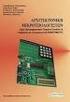 Στοιχεία από την αρχιτεκτονική των μικροϋπολογιστών Η επεξεργασία των δεδομένων ακολουθεί μια στερεότυπη διαδρομή: τα δεδομένα εισάγονται στο υπολογιστικό σύστημα, υφίστανται μια ορισμένη επεξεργασία και
Στοιχεία από την αρχιτεκτονική των μικροϋπολογιστών Η επεξεργασία των δεδομένων ακολουθεί μια στερεότυπη διαδρομή: τα δεδομένα εισάγονται στο υπολογιστικό σύστημα, υφίστανται μια ορισμένη επεξεργασία και
Κεφάλαιο 4: Λογισμικό Συστήματος
 Κεφάλαιο 4: Λογισμικό Συστήματος Ερωτήσεις 1. Να αναφέρετε συνοπτικά τις κατηγορίες στις οποίες διακρίνεται το λογισμικό συστήματος. Σε ποια ευρύτερη κατηγορία εντάσσεται αυτό; Το λογισμικό συστήματος
Κεφάλαιο 4: Λογισμικό Συστήματος Ερωτήσεις 1. Να αναφέρετε συνοπτικά τις κατηγορίες στις οποίες διακρίνεται το λογισμικό συστήματος. Σε ποια ευρύτερη κατηγορία εντάσσεται αυτό; Το λογισμικό συστήματος
Βασική δοµή και Λειτουργία Υπολογιστή
 Βασική δοµή και Λειτουργία Υπολογιστή Η τεχνολογία των Η/Υ έχει βασιστεί στη λειτουργία του ανθρώπινου οργανισµού. Οπως ο άνθρωπος πέρνει εξωτερικά ερεθίσµατα από το περιβάλλον τα επεξεργάζεται και αντιδρά
Βασική δοµή και Λειτουργία Υπολογιστή Η τεχνολογία των Η/Υ έχει βασιστεί στη λειτουργία του ανθρώπινου οργανισµού. Οπως ο άνθρωπος πέρνει εξωτερικά ερεθίσµατα από το περιβάλλον τα επεξεργάζεται και αντιδρά
Mέσα στερεάς κατάστασης
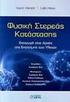 Πηγή: http://www.ipet.gr Mέσα στερεάς κατάστασης Τα αποθηκευτικά μέσα στερεής κατάστασης είναι συσκευές αποθήκευσης δεδομένων κλειστού τύπου, χωρίς κινούμενα μέρη, στις οποίες τα δεδομένα αποθηκεύονται
Πηγή: http://www.ipet.gr Mέσα στερεάς κατάστασης Τα αποθηκευτικά μέσα στερεής κατάστασης είναι συσκευές αποθήκευσης δεδομένων κλειστού τύπου, χωρίς κινούμενα μέρη, στις οποίες τα δεδομένα αποθηκεύονται
ΕΡΓΑΣΤΗΡΙΟ ΒΙΟΜΗΧΑΝΙΚΩΝ ΕΛΕΓΚΤΩΝ
 ΕΡΓΑΣΤΗΡΙΟ ΒΙΟΜΗΧΑΝΙΚΩΝ ΕΛΕΓΚΤΩΝ ΤΕΙ ΠΕΙΡΑΙΑ Τμήμα ΑΥΤΟΜΑΤΙΣΜΟΥ ΠΡΟΓΡΑΜΜΑ ΕΡΓΑΣΤΗΡΙΟΥ Οι εργαστηριακές ασκήσεις Βιομηχανικών Ελεγκτών διεξάγονται τις ημέρες Δευτέρα και Τετάρτη (ώρες 16:00 19:00 και 19:00
ΕΡΓΑΣΤΗΡΙΟ ΒΙΟΜΗΧΑΝΙΚΩΝ ΕΛΕΓΚΤΩΝ ΤΕΙ ΠΕΙΡΑΙΑ Τμήμα ΑΥΤΟΜΑΤΙΣΜΟΥ ΠΡΟΓΡΑΜΜΑ ΕΡΓΑΣΤΗΡΙΟΥ Οι εργαστηριακές ασκήσεις Βιομηχανικών Ελεγκτών διεξάγονται τις ημέρες Δευτέρα και Τετάρτη (ώρες 16:00 19:00 και 19:00
Υπάρχουν δύο τύποι μνήμης, η μνήμη τυχαίας προσπέλασης (Random Access Memory RAM) και η μνήμη ανάγνωσης-μόνο (Read-Only Memory ROM).
 Μνήμες Ένα από τα βασικά πλεονεκτήματα των ψηφιακών συστημάτων σε σχέση με τα αναλογικά, είναι η ευκολία αποθήκευσης μεγάλων ποσοτήτων πληροφοριών, είτε προσωρινά είτε μόνιμα Οι πληροφορίες αποθηκεύονται
Μνήμες Ένα από τα βασικά πλεονεκτήματα των ψηφιακών συστημάτων σε σχέση με τα αναλογικά, είναι η ευκολία αποθήκευσης μεγάλων ποσοτήτων πληροφοριών, είτε προσωρινά είτε μόνιμα Οι πληροφορίες αποθηκεύονται
Ενότητα 1η. Εισαγωγή στην Πληροφορική
 Ενότητα 1η Εισαγωγή στην Πληροφορική 1.1 Τι είναι Πληροφορική Ένας σύντομος ορισμός για το τι είναι πληροφορική είναι ο παρακάτω: όλα εκείνα που χρειάζεται κανείς για να παράγει, να οργανώνει και να διαχειρίζεται
Ενότητα 1η Εισαγωγή στην Πληροφορική 1.1 Τι είναι Πληροφορική Ένας σύντομος ορισμός για το τι είναι πληροφορική είναι ο παρακάτω: όλα εκείνα που χρειάζεται κανείς για να παράγει, να οργανώνει και να διαχειρίζεται
Συστήµατα DAQ. 6.1 Εισαγωγή
 6 Συστήµατα DAQ 6.1 Εισαγωγή Με τον όρο Acquisition (Απόκτηση) περιγράφουµε τον τρόπο µε τον οποίο µεγέθη όπως η πίεση, η θερµοκρασία, το ρεύµα µετατρέπονται σε ψηφιακά δεδοµένα και απεικονίζονται στην
6 Συστήµατα DAQ 6.1 Εισαγωγή Με τον όρο Acquisition (Απόκτηση) περιγράφουµε τον τρόπο µε τον οποίο µεγέθη όπως η πίεση, η θερµοκρασία, το ρεύµα µετατρέπονται σε ψηφιακά δεδοµένα και απεικονίζονται στην
Κεφάλαιο 2.4: Εργασία με εικονίδια
 Κεφάλαιο 2.4: Εργασία με εικονίδια 2.4.1 Συχνότερα εμφανιζόμενα εικονίδια των Windows Τα πιο συνηθισμένα εικονίδια, που μπορεί να συναντήσουμε, είναι: Εικονίδια συστήματος: Τα Windows εμφανίζουν τα στοιχεία
Κεφάλαιο 2.4: Εργασία με εικονίδια 2.4.1 Συχνότερα εμφανιζόμενα εικονίδια των Windows Τα πιο συνηθισμένα εικονίδια, που μπορεί να συναντήσουμε, είναι: Εικονίδια συστήματος: Τα Windows εμφανίζουν τα στοιχεία
Πανεπιστήμιο Πατρών Τμήμα Φυσικής Εργαστήριο Ηλεκτρονικής. Ψηφιακά Ηλεκτρονικά. Μονάδες Μνήμης και Διατάξεις Προγραμματιζόμενης Λογικής
 Πανεπιστήμιο Πατρών Τμήμα Φυσικής Ψηφιακά Ηλεκτρονικά Μονάδες Μνήμης και Επιμέλεια Διαφανειών: Δ. Μπακάλης Πάτρα, Φεβρουάριος 2009 Μονάδες Μνήμης - Προγραμματιζόμενη Λογική Μια μονάδα μνήμης είναι ένα
Πανεπιστήμιο Πατρών Τμήμα Φυσικής Ψηφιακά Ηλεκτρονικά Μονάδες Μνήμης και Επιμέλεια Διαφανειών: Δ. Μπακάλης Πάτρα, Φεβρουάριος 2009 Μονάδες Μνήμης - Προγραμματιζόμενη Λογική Μια μονάδα μνήμης είναι ένα
Α.Ε.Μ : 3203. Σχεδίαση και υλοποίηση εκπαιδευτικής μονάδας με PLC Siemens S7-200, για την προσομοίωση βιομηχανικών εφαρμογών
 Ονοματεπώνυμο Α.Ε.Μ : 3203 : Ιωακείμ Μαμάτας Σχεδίαση και υλοποίηση εκπαιδευτικής μονάδας με PLC Siemens S7-200, για την προσομοίωση βιομηχανικών εφαρμογών Σκοπός της πτυχιακής Εισαγωγή στον αυτοματισμό
Ονοματεπώνυμο Α.Ε.Μ : 3203 : Ιωακείμ Μαμάτας Σχεδίαση και υλοποίηση εκπαιδευτικής μονάδας με PLC Siemens S7-200, για την προσομοίωση βιομηχανικών εφαρμογών Σκοπός της πτυχιακής Εισαγωγή στον αυτοματισμό
ΥΠΟΥΡΓΕΙΟ ΠΑΙΔΕΙΑΣ ΚΑΙ ΠΟΛΙΤΙΣΜΟΥ ΔΙΕΥΘΥΝΣΗ ΑΝΩΤΕΡΗΣ ΚΑΙ ΑΝΩΤΑΤΗΣ ΕΚΠΑΙΔΕΥΣΗΣ ΥΠΗΡΕΣΙΑ ΕΞΕΤΑΣΕΩΝ ΠΑΓΚΥΠΡΙΕΣ ΕΞΕΤΑΣΕΙΣ 2009 ΑΠΑΝΤΗΣΕΙΣ
 ΥΠΟΥΡΓΕΙΟ ΠΑΙΔΕΙΑΣ ΚΑΙ ΠΟΛΙΤΙΣΜΟΥ ΔΙΕΥΘΥΝΣΗ ΑΝΩΤΕΡΗΣ ΚΑΙ ΑΝΩΤΑΤΗΣ ΕΚΠΑΙΔΕΥΣΗΣ ΥΠΗΡΕΣΙΑ ΕΞΕΤΑΣΕΩΝ ΠΑΓΚΥΠΡΙΕΣ ΕΞΕΤΑΣΕΙΣ 2009 Μάθημα : Μικροϋπολογιστές Τεχνολογία Τ.Σ. Ι, Θεωρητικής κατεύθυνσης Ημερομηνία
ΥΠΟΥΡΓΕΙΟ ΠΑΙΔΕΙΑΣ ΚΑΙ ΠΟΛΙΤΙΣΜΟΥ ΔΙΕΥΘΥΝΣΗ ΑΝΩΤΕΡΗΣ ΚΑΙ ΑΝΩΤΑΤΗΣ ΕΚΠΑΙΔΕΥΣΗΣ ΥΠΗΡΕΣΙΑ ΕΞΕΤΑΣΕΩΝ ΠΑΓΚΥΠΡΙΕΣ ΕΞΕΤΑΣΕΙΣ 2009 Μάθημα : Μικροϋπολογιστές Τεχνολογία Τ.Σ. Ι, Θεωρητικής κατεύθυνσης Ημερομηνία
Ενότητα Εργαστηριακών Ασκήσεων 4 Προγραμματιζόμενοι Λογικοί Ελεγκτές (PLC)
 Ενότητα Εργαστηριακών Ασκήσεων 4 Προγραμματιζόμενοι Λογικοί Ελεγκτές (PLC) 4.1 Η εξέλιξη των αυτοματισμών και τα PLC Η εξέλιξη των αυτοματισμών, όπως ήταν φυσικό, ακολούθησε την πορεία εξέλιξης της τεχνολογίας.
Ενότητα Εργαστηριακών Ασκήσεων 4 Προγραμματιζόμενοι Λογικοί Ελεγκτές (PLC) 4.1 Η εξέλιξη των αυτοματισμών και τα PLC Η εξέλιξη των αυτοματισμών, όπως ήταν φυσικό, ακολούθησε την πορεία εξέλιξης της τεχνολογίας.
Αυτοματισμοί και Συστήματα Αυτομάτου Ελέγχου. Ενότητα 5 Ανάπτυξη Προγράμματος σε Γλώσσα Λίστας Εντολών
 Αυτοματισμοί και Συστήματα Αυτομάτου Ελέγχου Ενότητα 5 Ανάπτυξη Προγράμματος σε Γλώσσα Λίστας Εντολών ΠΕΡΙΕΧΟΜΕΝΑ 5.1 Βασικές εντολές προγραμματισμού στη γλώσσα λίστας εντολών. 5.2 Αναπτύσσοντας τα πρώτα
Αυτοματισμοί και Συστήματα Αυτομάτου Ελέγχου Ενότητα 5 Ανάπτυξη Προγράμματος σε Γλώσσα Λίστας Εντολών ΠΕΡΙΕΧΟΜΕΝΑ 5.1 Βασικές εντολές προγραμματισμού στη γλώσσα λίστας εντολών. 5.2 Αναπτύσσοντας τα πρώτα
Κύρια μνήμη. Μοντέλο λειτουργίας μνήμης. Ένα τυπικό υπολογιστικό σύστημα σήμερα. Οργάνωση Υπολογιστών (ΙI)
 Ιόνιο Πανεπιστήμιο Τμήμα Πληροφορικής Εισαγωγή στην Επιστήμη των Υπολογιστών 015-16 Οργάνωση Υπολογιστών (ΙI) (κύρια και ) http://di.ionio.gr/~mistral/tp/csintro/ Μ.Στεφανιδάκης Ένα τυπικό υπολογιστικό
Ιόνιο Πανεπιστήμιο Τμήμα Πληροφορικής Εισαγωγή στην Επιστήμη των Υπολογιστών 015-16 Οργάνωση Υπολογιστών (ΙI) (κύρια και ) http://di.ionio.gr/~mistral/tp/csintro/ Μ.Στεφανιδάκης Ένα τυπικό υπολογιστικό
ΠΛΗΡΟΦΟΡΙΚΗ Ι JAVA Τμήμα θεωρίας με Α.Μ. σε 8 & 9 11/10/07
 ΠΛΗΡΟΦΟΡΙΚΗ Ι JAVA Τμήμα θεωρίας με Α.Μ. σε 8 & 9 11/10/07 Τμήμα θεωρίας: Α.Μ. 8, 9 Κάθε Πέμπτη, 11πμ-2μμ, ΑΜΦ23. Διδάσκων: Ντίνος Φερεντίνος Γραφείο 118 email: kpf3@cornell.edu Μάθημα: Θεωρία + προαιρετικό
ΠΛΗΡΟΦΟΡΙΚΗ Ι JAVA Τμήμα θεωρίας με Α.Μ. σε 8 & 9 11/10/07 Τμήμα θεωρίας: Α.Μ. 8, 9 Κάθε Πέμπτη, 11πμ-2μμ, ΑΜΦ23. Διδάσκων: Ντίνος Φερεντίνος Γραφείο 118 email: kpf3@cornell.edu Μάθημα: Θεωρία + προαιρετικό
ΚΥΡΙΑ ΜΕΡΗ ΕΝΟΣ ΕΣΩΤΕΡΙΚA ΜΕΡΗ. Κεντρική µονάδα επεξεργασίας (CPU - Central Processing Unit)
 ΚΥΡΙΑ ΜΕΡΗ ΕΝΟΣ ΠΡΟΣΩΠΙΚΟΥ ΥΠΟΛΟΓΙΣΤΗ Οι υπολογιστές αποτελούνται από πολλά εξαρτήµατα. Τα περισσότερα από αυτά είναι εσωτερικά, που βρίσκονται µέσα στο κουτί του υπολογιστή. Ωστόσο, µερικά εξαρτήµατα
ΚΥΡΙΑ ΜΕΡΗ ΕΝΟΣ ΠΡΟΣΩΠΙΚΟΥ ΥΠΟΛΟΓΙΣΤΗ Οι υπολογιστές αποτελούνται από πολλά εξαρτήµατα. Τα περισσότερα από αυτά είναι εσωτερικά, που βρίσκονται µέσα στο κουτί του υπολογιστή. Ωστόσο, µερικά εξαρτήµατα
Μάθημα 3.8 Τεχνικές μεταφοράς δεδομένων Λειτουργία τακτικής σάρωσης (Polling) Λειτουργία Διακοπών DMA (Direct Memory Access)
 Μάθημα 3.8 Τεχνικές μεταφοράς δεδομένων Λειτουργία τακτικής σάρωσης (Polling) Λειτουργία Διακοπών DMA (Direct Memory Access) Μελετώντας το μάθημα θα μπορείς να ξέρεις τη λειτουργία του Polling να ξέρεις
Μάθημα 3.8 Τεχνικές μεταφοράς δεδομένων Λειτουργία τακτικής σάρωσης (Polling) Λειτουργία Διακοπών DMA (Direct Memory Access) Μελετώντας το μάθημα θα μπορείς να ξέρεις τη λειτουργία του Polling να ξέρεις
ιεύθυνση Λέξης Ερµηνεία Περιεχοµένου Λέξης ιεύθυνση Λέξης b7 b6 b5 b4 b3 b2 b1 b0
 Μάθηµα 43ο Θέµα Εισαγωγή Παραδείγµατα 1. Τι ονοµάζουµε µνήµη; Τι είδους τεχνολογία χρησιµοποιούµε συνήθως για τις µνήµες; 2. Η λέξη µιας µνήµης, από τι αποτελείται; 3. Τι ονοµάζουµε διεύθυνση µιας µνήµης
Μάθηµα 43ο Θέµα Εισαγωγή Παραδείγµατα 1. Τι ονοµάζουµε µνήµη; Τι είδους τεχνολογία χρησιµοποιούµε συνήθως για τις µνήµες; 2. Η λέξη µιας µνήµης, από τι αποτελείται; 3. Τι ονοµάζουµε διεύθυνση µιας µνήµης
Τμήμα Οικιακής Οικονομίας και Οικολογίας. Οργάνωση Υπολογιστών
 Οργάνωση Υπολογιστών Οργάνωση υπολογιστών ΚΜΕ Κύρια Μνήμη Υποσύστημα εισόδου/εξόδου Κεντρική Μονάδα Επεξεργασίας (ΚΜΕ) R1 R2 ΑΛΜ R3 I Καταχωρητές PC Κεντρική Μονάδα Επεξεργασίας Αριθμητική και λογική μονάδα
Οργάνωση Υπολογιστών Οργάνωση υπολογιστών ΚΜΕ Κύρια Μνήμη Υποσύστημα εισόδου/εξόδου Κεντρική Μονάδα Επεξεργασίας (ΚΜΕ) R1 R2 ΑΛΜ R3 I Καταχωρητές PC Κεντρική Μονάδα Επεξεργασίας Αριθμητική και λογική μονάδα
Συλλογή & Επεξεργασία Δεδομένων Εργαστήριο 3 Μέτρηση Θερμοκρασίας Σύστημα Ελέγχου Θερμοκρασίας. Σύστημα Συλλογής & Επεξεργασίας Μετρήσεων
 Συλλογή & Επεξεργασία Δεδομένων Εργαστήριο 3 Μέτρηση Θερμοκρασίας Σύστημα Ελέγχου Θερμοκρασίας με Θερμοστάτη. Σύστημα Συλλογής & Επεξεργασίας Μετρήσεων Σκοπός Βασική δομή ενός προγράμματος στο LabVIEW.
Συλλογή & Επεξεργασία Δεδομένων Εργαστήριο 3 Μέτρηση Θερμοκρασίας Σύστημα Ελέγχου Θερμοκρασίας με Θερμοστάτη. Σύστημα Συλλογής & Επεξεργασίας Μετρήσεων Σκοπός Βασική δομή ενός προγράμματος στο LabVIEW.
Το εσωτερικό του Υπολογιστή. Χρήστος Ρέτσας 1
 Το εσωτερικό του Υπολογιστή Χρήστος Ρέτσας 1 Περιφερειακές (εξωτερικές) συσκευές Κεντρική Μονάδα 2 Που είναι ηκεντρική Μονάδα; Φορητός H/Y (laptop, netbook) Χρήστος Ρέτσας 3 Που είναι ηκεντρική Μονάδα;
Το εσωτερικό του Υπολογιστή Χρήστος Ρέτσας 1 Περιφερειακές (εξωτερικές) συσκευές Κεντρική Μονάδα 2 Που είναι ηκεντρική Μονάδα; Φορητός H/Y (laptop, netbook) Χρήστος Ρέτσας 3 Που είναι ηκεντρική Μονάδα;
ΚΕΦΑΛΑΙΟ 1 ΥΛΙΚΟ ΥΠΟΛΟΓΙΣΤΩΝ
 1.1 Το Υπολογιστικό Σύστηµα ΚΕΦΑΛΑΙΟ 1 ΥΛΙΚΟ ΥΠΟΛΟΓΙΣΤΩΝ Από τον υπολογιστή των Αντικυθήρων µέχρι τα αυτοκίνητα χωρίς οδηγό Κατηγορίες µε βάση το µέγεθος και τη χρήση: Υπερυπολογιστές (supercomputers)
1.1 Το Υπολογιστικό Σύστηµα ΚΕΦΑΛΑΙΟ 1 ΥΛΙΚΟ ΥΠΟΛΟΓΙΣΤΩΝ Από τον υπολογιστή των Αντικυθήρων µέχρι τα αυτοκίνητα χωρίς οδηγό Κατηγορίες µε βάση το µέγεθος και τη χρήση: Υπερυπολογιστές (supercomputers)
Χρ. Καβουσιανός Επίκουρος Καθηγητής
 Σχεδίαση Μνηµών Χρ. Καβουσιανός Επίκουρος Καθηγητής Εισαγωγή Η Μνήµη είναι ένας πίνακας από θέσεις αποθήκευσης συγκεκριµένου µεγέθους, κάθε µία από τις οποίες έχει µία διακριτή διεύθυνση Θέση 0 Θέση 1
Σχεδίαση Μνηµών Χρ. Καβουσιανός Επίκουρος Καθηγητής Εισαγωγή Η Μνήµη είναι ένας πίνακας από θέσεις αποθήκευσης συγκεκριµένου µεγέθους, κάθε µία από τις οποίες έχει µία διακριτή διεύθυνση Θέση 0 Θέση 1
ΓΕΩΠΟΝΙΚΗ ΣΧΟΛΗ ΑΠΘ Εργαστήριο Πληροφορικής στη Γεωργία
 ΓΕΩΠΟΝΙΚΗ ΣΧΟΛΗ ΑΠΘ Εργαστήριο Πληροφορικής στη Γεωργία Το 1944 με την κατασκευή του υπολογιστή Mark I από τον Howard Aiken και την εταιρεία κατασκευής ηλεκτρονικών υπολογιστών IBM και από το 1950 μπήκανε
ΓΕΩΠΟΝΙΚΗ ΣΧΟΛΗ ΑΠΘ Εργαστήριο Πληροφορικής στη Γεωργία Το 1944 με την κατασκευή του υπολογιστή Mark I από τον Howard Aiken και την εταιρεία κατασκευής ηλεκτρονικών υπολογιστών IBM και από το 1950 μπήκανε
ΣΧΟΛΗ ΤΕΧΝΟΛΟΓΙΚΩΝ ΕΦΑΡΜΟΓΩΝ ΤΜΗΜΑ ΗΛΕΚΤΡΟΛΟΓΙΑΣ ΠΤΥΧΙΑΚΗ ΕΡΓΑΣΙΑ ΘΕΜΑ
 Α.Τ.Ε.Ι ΚΡΗΤΗΣ ΣΧΟΛΗ ΤΕΧΝΟΛΟΓΙΚΩΝ ΕΦΑΡΜΟΓΩΝ ΤΜΗΜΑ ΗΛΕΚΤΡΟΛΟΓΙΑΣ ΠΤΥΧΙΑΚΗ ΕΡΓΑΣΙΑ ΘΕΜΑ ΜΕΛΕΤΗ ΚΑΙ ΚΑΤΑΣΚΕΥΗ ΙΚΤΥΑΚΟΥ ΤΟΠΟΥ PLC ΜΕ ΥΝΑΤΟΤΗΤΑ ΑΠΟΜΑΚΡΥΣΜΕΝΟΥ ΕΛΕΓΧΟΥ ΣΠΟΥ ΑΣΤΕΣ ΚΟΥΜΟΥΤΣΕΑΣ ΝΙΚΟΛΑΟΣ ΜΙΧΑΛΑΚΟΠΟΥΛΟΣ
Α.Τ.Ε.Ι ΚΡΗΤΗΣ ΣΧΟΛΗ ΤΕΧΝΟΛΟΓΙΚΩΝ ΕΦΑΡΜΟΓΩΝ ΤΜΗΜΑ ΗΛΕΚΤΡΟΛΟΓΙΑΣ ΠΤΥΧΙΑΚΗ ΕΡΓΑΣΙΑ ΘΕΜΑ ΜΕΛΕΤΗ ΚΑΙ ΚΑΤΑΣΚΕΥΗ ΙΚΤΥΑΚΟΥ ΤΟΠΟΥ PLC ΜΕ ΥΝΑΤΟΤΗΤΑ ΑΠΟΜΑΚΡΥΣΜΕΝΟΥ ΕΛΕΓΧΟΥ ΣΠΟΥ ΑΣΤΕΣ ΚΟΥΜΟΥΤΣΕΑΣ ΝΙΚΟΛΑΟΣ ΜΙΧΑΛΑΚΟΠΟΥΛΟΣ
ΥΠΟΥΡΓΕΙΟ ΠΑΙΔΕΙΑΣ ΚΑΙ ΠΟΛΙΤΙΣΜΟΥ ΔΙΕΥΘΥΝΣΗ ΑΝΩΤΕΡΗΣ ΚΑΙ ΑΝΩΤΑΤΗΣ ΕΚΠΑΙΔΕΥΣΗΣ ΥΠΗΡΕΣΙΑ ΕΞΕΤΑΣΕΩΝ ΠΑΓΚΥΠΡΙΕΣ ΕΞΕΤΑΣΕΙΣ 2015
 ΥΠΟΥΡΓΕΙΟ ΠΑΙΔΕΙΑΣ ΚΑΙ ΠΟΛΙΤΙΣΜΟΥ ΔΙΕΥΘΥΝΣΗ ΑΝΩΤΕΡΗΣ ΚΑΙ ΑΝΩΤΑΤΗΣ ΕΚΠΑΙΔΕΥΣΗΣ ΥΠΗΡΕΣΙΑ ΕΞΕΤΑΣΕΩΝ ΠΑΓΚΥΠΡΙΕΣ ΕΞΕΤΑΣΕΙΣ 2015 ΤΕΧΝΟΛΟΓΙΑ (Ι) ΤΕΧΝΙΚΩΝ ΣΧΟΛΩΝ ΠΡΑΚΤΙΚΗΣ ΚΑΤΕΥΘΥΝΣΗΣ Μάθημα : Αυτοματισμοί και
ΥΠΟΥΡΓΕΙΟ ΠΑΙΔΕΙΑΣ ΚΑΙ ΠΟΛΙΤΙΣΜΟΥ ΔΙΕΥΘΥΝΣΗ ΑΝΩΤΕΡΗΣ ΚΑΙ ΑΝΩΤΑΤΗΣ ΕΚΠΑΙΔΕΥΣΗΣ ΥΠΗΡΕΣΙΑ ΕΞΕΤΑΣΕΩΝ ΠΑΓΚΥΠΡΙΕΣ ΕΞΕΤΑΣΕΙΣ 2015 ΤΕΧΝΟΛΟΓΙΑ (Ι) ΤΕΧΝΙΚΩΝ ΣΧΟΛΩΝ ΠΡΑΚΤΙΚΗΣ ΚΑΤΕΥΘΥΝΣΗΣ Μάθημα : Αυτοματισμοί και
Βιοµηχανικοί Αυτοµατισµοί
 Ανώτατο Τεχνολογικό Εκπαιδευτικό Ίδρυµα Κρήτης Σχολή Τεχνολογικών Εφαρµογών Τµήµα Ηλεκτρολογίας Βιοµηχανικοί Αυτοµατισµοί ΒΕΛΛΟΣ ΚΩΣΤΑΣ Msc In Control Systems kvellos@yahoo.com Προγράµµατα στην CPU Κάθε
Ανώτατο Τεχνολογικό Εκπαιδευτικό Ίδρυµα Κρήτης Σχολή Τεχνολογικών Εφαρµογών Τµήµα Ηλεκτρολογίας Βιοµηχανικοί Αυτοµατισµοί ΒΕΛΛΟΣ ΚΩΣΤΑΣ Msc In Control Systems kvellos@yahoo.com Προγράµµατα στην CPU Κάθε
Εισαγωγικές έννοιες θεωρίας Συστημάτων Αυτομάτου Ελέγχου Ενότητα 8 η : ΒΑΣΙΚΕΣ ΕΝΝΟΙΕΣ ΠΡΟΓΡΑΜΜΑΤΙΖΟΜΕΝΩΝ ΛΟΓΙΚΩΝ ΕΛΕΓΚΤΩΝ
 Εισαγωγικές έννοιες θεωρίας Συστημάτων Αυτομάτου Ελέγχου Ενότητα 8 η : ΒΑΣΙΚΕΣ ΕΝΝΟΙΕΣ ΠΡΟΓΡΑΜΜΑΤΙΖΟΜΕΝΩΝ ΛΟΓΙΚΩΝ ΕΛΕΓΚΤΩΝ Επ. Καθηγητής Γαύρος Κωνσταντίνος ΤΜΗΜΑ ΜΗΧΑΝΟΛΟΓΩΝ ΜΗΧΑΝΙΚΩΝ ΚΑΙ ΒΙΟΜΗΧΑΝΙΚΟΥ
Εισαγωγικές έννοιες θεωρίας Συστημάτων Αυτομάτου Ελέγχου Ενότητα 8 η : ΒΑΣΙΚΕΣ ΕΝΝΟΙΕΣ ΠΡΟΓΡΑΜΜΑΤΙΖΟΜΕΝΩΝ ΛΟΓΙΚΩΝ ΕΛΕΓΚΤΩΝ Επ. Καθηγητής Γαύρος Κωνσταντίνος ΤΜΗΜΑ ΜΗΧΑΝΟΛΟΓΩΝ ΜΗΧΑΝΙΚΩΝ ΚΑΙ ΒΙΟΜΗΧΑΝΙΚΟΥ
ΥΠΟΥΡΓΕΙΟ ΠΑΙΔΕΙΑΣ ΚΑΙ ΠΟΛΙΤΙΣΜΟΥ ΔΙΕΥΘΥΝΣΗ ΑΝΩΤΕΡΗΣ ΚΑΙ ΑΝΩΤΑΤΗΣ ΕΚΠΑΙΔΕΥΣΗΣ ΥΠΗΡΕΣΙΑ ΕΞΕΤΑΣΕΩΝ ΠΑΓΚΥΠΡΙΕΣ ΕΞΕΤΑΣΕΙΣ 2015
 ΥΠΟΥΡΓΕΙΟ ΠΑΙΔΕΙΑΣ ΚΑΙ ΠΟΛΙΤΙΣΜΟΥ ΔΙΕΥΘΥΝΣΗ ΑΝΩΤΕΡΗΣ ΚΑΙ ΑΝΩΤΑΤΗΣ ΕΚΠΑΙΔΕΥΣΗΣ ΥΠΗΡΕΣΙΑ ΕΞΕΤΑΣΕΩΝ ΠΑΓΚΥΠΡΙΕΣ ΕΞΕΤΑΣΕΙΣ 2015 ΤΕΧΝΟΛΟΓΙΑ (Ι) ΤΕΧΝΙΚΩΝ ΣΧΟΛΩΝ ΘΕΩΡΗΤΙΚΗΣ ΚΑΤΕΥΘΥΝΣΗΣ Μάθημα : Αυτοματισμοί και
ΥΠΟΥΡΓΕΙΟ ΠΑΙΔΕΙΑΣ ΚΑΙ ΠΟΛΙΤΙΣΜΟΥ ΔΙΕΥΘΥΝΣΗ ΑΝΩΤΕΡΗΣ ΚΑΙ ΑΝΩΤΑΤΗΣ ΕΚΠΑΙΔΕΥΣΗΣ ΥΠΗΡΕΣΙΑ ΕΞΕΤΑΣΕΩΝ ΠΑΓΚΥΠΡΙΕΣ ΕΞΕΤΑΣΕΙΣ 2015 ΤΕΧΝΟΛΟΓΙΑ (Ι) ΤΕΧΝΙΚΩΝ ΣΧΟΛΩΝ ΘΕΩΡΗΤΙΚΗΣ ΚΑΤΕΥΘΥΝΣΗΣ Μάθημα : Αυτοματισμοί και
ΑΝΑΠΤΥΞΗ ΠΛΑΤΦΟΡΜΑΣ ΕΡΓΑΣΤΗΡΙΑΚΩΝ ΕΦΑΡΜΟΓΩΝ ΜΕ ΧΡΗΣΗ ΤΟΥ PLC S7-200 ΣΚΟΠΟΣ...8
 Περιεχόμενα ΣΚΟΠΟΣ...8 ΚΕΦΑΛΑΙΟ 1 : ΒΑΣΙΚΑ ΣΤΟΙΧΕΙΑ ΚΑΙ ΛΕΙΤΟΥΡΓΙΕΣ ΤΩΝ PLC...10 1.1 Ιστορική αναδρομή...10 1.2 Περιγραφή και λειτουργία του PLC...11 1.3 Πλεονεκτήματα...13 1.4 Στάδια εργασίας...14 1.5
Περιεχόμενα ΣΚΟΠΟΣ...8 ΚΕΦΑΛΑΙΟ 1 : ΒΑΣΙΚΑ ΣΤΟΙΧΕΙΑ ΚΑΙ ΛΕΙΤΟΥΡΓΙΕΣ ΤΩΝ PLC...10 1.1 Ιστορική αναδρομή...10 1.2 Περιγραφή και λειτουργία του PLC...11 1.3 Πλεονεκτήματα...13 1.4 Στάδια εργασίας...14 1.5
1. Από ποια μέρη αποτελείται η περιστροφική αντλία πετρελαίου ; Πώς διανέμεται το καύσιμο στους διάφορους κυλίνδρους ;
 Απαντήσεις στο διαγώνισμα του 6 ου κεφαλαίου 1. Από ποια μέρη αποτελείται η περιστροφική αντλία πετρελαίου ; 197 1. τον κινητήριο άξονα ( περιστρέφεται με τις μισές στροφές του στροφάλου για 4-χρονο κινητήρα
Απαντήσεις στο διαγώνισμα του 6 ου κεφαλαίου 1. Από ποια μέρη αποτελείται η περιστροφική αντλία πετρελαίου ; 197 1. τον κινητήριο άξονα ( περιστρέφεται με τις μισές στροφές του στροφάλου για 4-χρονο κινητήρα
ΕΦΑΡΜΟΓΕΣ ΠΛΗΡΟΦΟΡΙΚΗΣ. Α Γενικού Λυκείου (Μάθημα Επιλογής)
 ΕΦΑΡΜΟΓΕΣ ΠΛΗΡΟΦΟΡΙΚΗΣ Α Γενικού Λυκείου (Μάθημα Επιλογής) Σύγχρονα Υπολογιστικά Συστήματα τους υπερυπολογιστές (supercomputers) που χρησιμοποιούν ερευνητικά εργαστήρια τα μεγάλα συστήματα (mainframes)
ΕΦΑΡΜΟΓΕΣ ΠΛΗΡΟΦΟΡΙΚΗΣ Α Γενικού Λυκείου (Μάθημα Επιλογής) Σύγχρονα Υπολογιστικά Συστήματα τους υπερυπολογιστές (supercomputers) που χρησιμοποιούν ερευνητικά εργαστήρια τα μεγάλα συστήματα (mainframes)
Ενότητα Β1 κεφ.2 ο «Σο Εσωτερικό του Τπολογιστή»
 1 2 1) ΚΟΤΣΙ ΤΠΟΛΟΓΙΣΗ (computer case): το κύριο κουτί που περικλείει τις βασικές συσκευές του υπολογιστή (επεξεργαστή, αποθήκες, RAM). 2) ΜΗΣΡΙΚΗ (motherboard): η πιο μεγάλη κάρτα πάνω στην οποία βρίσκεται
1 2 1) ΚΟΤΣΙ ΤΠΟΛΟΓΙΣΗ (computer case): το κύριο κουτί που περικλείει τις βασικές συσκευές του υπολογιστή (επεξεργαστή, αποθήκες, RAM). 2) ΜΗΣΡΙΚΗ (motherboard): η πιο μεγάλη κάρτα πάνω στην οποία βρίσκεται
Μαλούτα Θεανώ Σελίδα 1
 ΕΦΑΡΜΟΓΕΣ ΠΛΗΡΟΦΟΡΙΚΗΣ Α' ΛΥΚΕΙΟΥ ΕΝΟΤΗΤΑ 1η ΕΡΩΤΗΣΕΙΣ ΘΕΩΡΙΑΣ 1. Τι ονομάζουμε υλικό και τι λογισμικό ενός υπολογιστικού συστήματος; 2. Τι είναι α) η μητρική πλακέτα ( motherboard), β) η κεντρική μονάδα
ΕΦΑΡΜΟΓΕΣ ΠΛΗΡΟΦΟΡΙΚΗΣ Α' ΛΥΚΕΙΟΥ ΕΝΟΤΗΤΑ 1η ΕΡΩΤΗΣΕΙΣ ΘΕΩΡΙΑΣ 1. Τι ονομάζουμε υλικό και τι λογισμικό ενός υπολογιστικού συστήματος; 2. Τι είναι α) η μητρική πλακέτα ( motherboard), β) η κεντρική μονάδα
Λίγα λόγια από το συγγραφέα... 7. 91 Εισαγωγή στους υπολογιστές... 9. 92 Μονάδες µέτρησης χωρητικότητας... 31. 94 Συσκευές εισόδου...
 Περιεχόµενα Λίγα λόγια από το συγγραφέα... 7 91 Εισαγωγή στους υπολογιστές... 9 92 Μονάδες µέτρησης χωρητικότητας... 31 93 Οι βασικές λειτουργίες ενός ηλεκτρονικού υπολογιστή... 37 94 Συσκευές εισόδου...
Περιεχόµενα Λίγα λόγια από το συγγραφέα... 7 91 Εισαγωγή στους υπολογιστές... 9 92 Μονάδες µέτρησης χωρητικότητας... 31 93 Οι βασικές λειτουργίες ενός ηλεκτρονικού υπολογιστή... 37 94 Συσκευές εισόδου...
Σειριακό Τερματικό Serial Terminal (Dumb Terminal)
 Σειριακό Τερματικό Serial Terminal (Dumb Terminal) Ένα σειριακό τερματικό είναι ο απλούστερος τρόπος για να συνδέσουμε πολλαπλές μονάδες εξόδου (οθόνες) και εισόδου (πληκτρολόγια) σε ένα μηχάνημα UNIX
Σειριακό Τερματικό Serial Terminal (Dumb Terminal) Ένα σειριακό τερματικό είναι ο απλούστερος τρόπος για να συνδέσουμε πολλαπλές μονάδες εξόδου (οθόνες) και εισόδου (πληκτρολόγια) σε ένα μηχάνημα UNIX
ΕΙΣΑΓΩΓΗ ΣΤΗΝ ΠΛΗΡΟΦΟΡΙΚΗ
 ΤΕΙ ΙΟΝΙΩΝ ΝΗΣΩΝ ΤΜΗΜΑ ΕΦΑΡΜΟΓΩΝ ΠΛΗΡΟΦΟΡΙΚΗΣ ΣΤΗ ΔΙΟΙΚΗΣΗ ΚΑΙ ΣΤΗΝ ΟΙΚΟΝΟΜΙΑ 2 Ο ΜΑΘΗΜΑ ΕΙΣΑΓΩΓΗ ΣΤΗΝ ΠΛΗΡΟΦΟΡΙΚΗ ΑΠΟΣΤΟΛΙΑ ΠΑΓΓΕ Υπολογιστής Συνοπτικό λεξικό Οξφόρδης -> «ηλεκτρονική υπολογιστική μηχανή»
ΤΕΙ ΙΟΝΙΩΝ ΝΗΣΩΝ ΤΜΗΜΑ ΕΦΑΡΜΟΓΩΝ ΠΛΗΡΟΦΟΡΙΚΗΣ ΣΤΗ ΔΙΟΙΚΗΣΗ ΚΑΙ ΣΤΗΝ ΟΙΚΟΝΟΜΙΑ 2 Ο ΜΑΘΗΜΑ ΕΙΣΑΓΩΓΗ ΣΤΗΝ ΠΛΗΡΟΦΟΡΙΚΗ ΑΠΟΣΤΟΛΙΑ ΠΑΓΓΕ Υπολογιστής Συνοπτικό λεξικό Οξφόρδης -> «ηλεκτρονική υπολογιστική μηχανή»
ΤΕΙ ΠΕΙΡΑΙΑ ΣΧΟΛΗ ΤΕΧΝΟΛΟΓΙΚΩΝ ΕΦΑΡΜΟΓΩΝ
 ΤΕΙ ΠΕΙΡΑΙΑ ΣΧΟΛΗ ΤΕΧΝΟΛΟΓΙΚΩΝ ΕΦΑΡΜΟΓΩΝ ΤΜΗΜΑ ΜΗΧΑΝΙΚΩΝ ΗΛΕΚΤΡΟΝΙΚΩΝ ΥΠΟΛΟΓΙΣΤΙΚΩΝ ΣΥΣΤΗΜΑΤΩΝ Π.Μ.Σ. ΕΦΑΡΜΟΣΜΕΝΑ ΠΛΗΡΟΦΟΡΙΑΚΑ ΣΥΣΤΗΜΑΤΑ ΔΙΠΛΩΜΑΤΙΚΗ ΕΡΓΑΣΙΑ Πρακτικές εφαρμογές αυτοματισμού με PLC και
ΤΕΙ ΠΕΙΡΑΙΑ ΣΧΟΛΗ ΤΕΧΝΟΛΟΓΙΚΩΝ ΕΦΑΡΜΟΓΩΝ ΤΜΗΜΑ ΜΗΧΑΝΙΚΩΝ ΗΛΕΚΤΡΟΝΙΚΩΝ ΥΠΟΛΟΓΙΣΤΙΚΩΝ ΣΥΣΤΗΜΑΤΩΝ Π.Μ.Σ. ΕΦΑΡΜΟΣΜΕΝΑ ΠΛΗΡΟΦΟΡΙΑΚΑ ΣΥΣΤΗΜΑΤΑ ΔΙΠΛΩΜΑΤΙΚΗ ΕΡΓΑΣΙΑ Πρακτικές εφαρμογές αυτοματισμού με PLC και
ΣΥΝΘΕΤΑ ΣΥΣΤΗΜΑΤΑ ΑΥΤΟΜΑΤΙΣΜΟΥ. Μετά την ολοκλήρωση της ενότητας αυτής θα μπορείτε:
 Ενότητα 2.6 Κεφάλαιο 2 ΣΥΝΘΕΤΑ ΣΥΣΤΗΜΑΤΑ ΑΥΤΟΜΑΤΙΣΜΟΥ ΣΤΟΧΟΙ Μετά την ολοκλήρωση της ενότητας αυτής θα μπορείτε: Να αιτιολογείτε την αναγκαιότητα χρησιμοποίησης κάθε είδους αυτοματισμού. Να διακρίνετε
Ενότητα 2.6 Κεφάλαιο 2 ΣΥΝΘΕΤΑ ΣΥΣΤΗΜΑΤΑ ΑΥΤΟΜΑΤΙΣΜΟΥ ΣΤΟΧΟΙ Μετά την ολοκλήρωση της ενότητας αυτής θα μπορείτε: Να αιτιολογείτε την αναγκαιότητα χρησιμοποίησης κάθε είδους αυτοματισμού. Να διακρίνετε
Φουκαράκη Χρυσούλα - ΓΕΛ Γαζίου
 ΚΕΦΑΛΑΙΟ 1 Φουκαράκη Χρυσούλα - ΓΕΛ Γαζίου Υπολογιστικά συστήματα σχεδιάστηκαν για να καλύψουν συγκεκριμένες ανάγκες σε συγκεκριμένη χρονική στιγμή και βοηθούν στη συνολική πρόοδο της τεχνολογίας Φουκαράκη
ΚΕΦΑΛΑΙΟ 1 Φουκαράκη Χρυσούλα - ΓΕΛ Γαζίου Υπολογιστικά συστήματα σχεδιάστηκαν για να καλύψουν συγκεκριμένες ανάγκες σε συγκεκριμένη χρονική στιγμή και βοηθούν στη συνολική πρόοδο της τεχνολογίας Φουκαράκη
Βασίλειος Κοντογιάννης ΠΕ19
 Ενότητα1 Υλικό Λογισμικό και Εφαρμογές Κεφ1: Υλικό Υπολογιστών - Hardware Τι ονομάζουμε υλικό υπολογιστών; Με τον όρο υλικό (hardware) αναφερόμαστε σε οτιδήποτε έχει μια φυσική-υλική υπόσταση σε ένα υπολογιστικό
Ενότητα1 Υλικό Λογισμικό και Εφαρμογές Κεφ1: Υλικό Υπολογιστών - Hardware Τι ονομάζουμε υλικό υπολογιστών; Με τον όρο υλικό (hardware) αναφερόμαστε σε οτιδήποτε έχει μια φυσική-υλική υπόσταση σε ένα υπολογιστικό
Πληροφορική και Υπολογιστές
 Πληροφορική και Υπολογιστές Πληροφορική είναι η επιστήμη και η τεχνολογία που ασχολείται με τις πληροφορίες, τα μέσα και τους τρόπους επεξεργασίας των πληροφοριών, χρησιμοποιώντας ως βασικό εργαλείο τον
Πληροφορική και Υπολογιστές Πληροφορική είναι η επιστήμη και η τεχνολογία που ασχολείται με τις πληροφορίες, τα μέσα και τους τρόπους επεξεργασίας των πληροφοριών, χρησιμοποιώντας ως βασικό εργαλείο τον
